Page 1
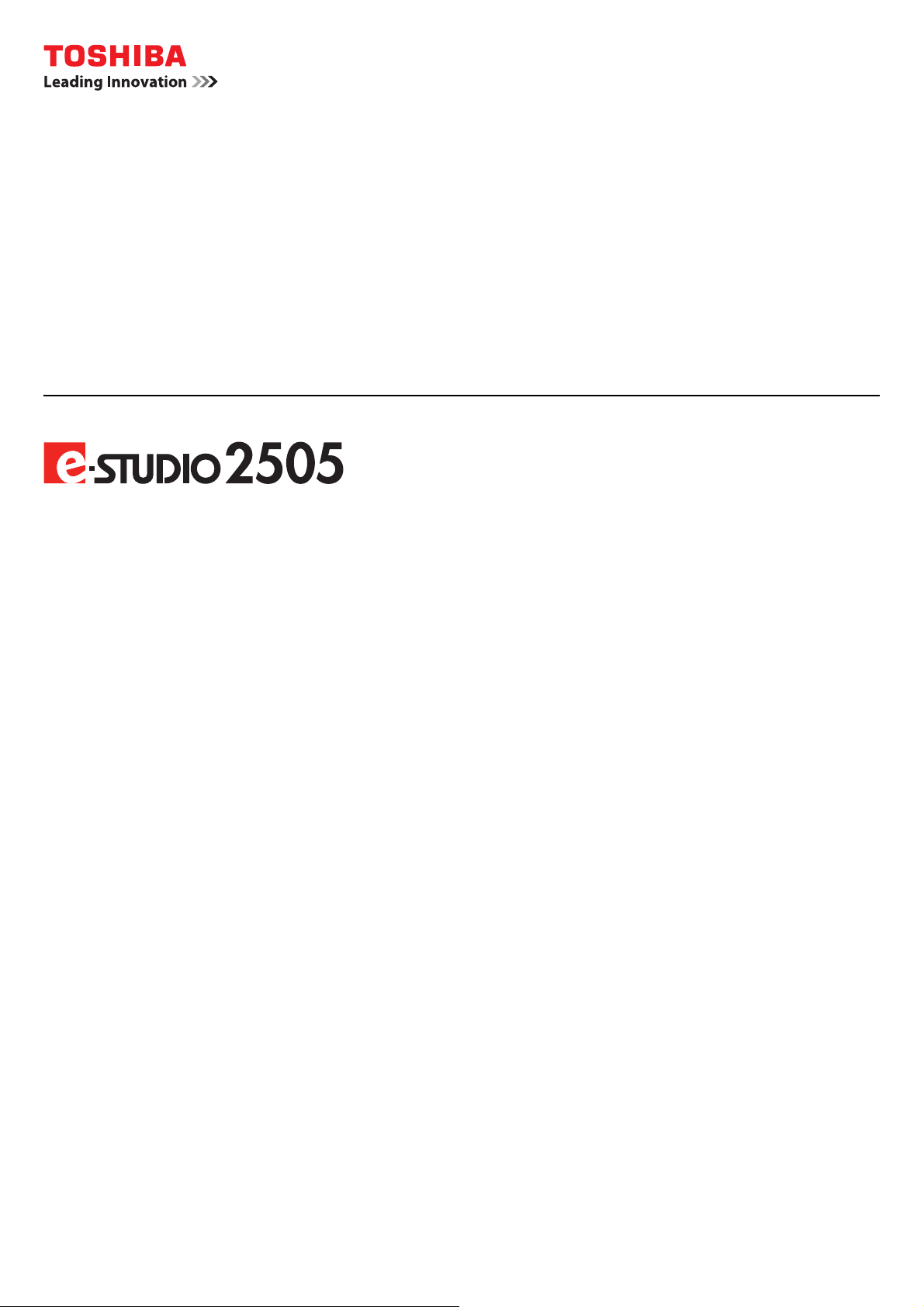
МНОГОФУНКЦИОНАЛЬНЫЕ ЦИФРОВЫЕ СИСТЕМЫ
Руководство оператора
Page 2
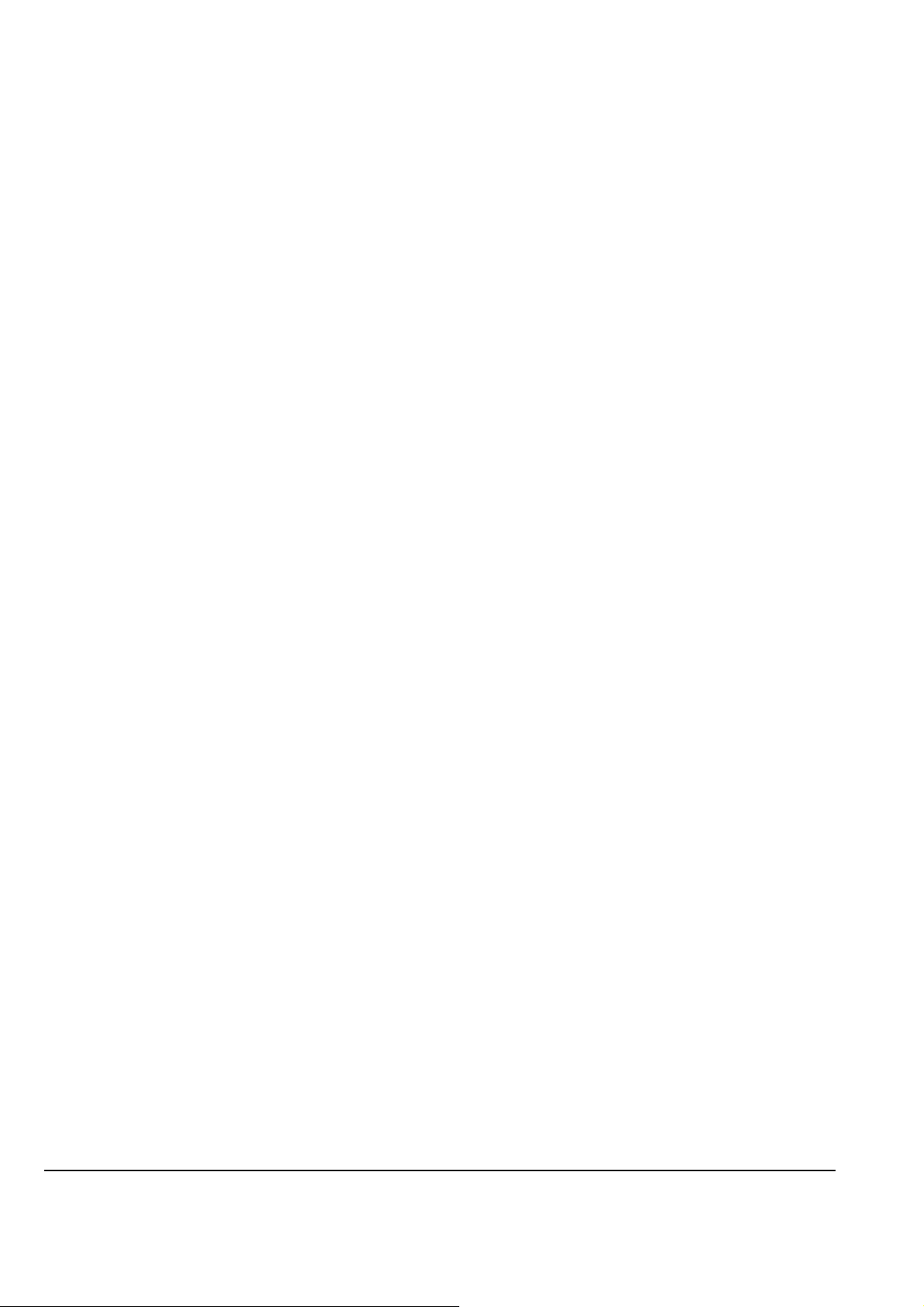
©2013 TOSHIBA TEC CORPORATION Все права защищены
Согласно законам об авторском праве, это руководство не может быть воспроизведено ни в какой форме без
предварительного письменного разрешения корпорации TTEC.
Page 3
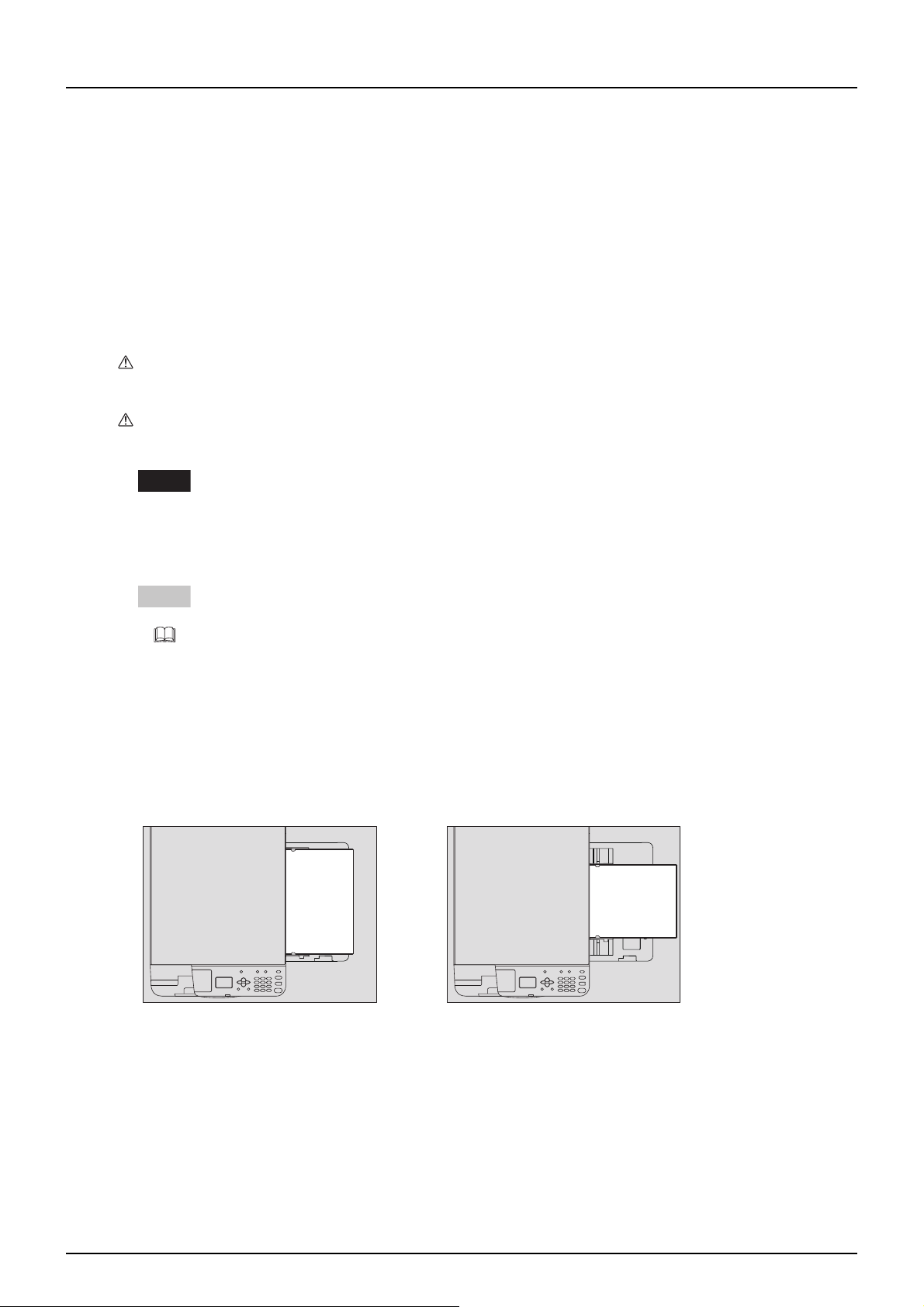
Введение
ОПАСНО!
ПРЕДУПРЕЖДЕНИЕ
е
В книжной ориентации: A4/LT В альбомной ориентации: A4-R/LT-R
Как читать это руководство
Благодарим за покупку многофункциональной цифровой системы TOSHIBA. В этом руководстве описано, как
нужно использовать этот аппарат, как выполнять его техническое обслуживание и устранять проблемы. Перед
тем, как начать работать с этим оборудованием, убедитесь, что вы прочитали это руководство. Держите это
руководство под рукой в качестве справочника в будущем.
Символы в настоящем руководстве
Для обеспечения правильного и безопасного использования оборудования, в настоящем руководстве
описываются меры предосторожности следующих трех уровней.
Необходимо внимательно изучить следующие предупреждающие обозначения и уяснить их значение и важность
для прочтения настоящего руководства по эксплуатации.
Обозначает потенциально опасную ситуацию, способную вызвать смерть или серьезную
травму, либо привести к серьезному повреждению или возгоранию этого устройства или
окружающего имущества.
Обозначает потенциально опасную ситуацию, способную вызвать легкие или средние травмы,
либо привести к частичному повреждению устройства или окружающих предметов, или к
тере данных.
по
Замечани
Обозначает процедуру, которой необходимо следовать для обеспечения работы этого
оборудования.
Кроме вышеупомянутого, в данном руководстве также приводится информация, которая может быть полезна для
работы с этим оборудованием, со следующим идентификатором:
Совет
Описывает полезные сведения, помогающие в работе с оборудованием.
Ссылки на страницы руководства для получения дополнительной информации. Обратитесь к
указанным разделам при необходимости.
Ориентация оригинала/копии
Оригинал размера А4 или В5 / LT может быть размещен в книжной или в альбомной ориентации. В настоящем
руководстве в случае, когда оригинал или копия могут располагаться в альбомной ориентации, к размеру бумаги
добавляется символ “-R”.
Например, Бумага формата A4/LTна ручном лотке
Оригинал размера А3 или В4 / LD или LG может быть размещен только в альбомной ориентации, та
“-R” не добавляется к этим размерам.
ким образом
Введение 1
Page 4
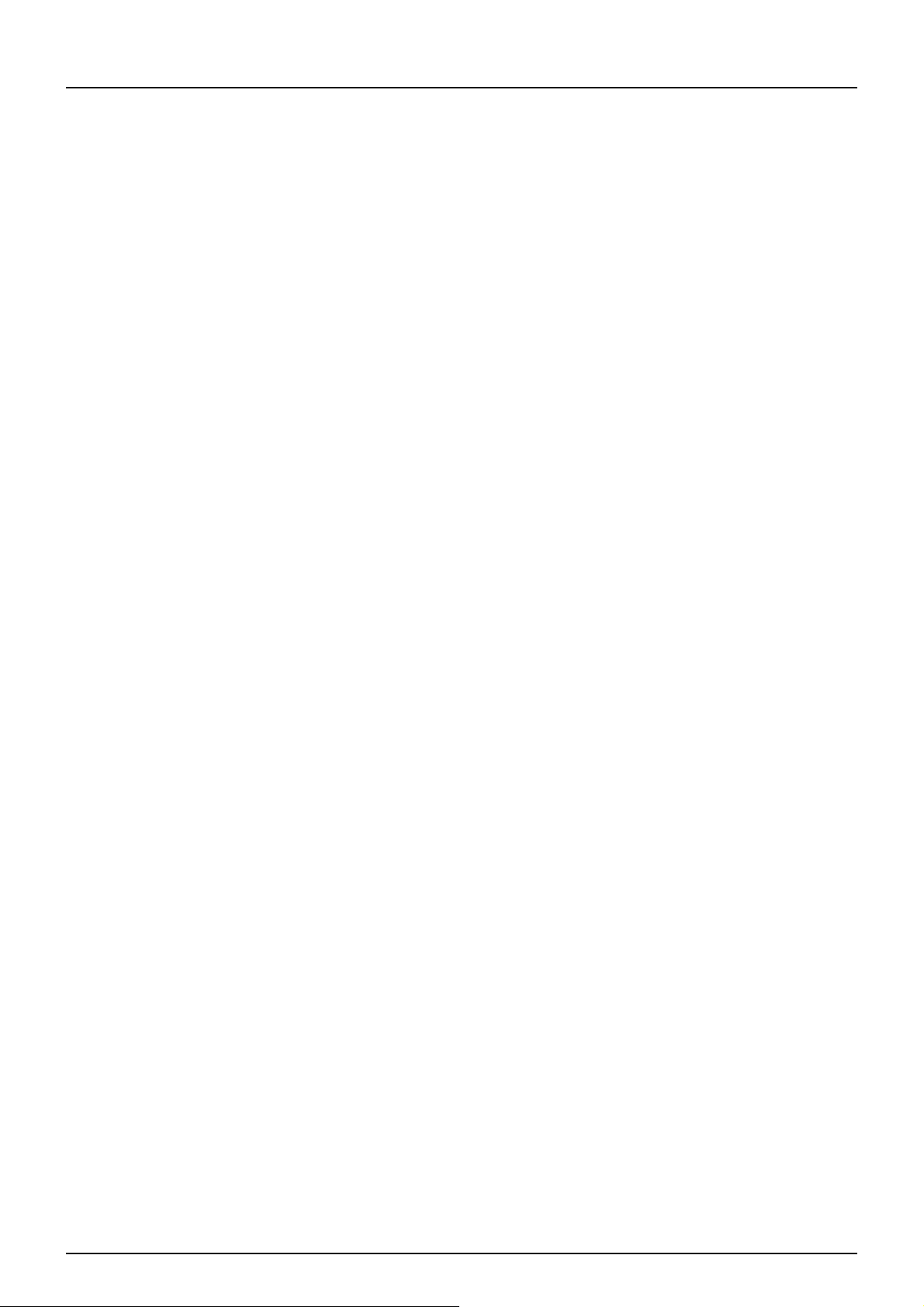
Экраны
Приведенные в этом руководстве меню и процедуры работы в Windows показаны применительно к Windows 7.
Подробности экранов могут отличаться для конкретной применяемой машины и от установленной
операционной системы и рабочих программ.
Снимки экранов, показанные для бумаги формата А/В, используются для данного руководства. Если
используете бумагу с форматом LT, на иллюстрациях экраны или порядок кноп
указанного для вашей машины
ок могут отличаться от
Товарные знаки
Официальное название Windows XP - это операционная система Microsoft Windows XP.
Официальное название Windows Vista - это операционная система Microsoft Windows Vista.
Официальное название Windows 7 - это операционная система Microsoft Windows 7.
Официальное название Windows 8 - это операционная система Microsoft Windows 8.
Официальное название Windows Server 2003 - это операционная система Windows Server 2003.
Официальное название Windows Server 2003 R2 - это операционная система Windows Server 2003 R2.
Официальное название Windows Server 2008 - это операционная система Microsoft Windows Server 2008.
Официальное название Windows Server 2008 R2 - это операционная система Microsoft Windows Server 2008
R2.
Официальное название Windows Server 2012 - это операционная система Microsoft Windows Server 2012.
Microsoft, Windows,Windows NT, а та
Microsoft Corporation в США и других странах.
Adobe, Acrobat, и Reader - это охраняемые товарные знаки или товарные знаки компании Adobe Systems
Incorporated в США и в других странах.
Другие компании или наименование изделий, приводимых в этом руководстве, могут быть фирменным знаком
или торговой маркой соответствующей ко
к же фирменный знак и наименование изделий - это товарные знаки
мпании.
Комплект наших руководств
Эти руководства подготовлены для работы с оборудованием e-STUDIO2505. Выберите и прочитайте руководство,
подходящее для ваших потребностей. Это руководство оператора.
Техника безопасности (печатный документ).
В этом руководстве описаны необходимые меры предосторожности при эксплуатации. Для дополнительной
безопасности убедитесь, что в первую очередь вы прочитали это руководство.
Краткое руководство пользователя (печатный документ).
В этом руководстве описаны компоненты, подготовка к работе, основные операции и выявление и устранение
неисправностей.
Руководство оператора (PDF-файл, данное руководство)
В этом руководстве описаны процедуры подготовки аппарта e-STUDIO2505, а также использования разных
функций, таких как копирование и печать. В этом руководстве объясняется, как нужно обслуживать и выявлять и
устранять ошибки при работе данной машины.
Руководство по установке программного обеспечения (PDF-файл)
В этом руководстве объясняется, как установить и удалить драйверы принтера и сканера.
Меню справки клиентского программного обеспечения
Чтобы запустить следующую программу, перейдите к позициям меню справки:
Драйвер принтера
Драйвер сканера
Чтобы прочитать руководства в формате PDF
Для просмотра и вывода на печать руководства по эксплуатации в формате PDF (Portable Document Format)
можно использовать программы Adobe Reader или Adobe Acrobat Reader. Если ни одна из этих программ не
установлена на вашем компьютере, загрузите одну из них. Это можно выполнить с сайта Adobe Systems
Incorporated.
2 Введение
Page 5
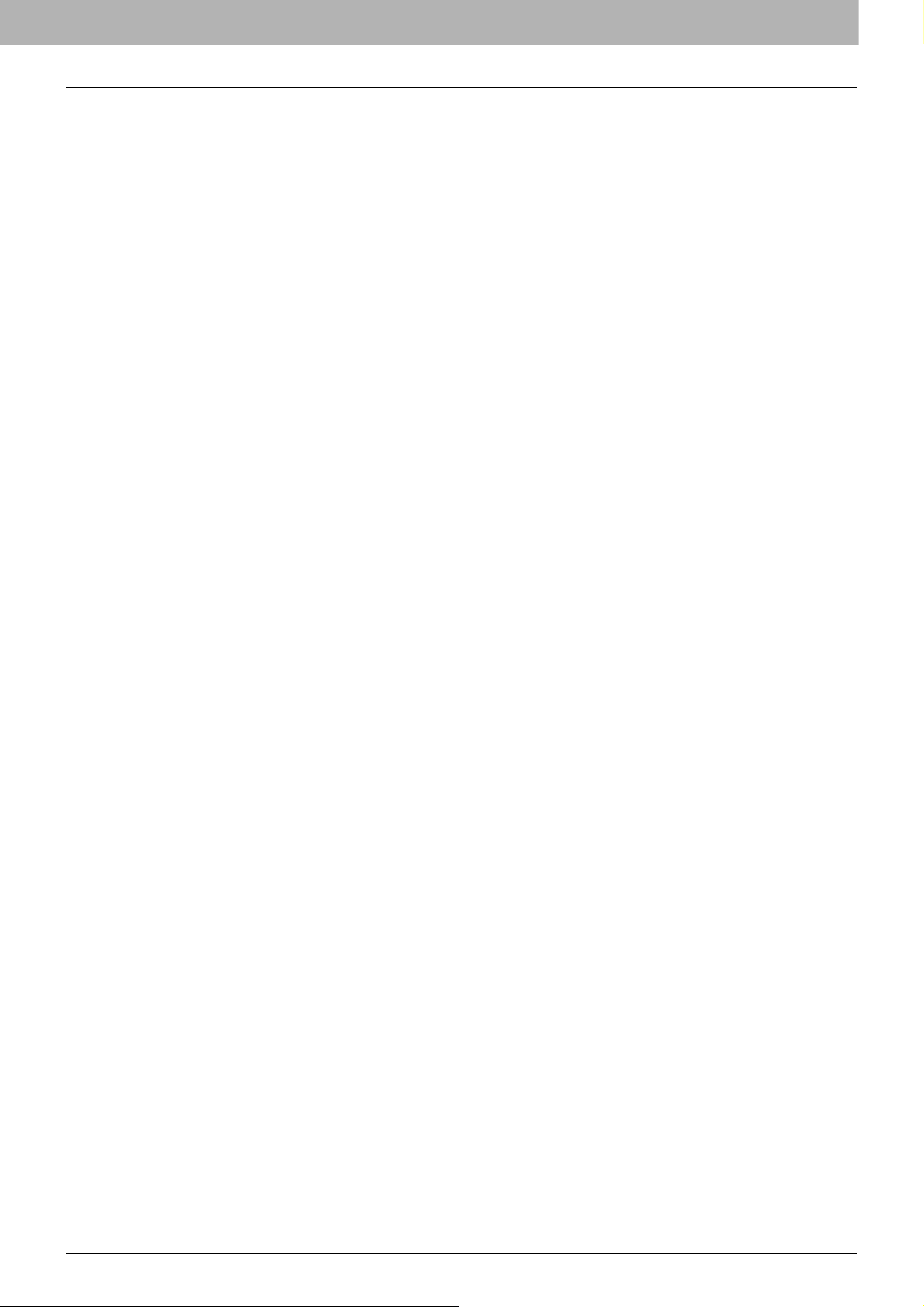
Рекомендованные картриджи
Для получения наилучших отпечатков, мы рекомендуем использовать только оригинальные картриджи TOSHIBA.
При использовании картриджей, рекомендованных компанией TOSHIBA, вы можете воспользоваться следующими
тремя функциями данной машины:
Функция проверки наличия картриджа: Проверяет, правильно ли установлен картридж, и уведомляет вас в
случае ошибки.
Функция проверки наличия тонера: Эта функция сообщает, если в картридже заканчивается тонер,
едомляя уполномоченного представителя сервисной службы при удаленном обслуживании.
ув
Функция оптимизации качества изображения: Эта функция управляет соответствующим качеством
изображения в соответствии с характеристиками тонера, что позволяет применить распечатки изображения с
оптимальным качеством.
При использовании картриджа, отличного от рекомендованного, машина не сможет определить, установлен
картридж или нет. По этой причине, даже если ка
сообщение “ОШИБКА: ТОНЕР” и печать не будет осуществляться. Также вы не сможете пользоваться функциями
оптимизации качества изображения, проверкой наличия тонера и удаленного уведомления представителя
сервисной службы.
Если вы применяете картридж, который отличается от рекомендованного, тонер не распознается. Если из-за этого
у вас возникают проб
указанные выше функции проверки наличия тонера и оптимизации качества изображения.
лемы, свяжитесь с представителем сервисной службы. Помните, вы не можете использовать
ртридж установлен правильно, на экране дисплея появляется
Введение 3
Page 6
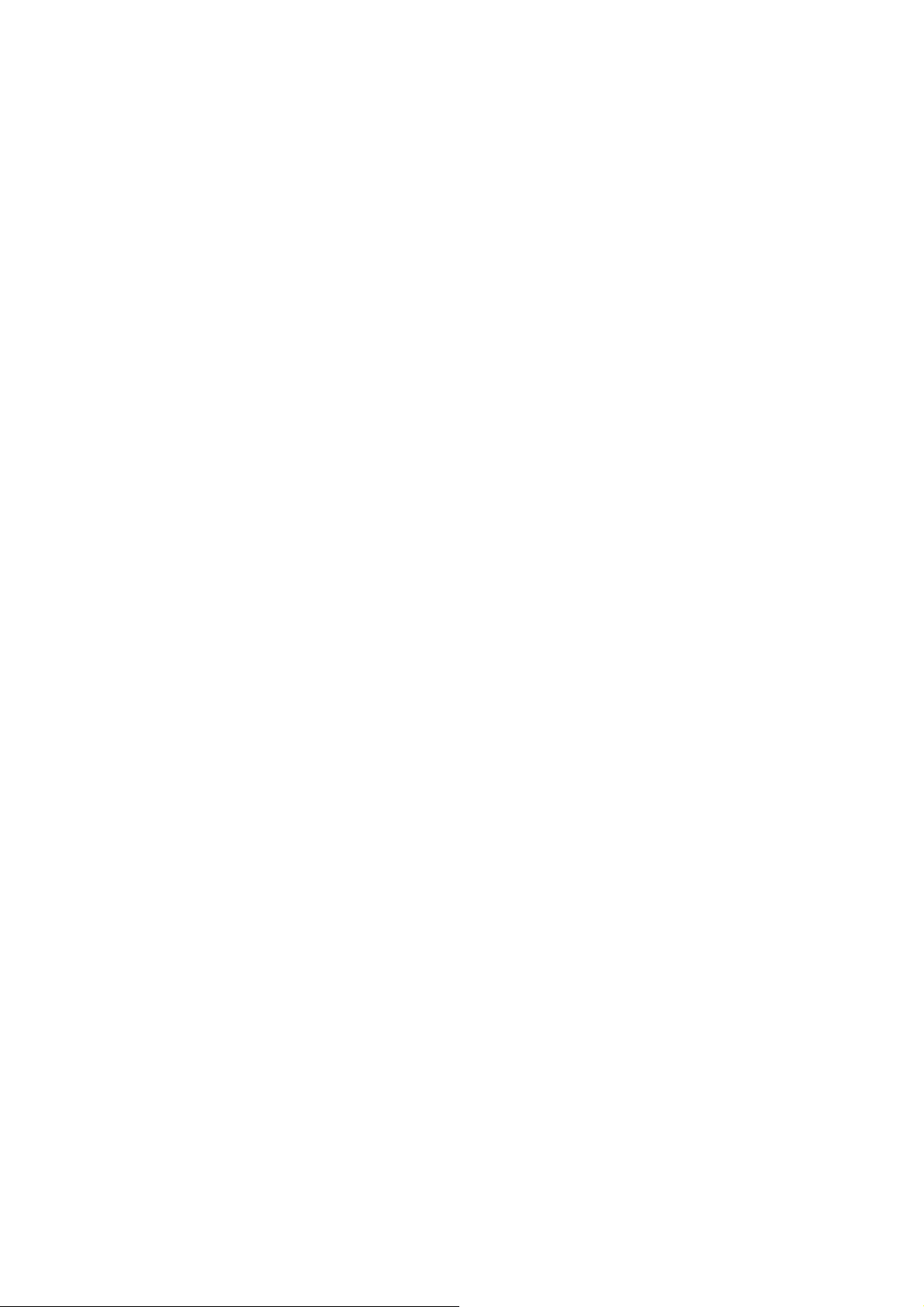
Page 7
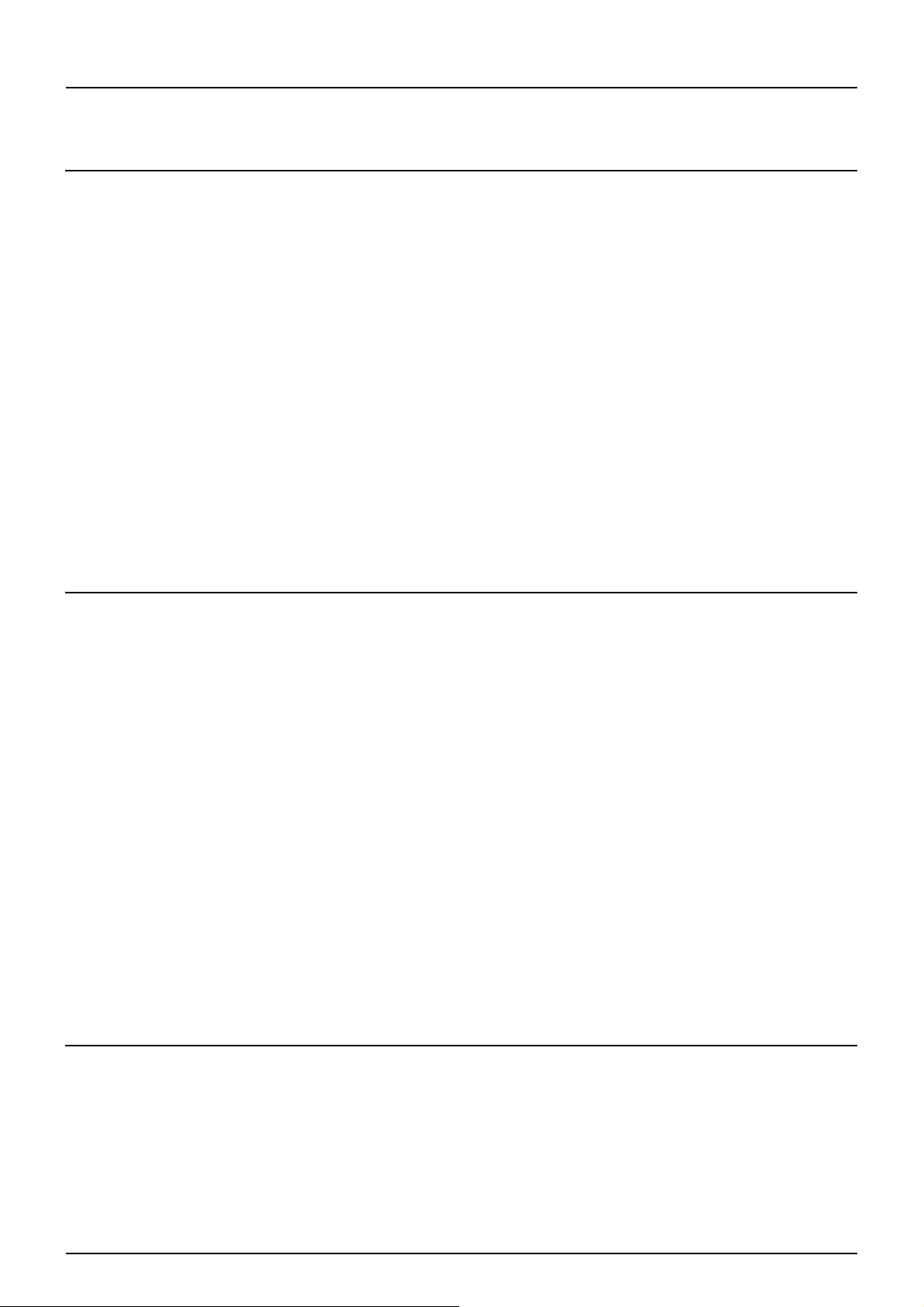
СОДЕРЖАНИЕ
Введение .................................................................................................................................. 1
Глава 1 ПОДГОТОВКА
Компоненты ........................................................................................................................... 10
Передняя/правая/внутренняя стороны............................................................................ 10
Левая сторона.................................................................................................................... 11
Конфигурация дополнительного оборудования ............................................................. 12
Панель управления ........................................................................................................... 12
Основной экран (копирование)......................................................................................... 15
Подготовка 1 - Включение питания................................................................................... 16
Включение питания ........................................................................................................... 16
Экономия энергии при простое - Режим экономии энергии -......................................... 16
Подготовка 2 - Загрузка бумаги.......................................................................................... 18
Допустимые типы бумаги .................................................................................................. 18
Рекомендованная бумага ................................................................................................. 19
Укладка бумаги в кассету.................................................................................................. 20
Укладка бумаги на ручной лоток ...................................................................................... 22
Укладка конвертов на ручной лоток................................................................................. 24
Подготовка 3 - Регистрация ра
Глава 2 ФУНКЦИИ КОПИРОВАНИЯ
Общая процедура копирования......................................................................................... 30
Допустимые оригиналы..................................................................................................... 30
Копирование оригиналов .................................................................................................. 31
Настройки копировании ...................................................................................................... 37
Регулировка экспозиции ................................................................................................... 37
Выбор режима оригинала ................................................................................................. 38
Выбор бумаги..................................................................................................................... 39
Увеличение или уменьшение размера копии.................................................................. 41
Сортировка страниц .......................................................................................................... 45
Копирование двух или четырех страниц на один лист................................................... 46
Копирование двусторонних карточек на один лист ........................................................ 48
Стирание теней на краях .................................................................................................. 49
Смещение страниц вправо или влево. ............................................................................ 50
Добавление нумерации страниц на листе....................................................................... 51
По
дтверждение текущих настроек функции................................................................... 53
Использование шаблонов .................................................................................................. 54
Регистрация шаблонов ..................................................................................................... 54
Вызов шаблона.................................................................................................................. 55
змера и типа бумаги ...................................................... 27
Глава 3 ФУНКЦИИ ПЕЧАТИ
Перед началом использования драйвера принтера...................................................... 58
Конфигурация парметров ................................................................................................. 58
Печать из приложения......................................................................................................... 63
Соображения и ограничения ............................................................................................ 63
Как печатать....................................................................................................................... 63
Монитор состояния .............................................................................................................. 65
Контроль состояния печати и распечатка отчетов по ошибкам .................................... 65
СОДЕРЖАНИЕ 5
Page 8
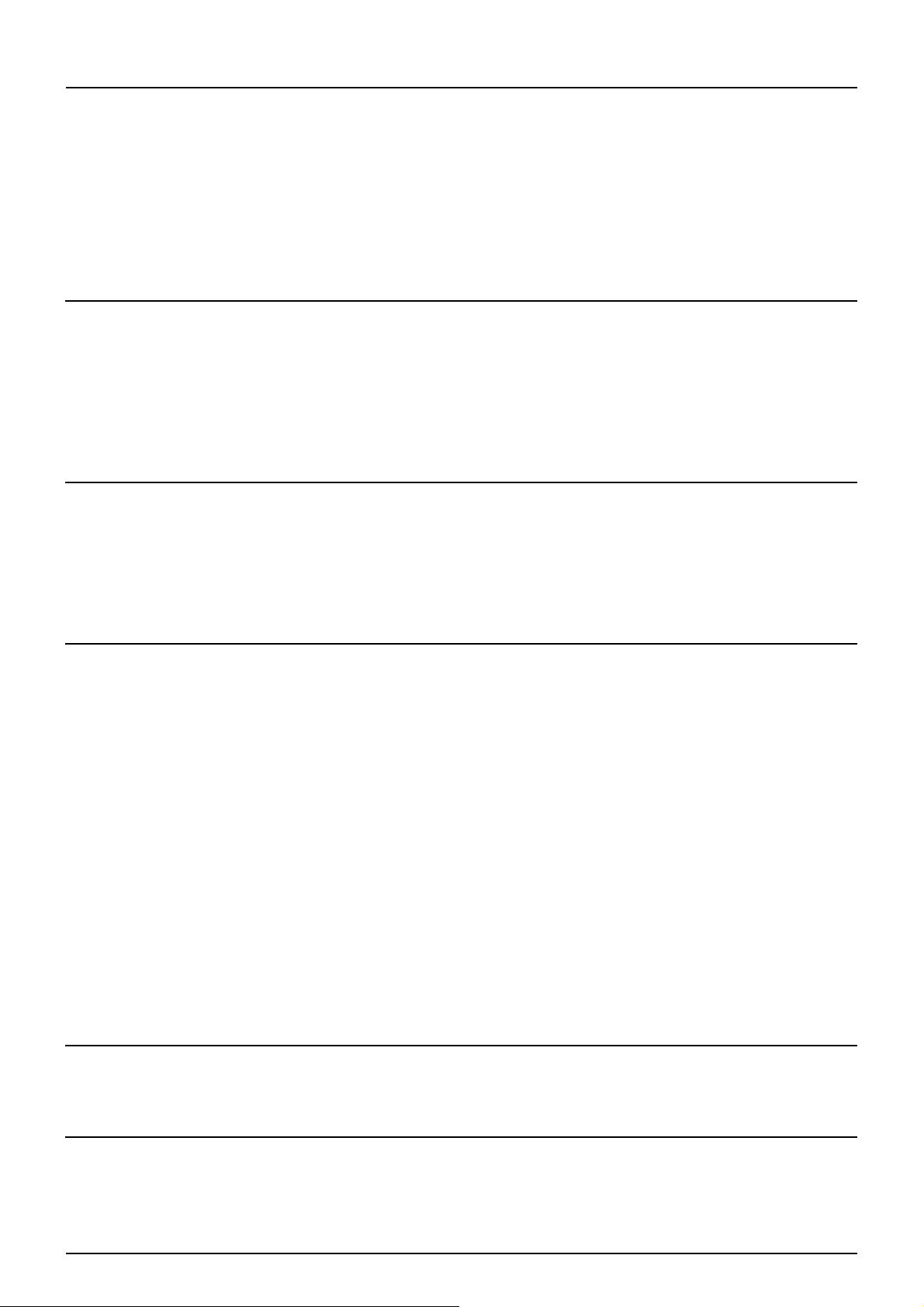
Настройка параметров печати ........................................................................................... 66
Как настроить..................................................................................................................... 66
Параметры печати............................................................................................................. 69
Распечатка с оптимальными функциями ........................................................................ 80
Параметры макетирования и завершения во вкладке [Basic]. ..................................... 80
Параметры макетирования и завершения во вкладке [Finishing].................................. 81
Параметры завершения во вкладке [Finishing] ............................................................... 84
Глава 4 ФУНКЦИИ СКАНИРОВАНИЯ
Сканирование из приложения............................................................................................ 88
Как сканировать ................................................................................................................. 88
Варианты настройки сканирования.................................................................................. 89
Параметры сканирования................................................................................................. 89
Использование функции легкой настройки ..................................................................... 91
Глава 5 РАЗЛИЧНЫЕ ФУНКЦИИ
Список меню копирования ................................................................................................. 94
Элементы меню копирования........................................................................................... 94
Список меню пользовательских функций....................................................................... 95
Пункты меню пользовательских функций ....................................................................... 96
Глава 6 ВЫЯВЛЕНИЕ И УСТРАНЕНИЕ НЕИСПРАВНОСТЕЙ
При появлении сообщения об ошибке........................................................................... 100
Неправильная подача бумаги ......................................................................................... 101
Поиску положения неправильной подачи бумаги......................................................... 101
Когда часто возникает сбой при подаче бумаги ........................................................... 101
При удалении застревшей бумаги ................................................................................. 101
Неправильная подача бумаги в автоподачике документов......................................... 102
Неправильная подача бумаги на ручном лотоке .......................................................... 103
Неправильная подача бумаги в боковой крышке. ........................................................ 104
Замена картриджа............................................................................................................... 106
Когда появляется сообщение о необходимости замены картриджа........................... 106
Пе
ред вызовом технической поддержки....................................................................... 109
Общие операции.............................................................................................................. 109
Позиции, относящиеся к тонеру ..................................................................................... 109
Позиции, относящиеся к бумаге оригинала/копии........................................................ 110
Дефекты изображения .................................................................................................... 110
Глава 7 ТЕХНИЧЕСКОЕ ОБСЛУЖИВАНИЕ И ОСМОТР
Регулярная очистка............................................................................................................ 112
Глава 8 ТЕХНИЧЕСКИЕ ХАРАКТЕРИСТИКИ
Технические характеристики e-STUDIO2505 .................................................................. 114
Скорость копирования в непрерывном режиме............................................................ 115
Технические характеристики дополнительного оборудования ................................ 116
6 СОДЕРЖАНИЕ
Page 9
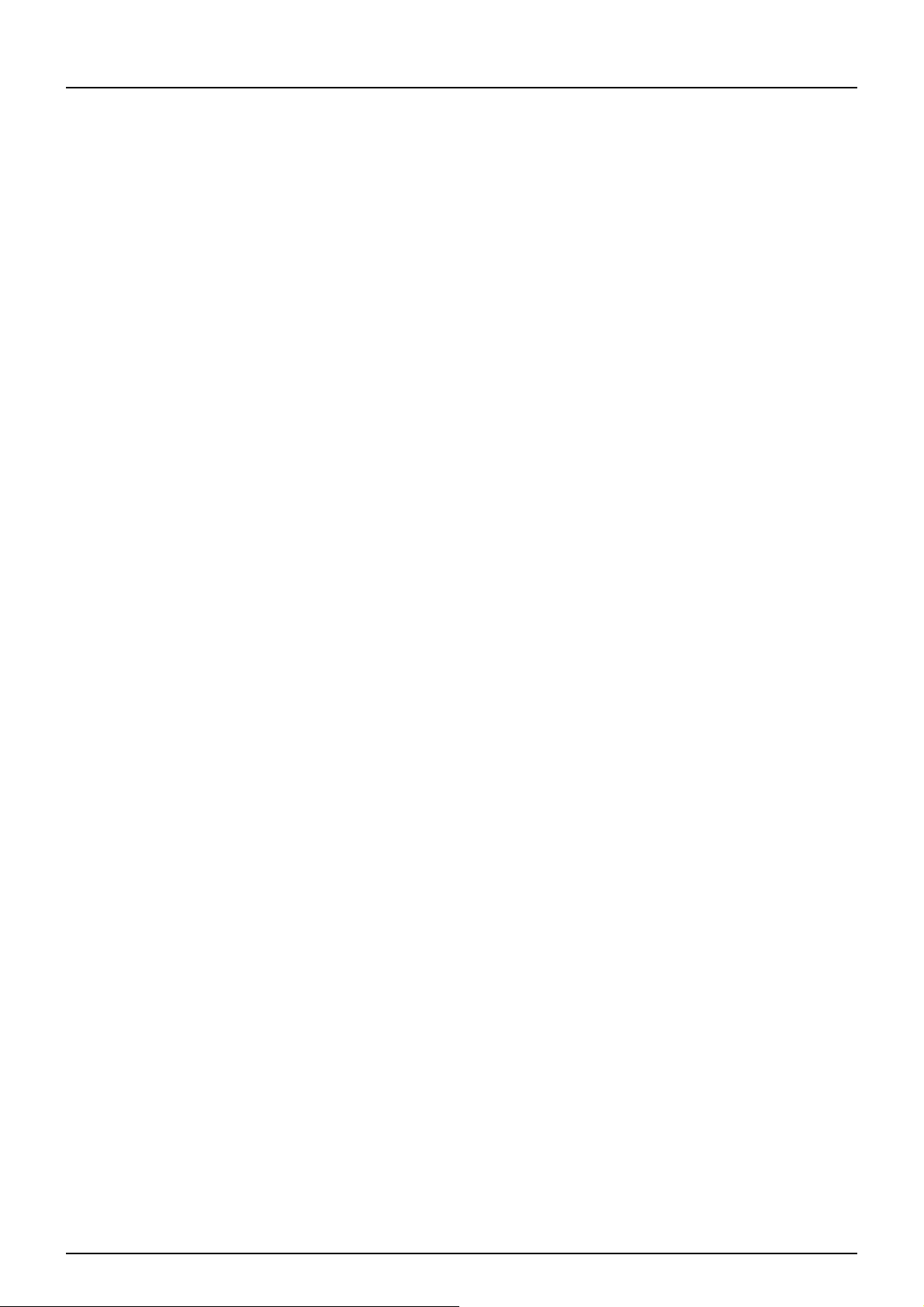
Упаковочный лист.............................................................................................................. 117
Таблица комбинаций функций копирования ................................................................ 118
Таблица комбинаций....................................................................................................... 118
УКАЗАТЕЛЬ......................................................................................................................................................... 119
СОДЕРЖАНИЕ 7
Page 10
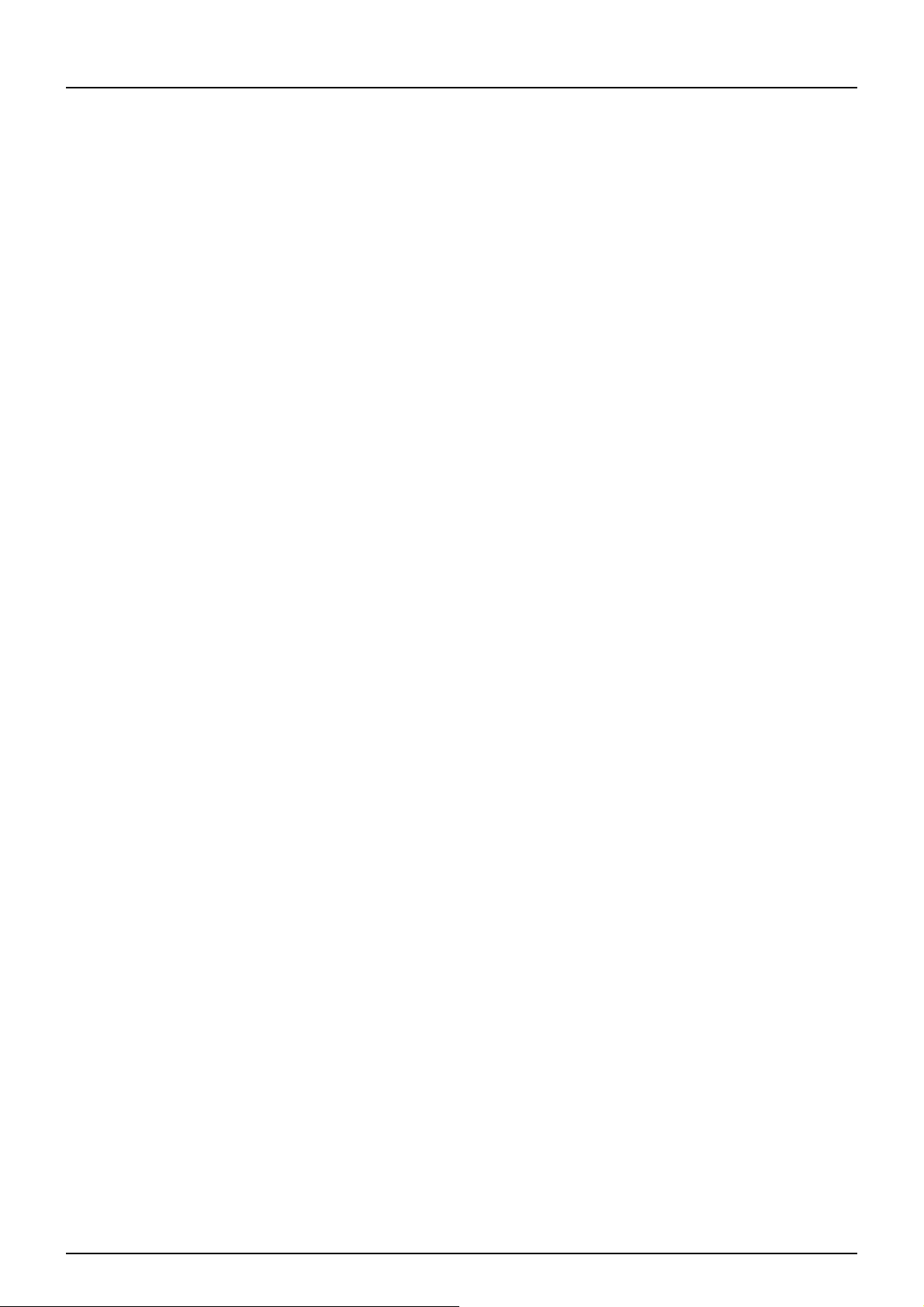
8 СОДЕРЖАНИЕ
Page 11
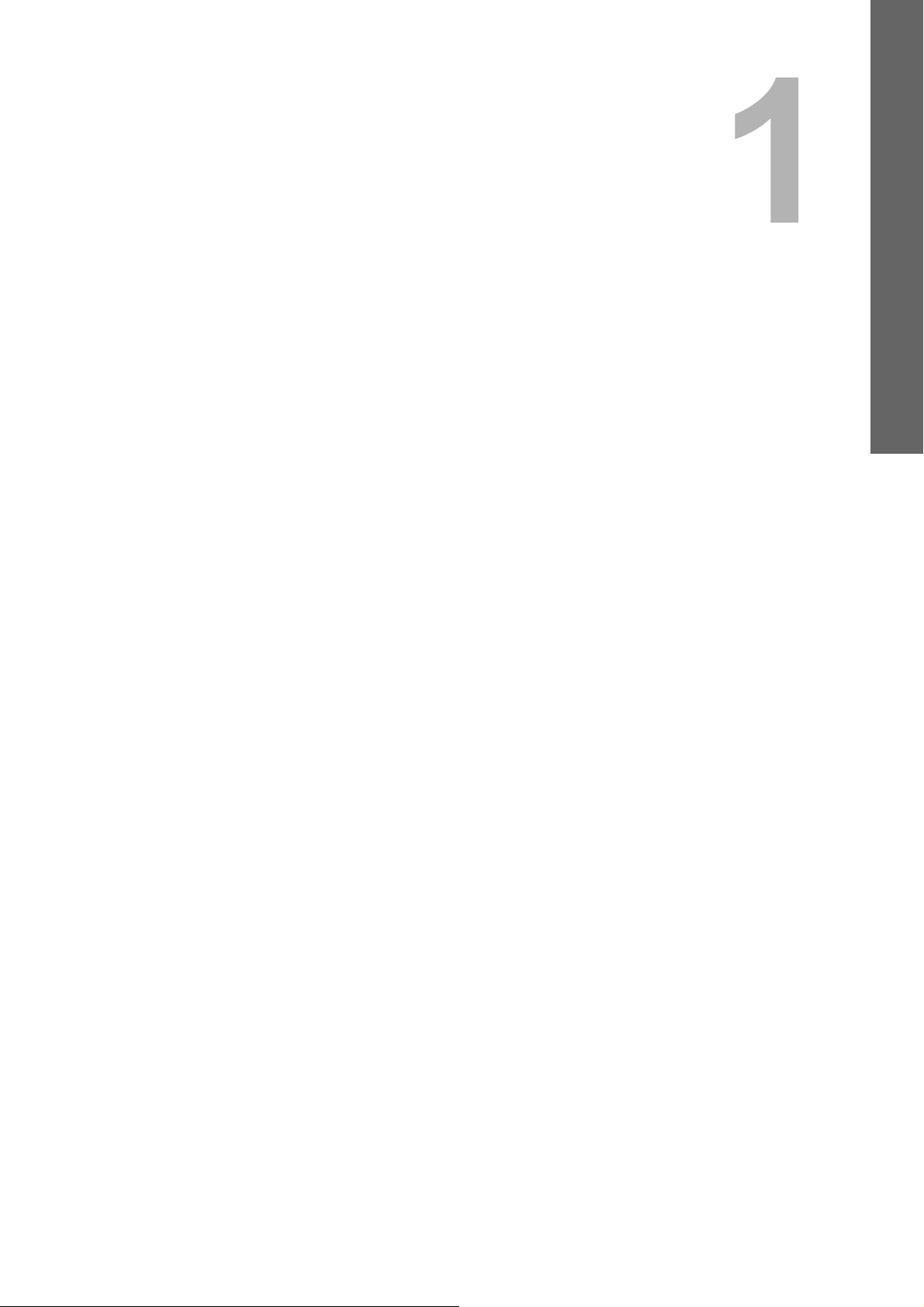
1.ПОДГОТОВКА
Компоненты........................................................................................................................... 10
Передняя/правая/внутренняя стороны.............................................................................................................10
Левая сторона..................................................................................................................................................... 11
Конфигурация дополнительного оборудования...............................................................................................12
Панель управления ............................................................................................................................................12
Основной экран (копирование)..........................................................................................................................15
Подготовка 1 - Включение питания................................................................................... 16
Включение питания ............................................................................................................................................16
Экономия энергии при простое - Режим экономии энергии -..........................................................................16
Подготовка 2 - Загрузка бумаги..........................................................................................18
Допустимые типы бумаги ...................................................................................................................................18
Рекомендованная бумага ...................................................................................................................................19
Укладка бумаги в кассету...................................................................................................................................20
Укладка бумаги на ручной лоток .......................................................................................................................22
Укладка конвертов на ручной лоток ..................................................................................................................24
Подготовка 3 - Регистрация размера и типа бумаги ...................................................... 27
Page 12
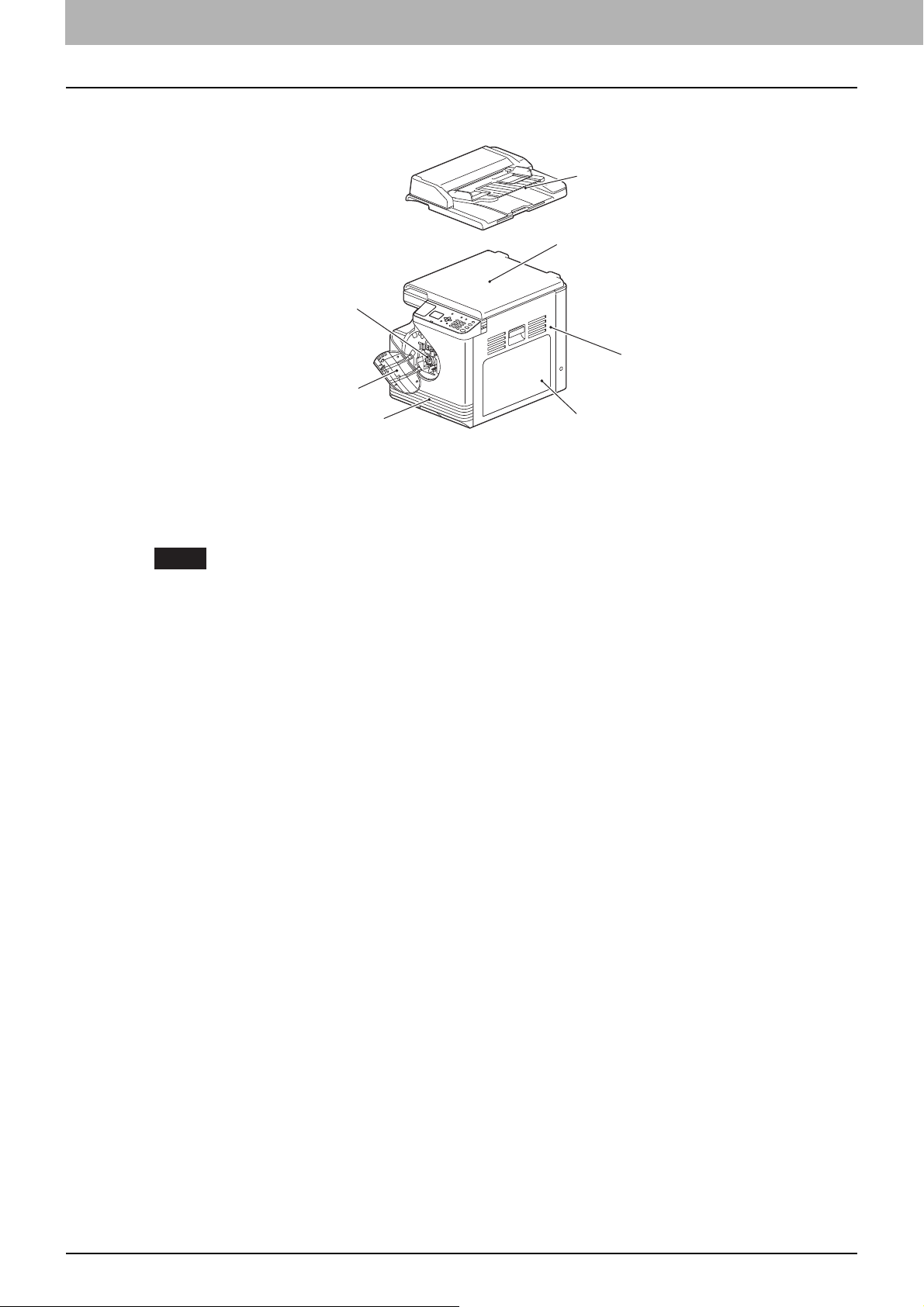
1 ПОДГОТОВКА
Замечание
Компоненты
Передняя/правая/внутренняя стороны
7
6
1
2
3
5
1. Автоподатчик документов (дополнительное оборудование)
Загружает до 50 оригиналов (80 г/м
зависит от типа носителя оригинала).
C.101 “Неправильная подача бумаги”
Автоподатчик документов доступен только для Европы.
2. Крышка поджимного листа
Закрывается перед началом копирования или сканирования.
3. Боковая крышка
4. Ручной лоток
Можно уложить специальную бумагу, такую как толстую бумагу, пленку для проекторов или кальку.
C.22 “Укладка бумаги на ручной лоток”
C.24 “Укладка конвертов на ручной лоток”
5. Кассета
Можно уложить до 250 листов обычной бумаги (80 г/м
C.20 “Укладка бумаги в кассету”
2
) для полистового сканирования листов. (Максимальное число страниц
2
).
4
6. Передняя крышка
Откройте эту крышку, когда заменяете картридж.
C.106 “Замена картриджа”
7. Картридж
Рекомендованные использованные картриджи см. в руководстве Техник а безопасности.
C.106 “Замена картриджа”
10 Компоненты
Page 13
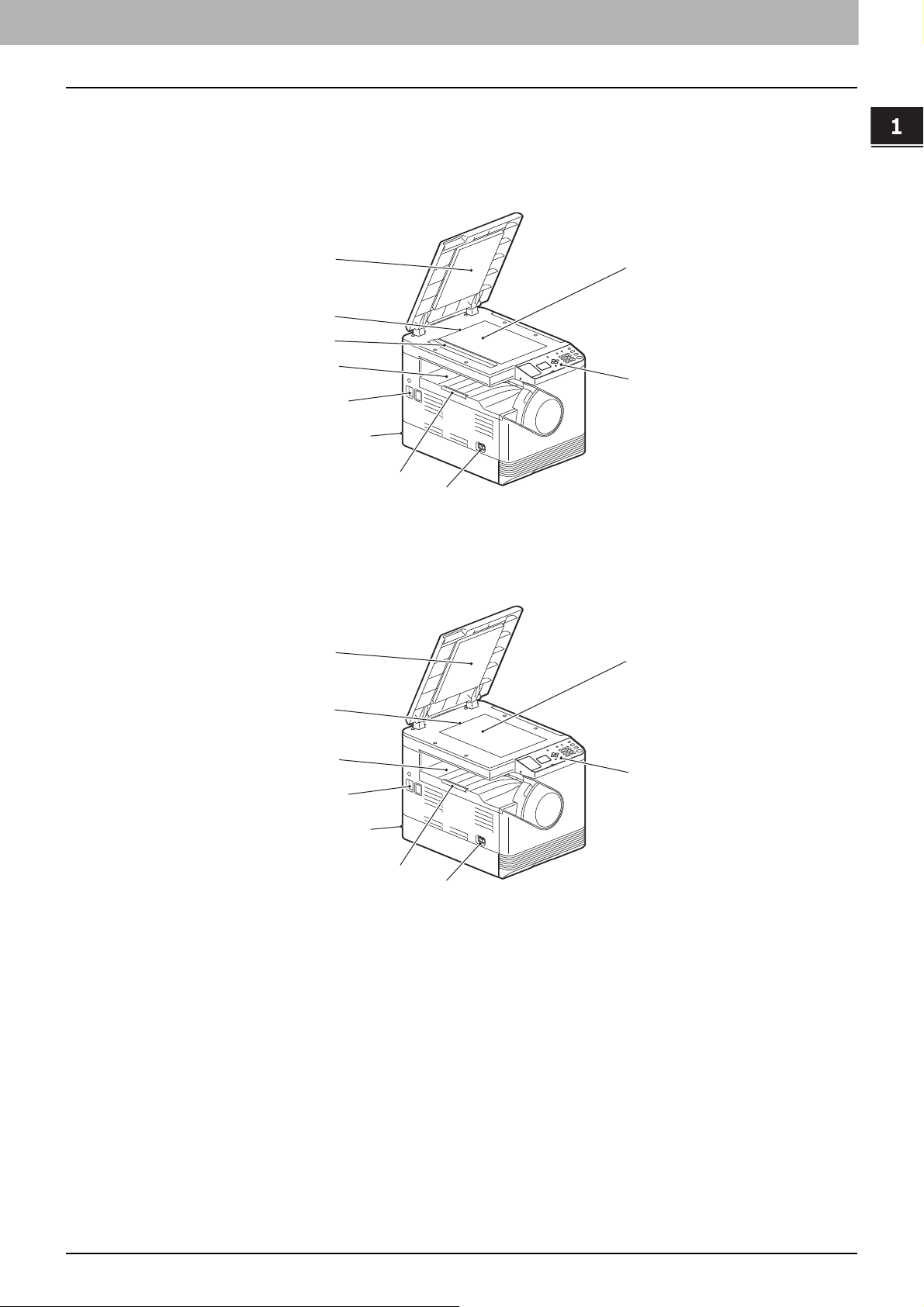
1.ПОДГОТОВКА
Левая сторона
Для Европы
1 ПОДГОТОВКА
10
9
8
7
6
5
4
Для регионов, отличающихся от Европы
10
1
2
3
1
9
7
2
6
5
4
3
1. Стекло для размещения оригинала
Используйте при копировании трехмерных оригиналов, двустороннего копирования и специальных видов
бумаги, таких как пленка для проекторов или калька, а также и для обычной бумаги.
2. Панель управления
Задает параметры различных функций аппарата.
C.12 “Панель управления”
3. Выключатель питания
Включает и выключает питание.
C.16 “Подготовка 1 - Включение питания”
4. Ограничитель выходного тракта
держивает бумагу большого размера, чтобы она не свалилась с ручного лотка.
У
При использовании ограничителя, вытягивайте его, пока не услышите щелчок.
Компоненты 11
Page 14
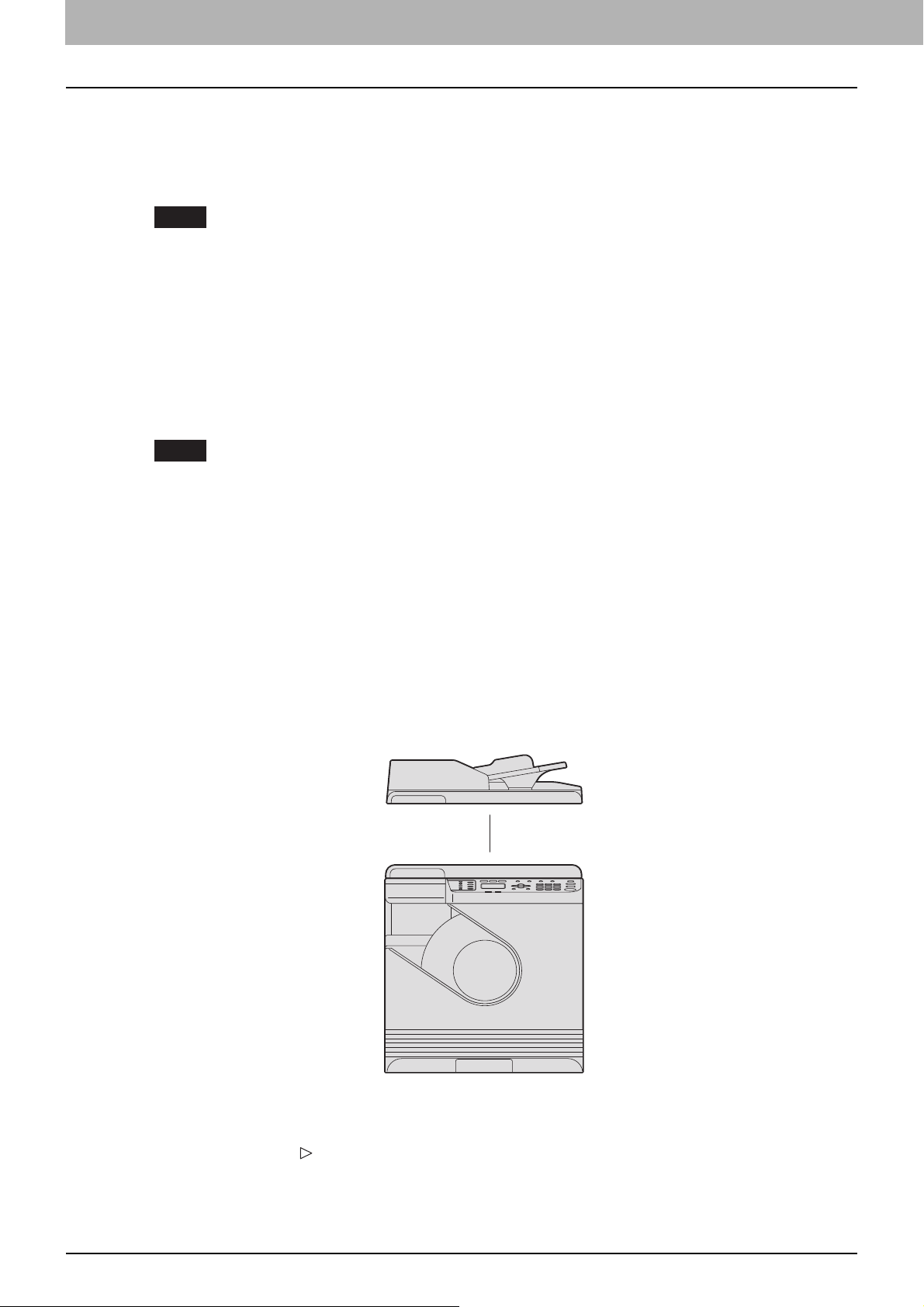
1 ПОДГОТОВКА
Замечания
Замечание
А
5. Разъем питания (сзади)
Предназначен для подсоединения шнура питания для подачи питания.
6. Разъем USB (4-контактный)
Предназанчен для подсоединения компьюетра с использованием стандартного USB-кабеля.
Используйте высокоскоростной интерфейс USB2.0 с сертифицированным кабелем: USB-кабель,
поддерживающий высокоскоростной режим USB2.0 (скорость передачи 480 Мбит/с),
сертифицированный в соответствии с USB Implementers Forum.
Подключение этого устройства к компьютеру через USB-кабель. При подключении к компьютеру через
USB-концентратор, это устройство не определяется.
7. Приемный лоток
8. Область сканирования
Здесь выполняется сканирования оригиналов, подаваемых из автоподатчика документов.
C.112 “Регулярная очистка”
Область сканирования доступена только для Европы.
9. Линейка оригинала
Позволяет проверить размер оригинала, размещенного на стекле.
10. Поджимной лист
C.112 “Регулярная очистка”
Конфигурация дополнительного оборудования
Доступное дополнительное оборудование показано ниже. Обратитесь в службу технической поддержки или к
представителем сервисной службы за консультацией.
втоподатчик документов (MR-2021
* Только для Европы
Основной блок
)
Панель управления
Функции и индикация кнопки могут изменяться в зависимости от региона. На иллюстрациях показаны панели
управления для Европы и Америки, если не указаны иное.
12 Компоненты
Page 15
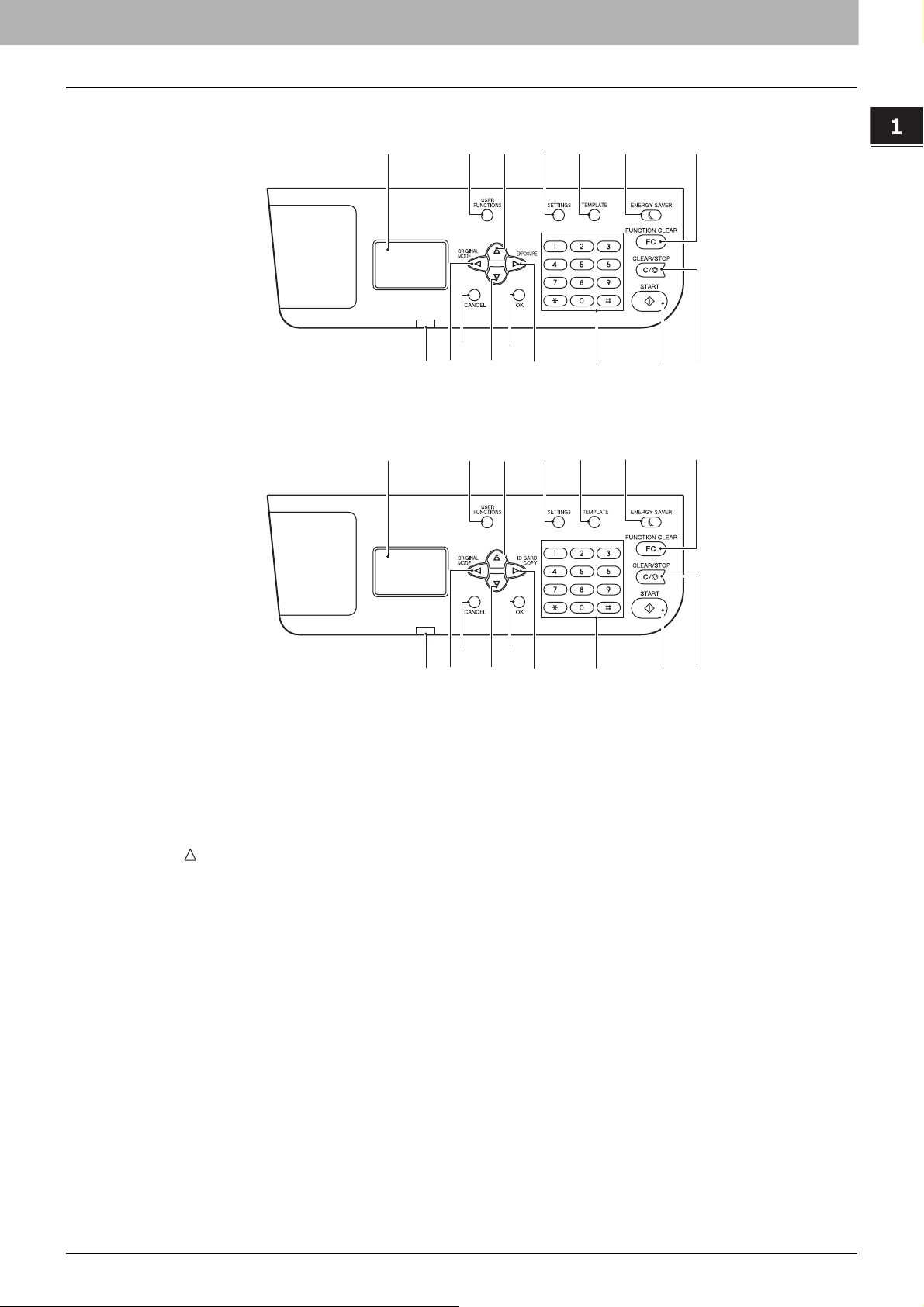
1.ПОДГОТОВКА
Для Европы и Америки
1 ПОДГОТОВКА
1
16
2
14
13 1115
Для регионов, отличающихся от Европы и Америки
1
2
3
3
12
5
4
4
6
10
6
5
7
9
8
7
14
16
1. Экран ЖКИ
Подтверждается каждое меню и сообщения об ошибках.
C.15 “Основной экран (копирование)”
2. Кнопка [ВЫБОР ОПЕРАТОРА]
Изменяет стандартные настройки аппарата.
C.95 “Список меню пользовательских функций”
3. Кнопка
Нажимайте эту кнопку на экранах меню, чтобы переместить позиции вверх. При нажатии на эту кнопку при
выделенной верхней позицией отображается самая нижняя позиции меню.
опка [НАСТРОЙКИ]
4. Кн
Отображается текущая настройка.
5. Кнопка [ШАБЛОН]
Создание и вызов шаблонных настроек.
C.54 “Использование шаблонов”
6. Кнопка [ЭКОНОМИЯ ЭНЕРГИИ]
Переход в режим экономии энергии.
7. Кнопка [СБРОС РЕЖИМОВ]
Сброс настроек функции копирования и возврат к основному экрану (Копия)
12
13 1115
10
9
8
8. Кнопка [СБРОС/СТОП]
Останавливает копирование и возвращает число копий на “1”.
Компоненты 13
Page 16
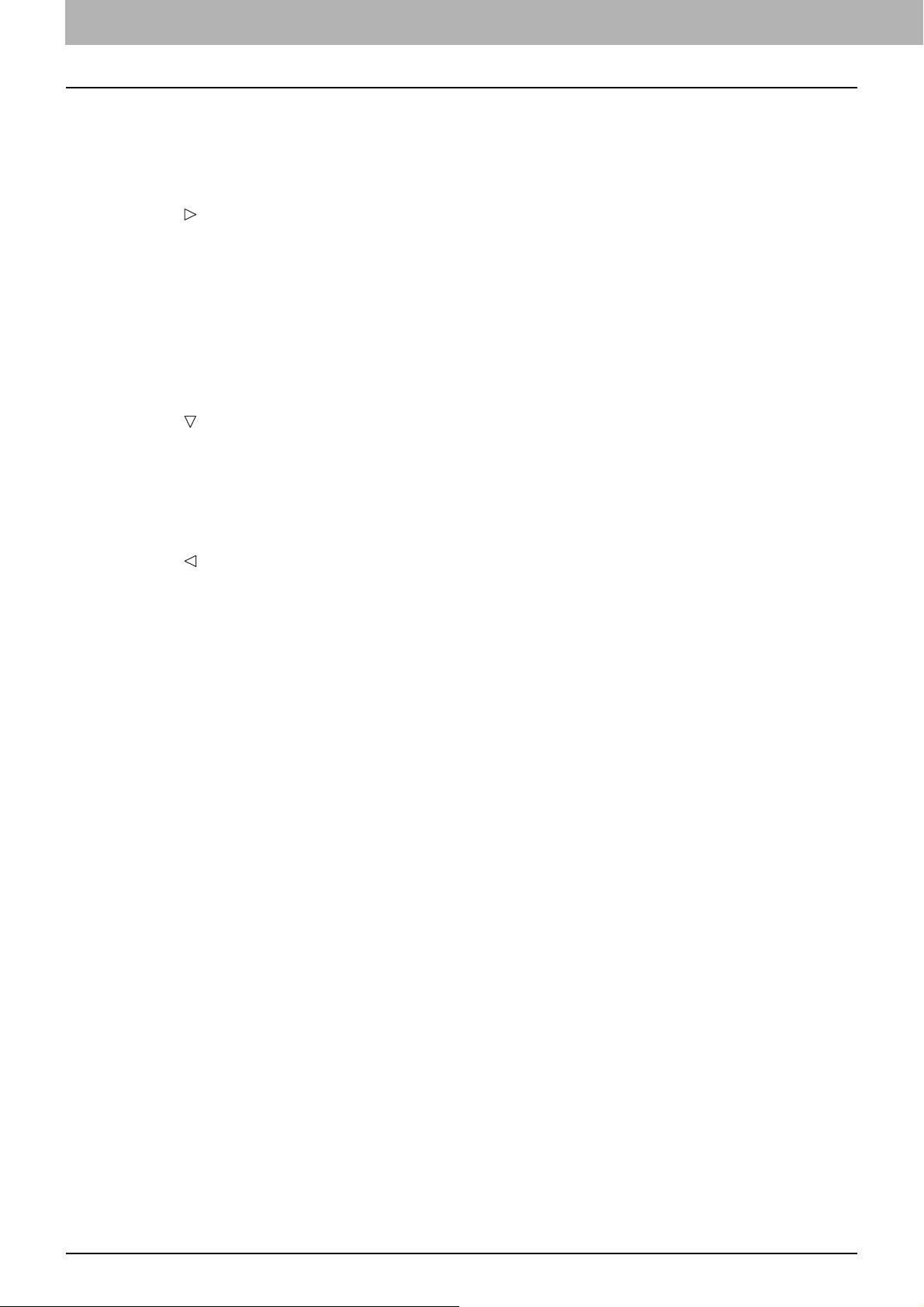
1 ПОДГОТОВКА
9. Кнопка [СТАРТ]
Запуск копирования.
10. Цифровые кнопки
Ввод чисел, таких как число копий.
11. Кнопка
В основном экране копирования (Copy) нажмите эту кнопку, чтобы увидеть “EXPOSURE” для Европы и
Америки или “ID CARD” для регионов, отличающихся от Европы и Америки. На экране меню нажмите на эту
кнопку, чтобы перейти к сведующей позиции справа, либо увеличьте значение.
ка \tВ основном экране копирования (Copy) нажмите эту кнопку, чтобы увидеть “EXPOSURE” для Европы
Кноп
и Америки или “ID CARD” для регионов, отличающихся от Европы и Америки. На экране меню нажмите на эту
кнопку, чтобы перейти к сведующей позиции справа, либо увеличьте значение.
C.35 “Быстрый выбор функции “ЭКСПОЗИЦИЯ” или “КАРТА ID””
12. Кнопка [OK]
Определяет выбранные позиции или оп
13. Кнопка
В основном экране (Copy) нажмите на эту кнопку, чтобы войти в меню копирования. Нажимайте эту кнопку на
экранах меню, чтобы переместить позиции вниз. При нажатии на эту кнопку при выделенной нижней позицией
отображается самая верхняя позиции меню.
ерации в каждом меню.
14. Кнопка [ОТМЕНА]
Отменяет текущие настройки и возвращает на предыдущую по
зицию.
15. Кнопка
В основном экране (Copy) нажмите на эту кнопку один раз, чтобы посмотреть экран режима оригинала
“ORIGINAL MODE”. На экране меню нажмите на эту кнопку, чтобы перейти к сведующей позиции слева, либо
уменьшить значение.
C.36 “Быстрый выбор режима оригинала”
16. Аварийный индикатор
При появлении ошибки мигает или непрерывно горит.
14 Компоненты
Page 17
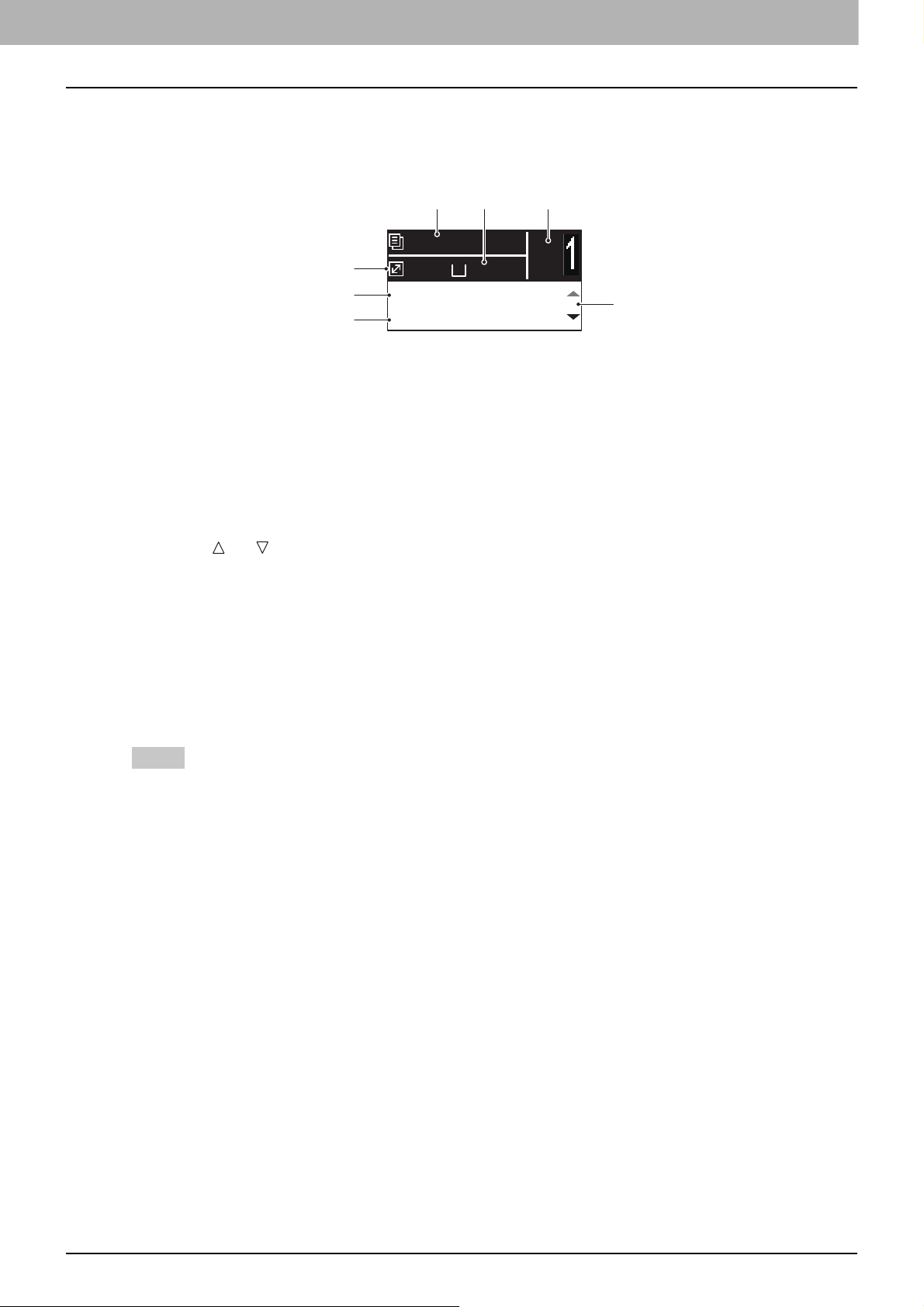
Основной экран (копирование)
Совет
A4
1
READY
100%
AUTO EXPOSURE
TEXT/PHOTO
2
5
6
1
3
7
4
Появляется после включении питания и прогрева аппарата. Этот экран называется “основным экраном
(копирование)”. Этот экран также появляется в случае, когда работает функция АВТОСБРОС.
1. Сообщение
Отображается текущее состояние и сообщения об ошибках.
2. Размер бумаги
Отображается формат бумаги, заданного для кассеты или ручного лотка.
1 ПОДГОТОВКА
3. Количество копий
Отображается число копий.
4. Значок прокрутки
Показывает или , чт
5. Режим оригинала
Отображается режим копирования оригинала.
6. Экспозиция
Отображается плотность копий.
7. Масштаб
Отображается коэффициент масштабирования копии.
Эта функция возвращает все настройки по умолчанию без необходимости нажатия кнопки [FUNCTION CLEAR]
на панели управления. Срабатывает через заданный интервал времени после выхода из устройства
последнего листа бумаги или последнего нажатия любой кнопки.
C.140 “ОБЩИЕ”
обы нажать на текущем экране или меню.
Компоненты 15
Page 18
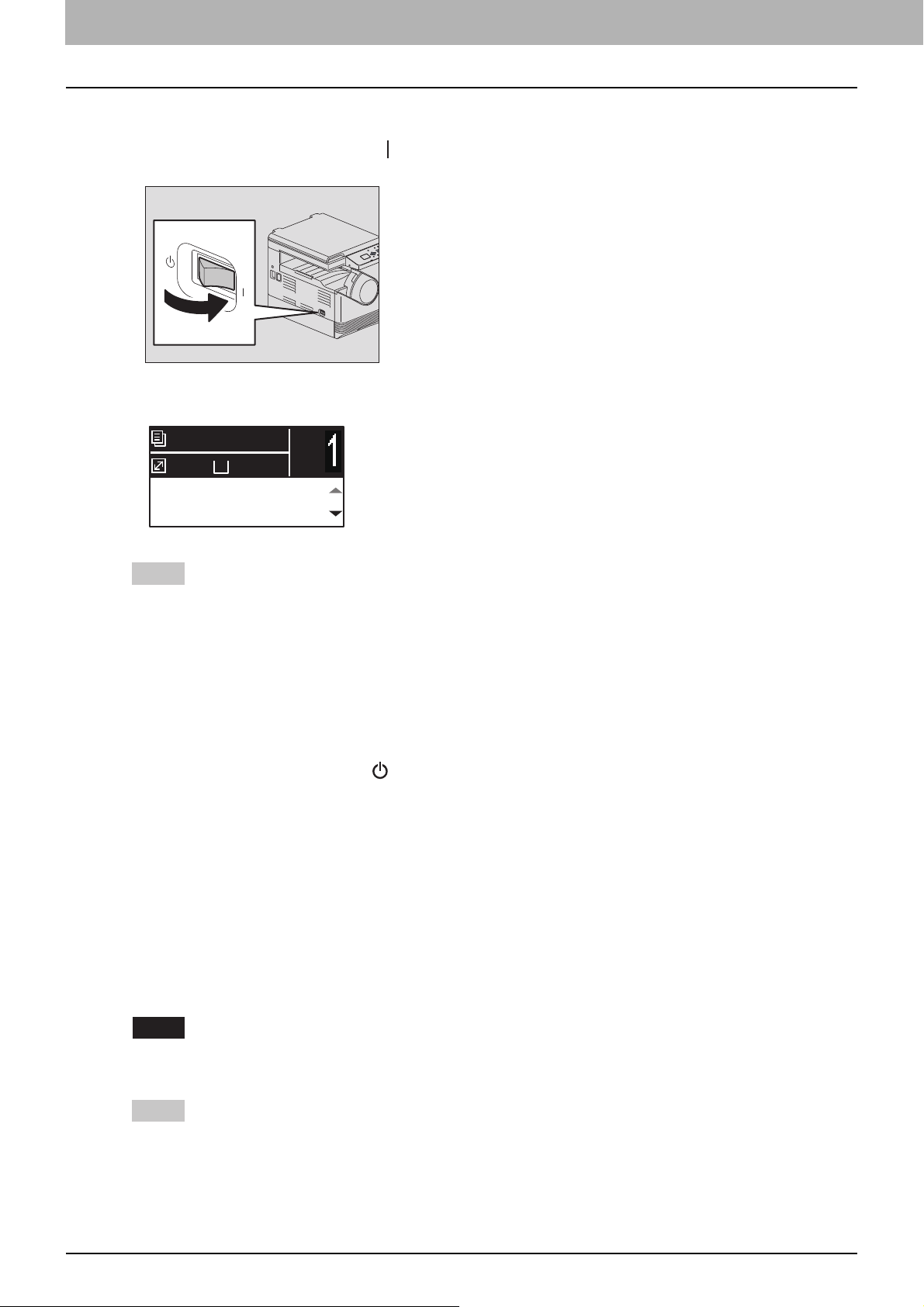
1 ПОДГОТОВКА
Советы
Замечание
Совет
A4
1
READY
100%
AUTO EXPOSURE
TEXT/PHOTO
Подготовка 1 - Включение питания
Включение питания
Установите переключатель в положение “” .
Начинается прогрев, что займет около 20 секунд. По завершении прогрева, оборудование готово к работе.
Если функция код доступа включена, после выполнения любой операции нажмите кнопку [СБРОС
РЕЖИМОВ], чтобы предотвратить несанкционированное использование аппарата.
Подробности о настройке кода доступа спросите у представителя вашей сервисной службы.
Если во время прогрева вы нажмете на кнопку [СТАРТ], копирование начнет автоматически по завершении
прогрева. При резервировании задания, сообщение “КОПИРОВАНИЕ” появится на эк
Эта функция недоступна, пока отображается сообщение “ПОДОЖДИТЕ” (около 15 секунд).
ране дисплея.
Включение питания
Нажмите переключатель в положении “ ”.
Экономия энергии при простое - Режим экономии энергии -
Устройство разработано таким образом, что оно автоматически переходит в режим экономии энергии с целью
снижения потребляемой мощности через заданное время с момента последнего использования. Также вы можете
перевести устройство в режим экономии энергии вручную.
Имеются два типа экономии питания: режим низкого питания и спящий режим.
Типы режимов экономии энергии
Режим низкого питания: Сообщение “ЭКОНОМИЯ ЭНЕРГИИ” появляется на экране дисплея.
Спящий режим: Дисплей не горит.
16 Подготовка 1 - Включение питания
Когда функция "Монитор состояния" работает, аппарат не входит в спящий режим. Если хотите спящий режим,
выйдите из этой функции.
Таймеры автосохранения энергии и спящего режима задаются в качестве параметров заводской
конфигурации. Вы можете их изменить в режиме функций оператора.
C.95 “Список меню пользовательских функций”
Page 19
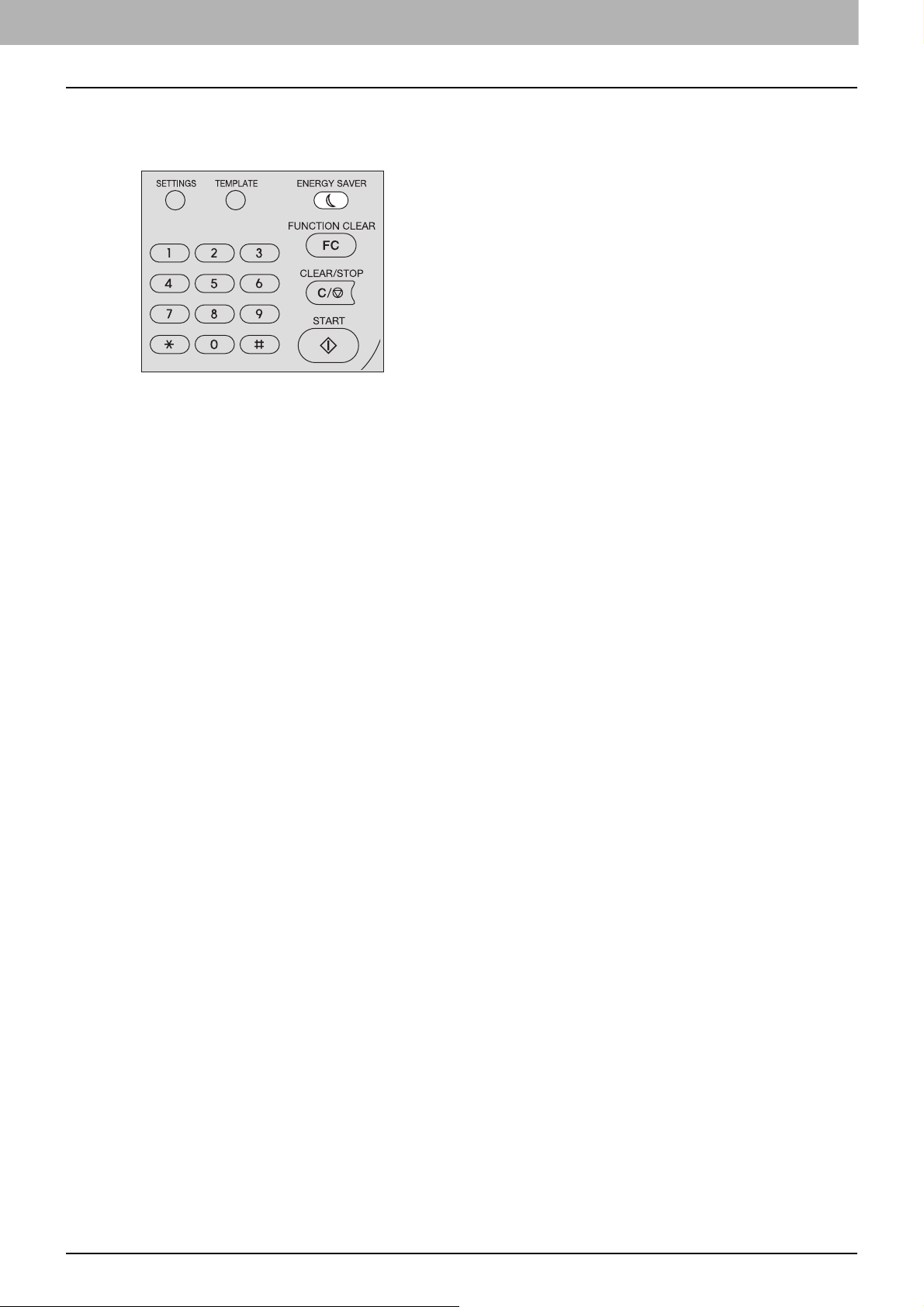
1 ПОДГОТОВКА
Для перевода устройства в режим экономии энергии вручную.
Нажмите кнопку [ЭКОНОМИЯ ЭНЕРГИИ].
Отмена режима экономии энергии
Режим экономии энергии может быть отменен при следующих условиях:
Когда нажата кнопка [ЭКОНОМИЯ ЭНЕРГИИ] или [СТАРТ] на панели управления
- Для режима низкого питания: Нажмите кнопку [ЭКОНОМИЯ ЭНЕРГИИ] или [СТАРТ]
- Для режима сна: Нажмите кнопку [ЭКОНОМИЯ ЭНЕРГИИ]
Когда печать или сканирование осуществляется из компьютера, подключенного к этому устройству
Подготовка 1 - Включение питания 17
Page 20
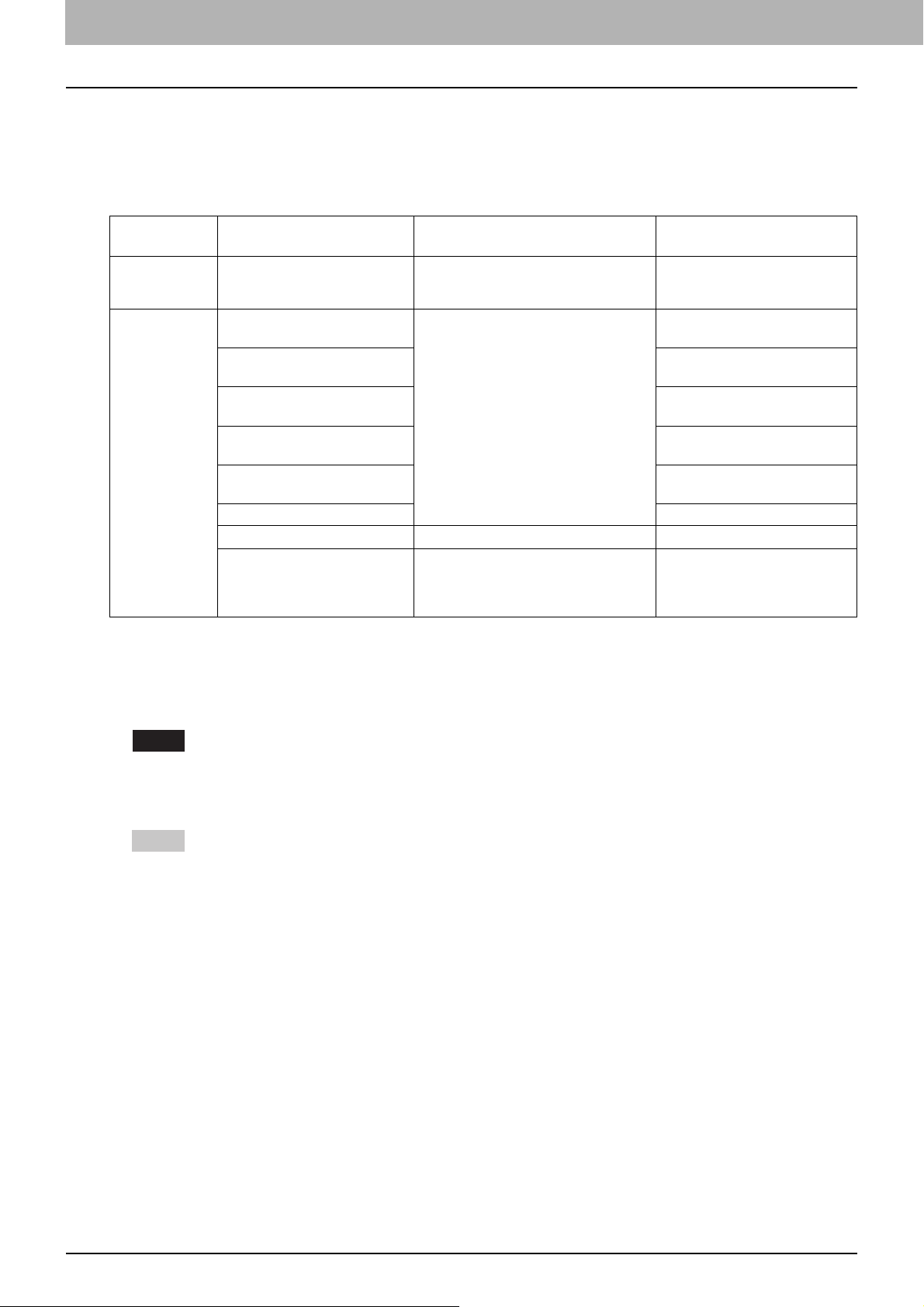
1 ПОДГОТОВКА
Замечания
Совет
Подготовка 2 - Загрузка бумаги
Загрузите бумагу нужного размера и типа.
Допустимые типы бумаги
Допустимые типы бумаги различаются в зависимости от выбранного источника бумаги. См. таблицу для более
подробной информации.
Источник
бумаги
Кассета Обычная бумага
(64 - 80 г/м
Ручной лоток Обычная бумага
(64 - 80 г/м
Тонк ая
(52 - 63 г/м
Толстая бумага 1
(81 - 105 г/м
Толстая бумага 2
(106 - 163 г/м
Калька
(75 г/м
Самоклеющиеся этикетки 1 лист
Пленка
Конверт
*1 “Максимальная вместимость” обозначает максимальное число листов используемой рекомендованной бумаги. Информацию по
рекомендованной бумаге, вы сможете найти на следующих страницах:
C.19 “Рекомендованная бумага”
*2 Убедитесь, что вы используете рекомендованные пленки для проекторов. Использование других пленок может привести к
повреждению оборудования.
*3 Конверт можно использовать при распечатки с компьютера.
Тип бумаги Размер бумаги
2
)
2
)
2
)
2
)
2
)
2
)
*2
*3
Формат A/B: A4
Формат LT: LT
Формат К: 16K
Формат A/B:
A3, A4, A4-R, A5-R, B4, B5, B5-R, FOLIO
Формат LT:
LD, LG, LT, LT-R, ST-R, COMP, 13”LG,
8.5”SQ
Формат К:
8K, 16K, 16K-R
Только A4/LT
DL (110 мм x 220 мм), COM10 (4 1/8” x 9
1/2”), Monarch (3 7/8” x 7 1/2”), CHO-3
(120 мм x 235 мм), YOU-4 (105 мм x 235
мм)
Максимальная
вместимость
250 листов
(80 г/м2)
50 листов
2
)
(80 г/м
1 лист
(52 - 63 г/м2)
1 лист
(81 - 105 г/м2)
1 лист
(106 - 163 г/м2)
1 лист
1 лист
1 лист
*1
В одну кассету не следует укладывать бумагу разных размеров.
“Формат LT” - стандартный формат, использующийся только в Северной Америке.
“Формат К” - это формат бумаги, используемый в Китае.
Сокращение для размеров формата LT:
LT: для писем, LD: для журналов, LG: стандарт, ST: для ведомостей, COMP: для компьютерного уборудования
18 Подготовка 2 - Загрузка бумаги
Page 21
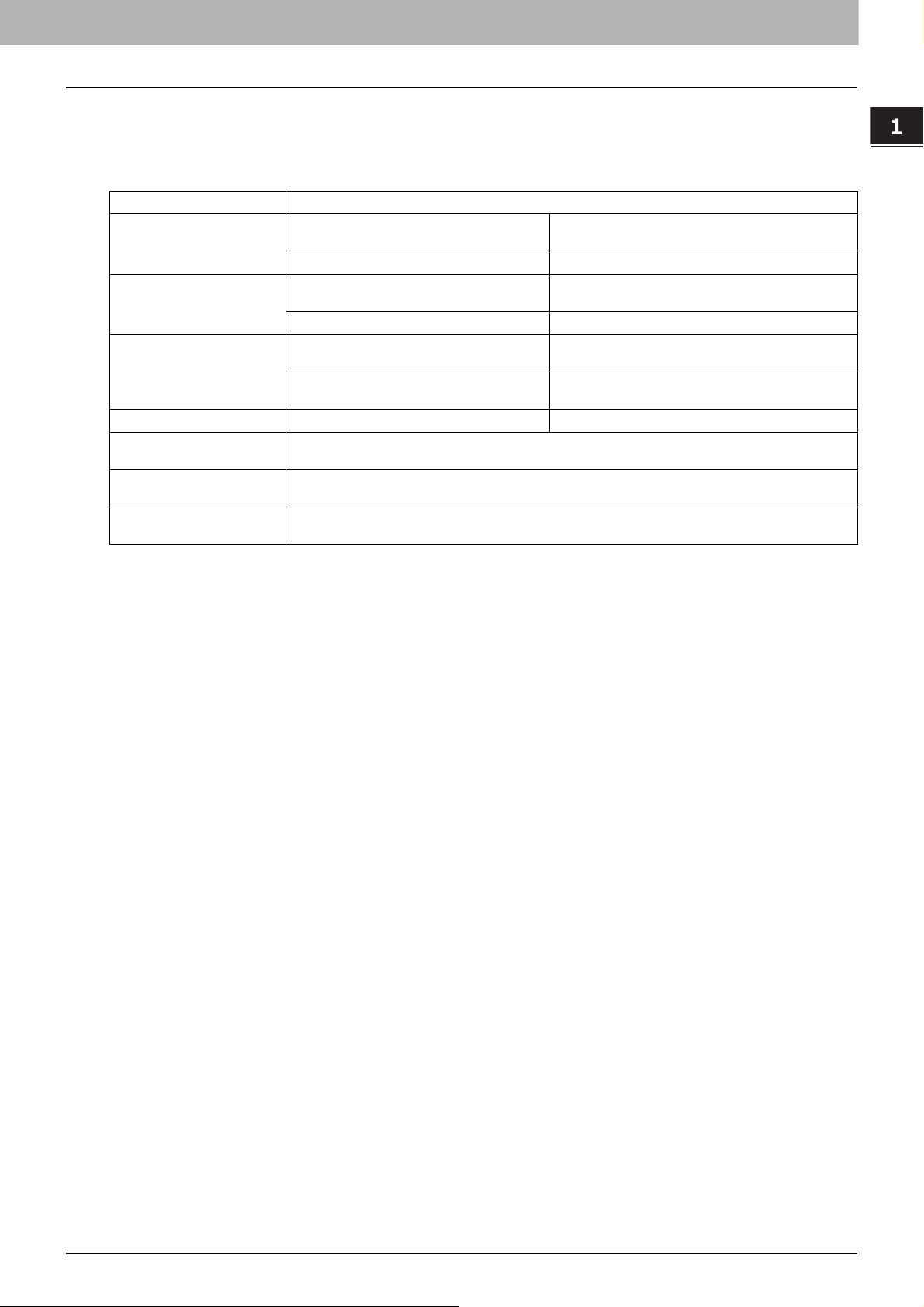
1.ПОДГОТОВКА
Рекомендованная бумага
Для обеспечения оптимальной производительности копирования, следует использовать указанные ниже типы
бумаги. При необходимости использования бумаги другого типа, отличающегося от рекомендованного,
проконсультируйтесь со службой технической поддержки.
Тип бумаги Название продукта
Обычная бумага Формат A/B: TGIS Paper/Mondi
Формат LT: TIDAL/Hammermill
Формат К: Classic Jetset COPY PAPER/UPM
Толстая бумага 1 Формат A/B: Color Copy/Mondi
Формат LT: Laser/Hammermill
Формат A/B: Color Copy/Mondi
Толстая бумага 2 Формат A/B: Color Copy/Mondi
Калька Калька/Ostrich International
Самоклеющиеся этикетки Формат A/B: 3478/ZWECH-AVERY
*1
Пленка
Конверт COM10/ColumbianCO138/Westvaco,
*1 Убедитесь, что вы используете рекомендованные пленки для проекторов. Использование других пленок может привести к
повреждению оборудования.
Формат LT: Laser/Hammermill
Формат A/B: Color Copy/Mondi
Формат LT: Exact Index/WAUSAU
Формат LT: 5165/AVERY
Формат A/B: PP2500/3M
Формат LT: X10.0/FOLEX
No.553/Monarch/mailwell
2
80 г/м
2
70 г/м
2
90 г/м
2
100 г/м
2
120 г/м
2
160 г/м
Только 75 г/м
2
1 ПОДГОТОВКА
Недопустимые типы бумаги
Не используйте указанную ниже бумагу, поскольку это может привести к неправильной подачи бумаги.
Влажную бумагу
Мятую бумагу
Бумагу с перегибами, мятую или деформированную
Бумага с очень гладкой или шероховатой поверхностью
Не используйте указанную ниже бумагу, поскольку это может привести привести к нарушению работоспособности
устройства.
Бумагу со специально обработанной поверхностью.
Бумагу, на к
оторой уже печатали или делали копии
Хранение бумаги
При хранении бумаги соблюдайте следующие правила.
Храните бумагу в упаковке для предотвращения запыления.
Избегайте попадания прямых солнечных лучей на бумагу.
Не храните бумагу во влажных местах.
Для предотвращения образования складок или изгибов, храните бумагу на ровной плоской поверхности.
Подготовка 2 - Загрузка бумаги 19
Page 22
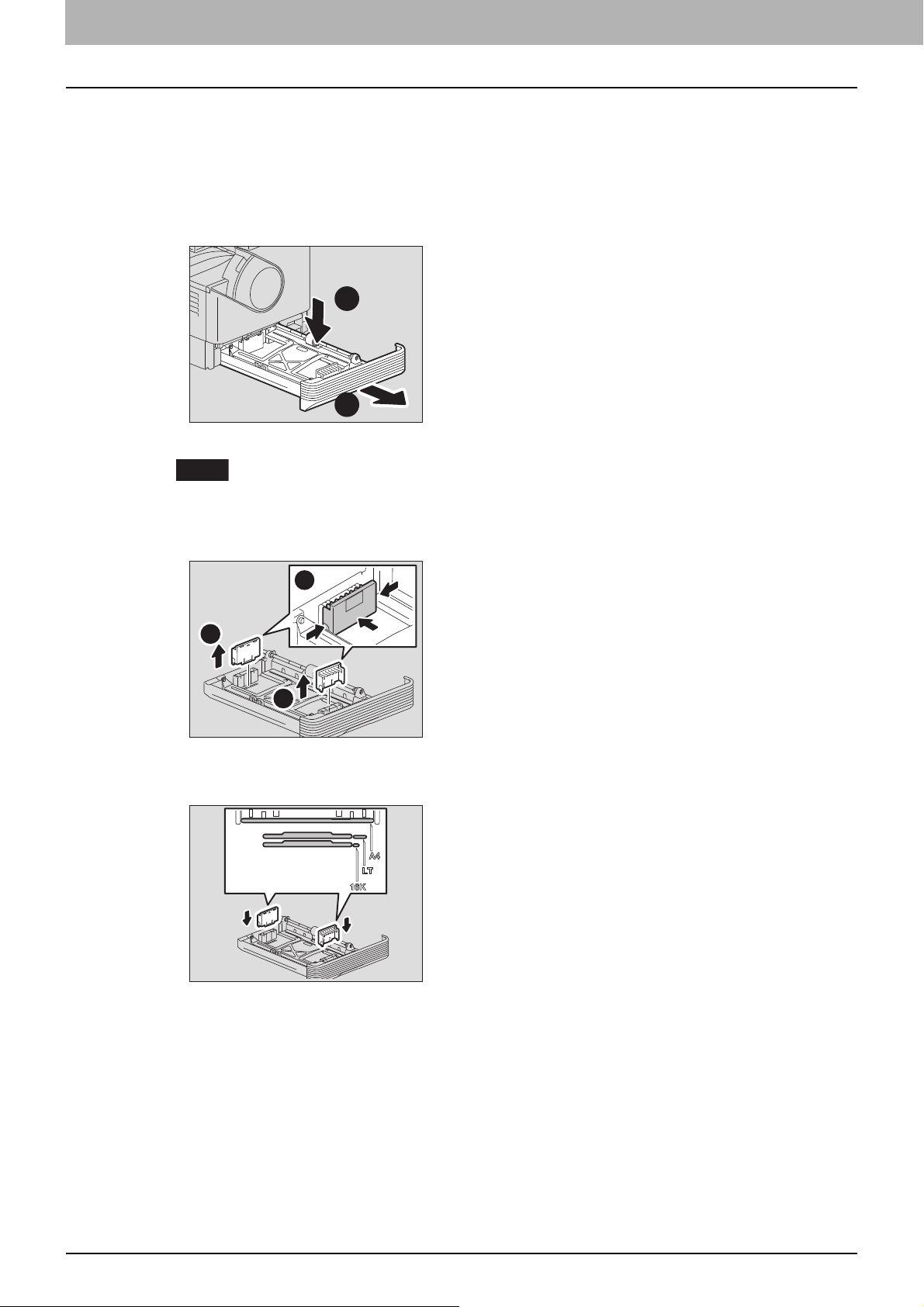
1 ПОДГОТОВКА
е
Укладка бумаги в кассету
Информации о допустимых типах бумаги см. на соответствующих страницах:
C.18 “Допустимые типы бумаги”
Включите питание аппарата.
1
Осторожно вытяните кассету, а затем нажмите на пластину для бумаги.
2
2
1
Замечани
Нажимайте до тех пор, пока не услышите щелчок, и пластина зафиксируется в нижнем положении.
Выньте боковые направляющие.
3
1
2
2
Выровняйте боковые направляющие по ширине бумаги.
4
20 Подготовка 2 - Загрузка бумаги
Page 23
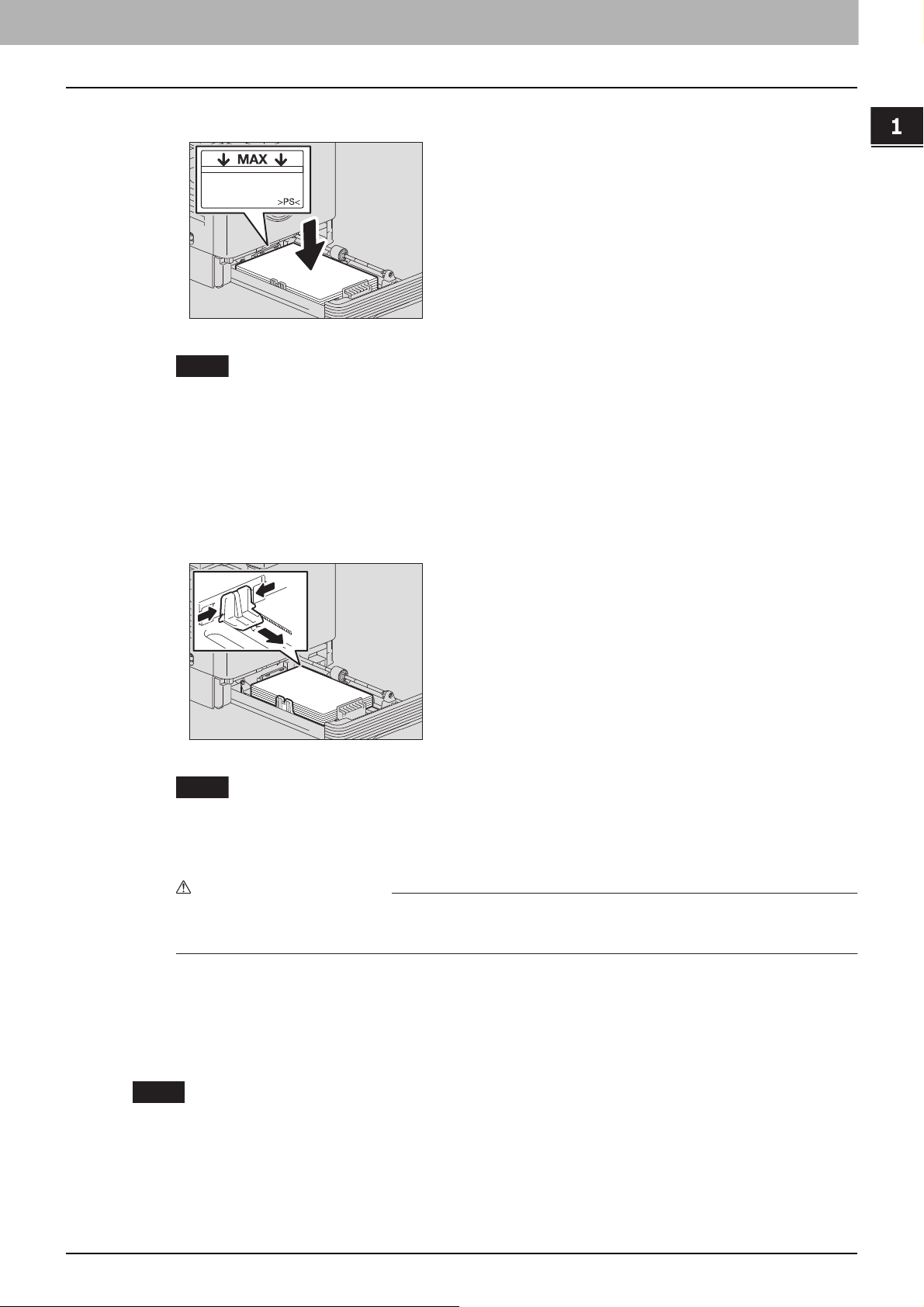
1.ПОДГОТОВКА
е
ПРЕДУПРЕЖДЕНИЕ
Замечание
5
1 ПОДГОТОВКА
Уложите в кассету бумагу лицевой стороной вверх.
Замечания
В одну кассету можно уложить до 250 листов (80 г/м2). Убедитесь, что высота стопы бумаги не
превышает линии, указанной на передней направляющей.
C.18 “Допустимые типы бумаги”
Перед укладкой бумаги в кассету, распушите ее. В противном случае возможен захват нескольких
листов одновременно. Старайтесь не порезать пальцы.
Сторона для копирования может быть указана на обертке бумаги.
Переместите торцевую направляющую к заднему краю бумаги так, чтобы нижняя
6
часть бумаги была ориентирована в направлении стрелки.
Замечани
Зазор расширяйте обеими руками.
Надавите на кассету, медленно вводя ее в аппарат до упора.
7
Закрывая кассету, берегите пальцы
Вы можете их прищемить.
Зарегистрируйте данный размер бумаги в устройстве.
При первой загрузке бумаги в кассету, зарегистрируйте ее формат. Убедитесь, что регистрация выполнена
правильно, в противном случае возможна неправильная подача бумаги.
Информацию о регистрации см. на соответствующих страницах:
C.27 “Подготовка 3 - Регистрация размера и типа бумаги”
При каждой замене формата бумаги убедитесь, что выполнена регистрация этого размера.
Подготовка 2 - Загрузка бумаги 21
Page 24
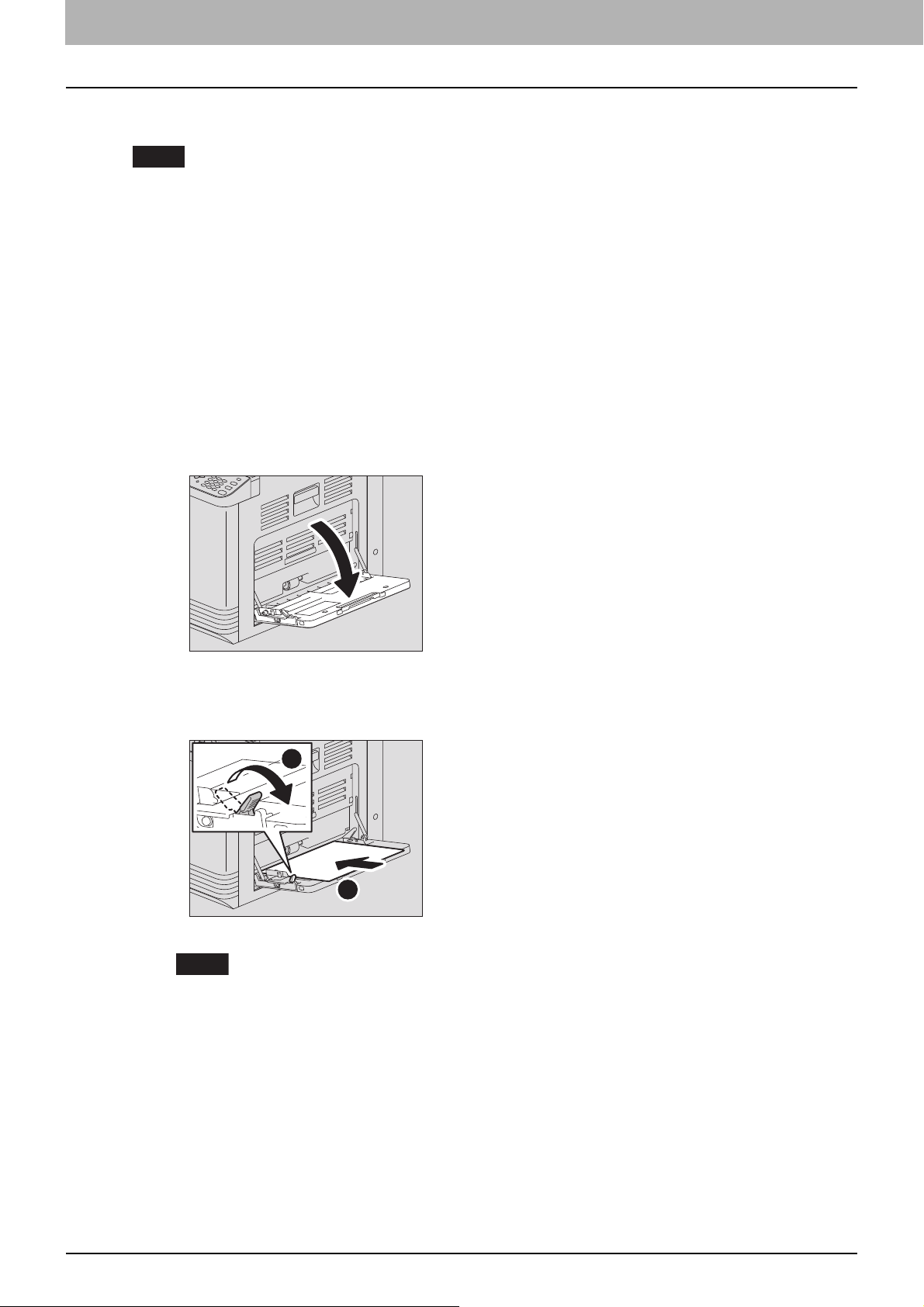
1 ПОДГОТОВКА
Замечание
е
1
2
Укладка бумаги на ручной лоток
При копировании оригиналов из ручного лотка ниже показанных форматов их содержимое будет
разворачиваться.
Формат A/B: A3, A4-R, A5-R, B4, B5-R, FOLIO
Формат LT: LD, LG, LT-R, ST-R, COMP, 13”LG, 8.5”SQ
Формат К: 16K
Например, чтобы скопировать оригинал размера А5, уложите оригинал на стекло в книжной ориентации, а
бумагу в ручном лотке уложите бумагу формата А5 в альбомной ориентации (A5-R).
Для увеличения оригинала формата А4 до размера А3 уложите ориг
на ручной лоток уложите лист формата А3.
На иллюстрациях показан пример укладки бумаги формата A4/LT.
Информации о допустимых типах бумаги см. на соответствующих страницах:
C.18 “Допустимые типы бумаги”
Закройте ручной лоток.
1
Ослабьте рычажок слева, а затем уложите бумагу лицевой стороной вниз и
2
выровните ее на лотке.
инал А4 на стекло в книжной ориентации, а
Замечани
Сторона для копирования может быть указана на обертке бумаги.
22 Подготовка 2 - Загрузка бумаги
Page 25
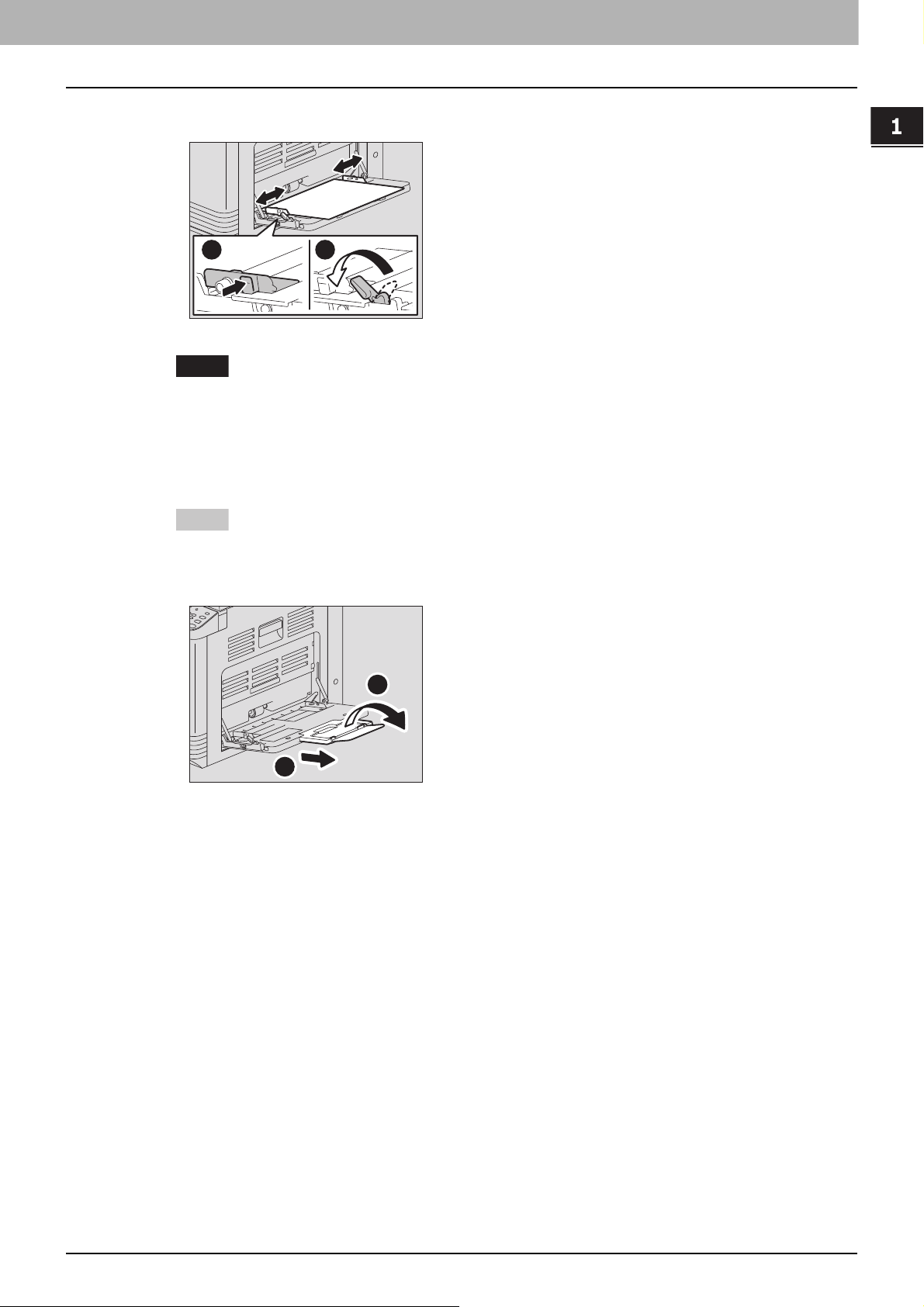
1.ПОДГОТОВКА
1
2
3
1 ПОДГОТОВКА
Выравняйте боковые направляющие по бумаге и нажмите на рычажок.
1
Замечания
Можно уложить до 50 листов (80 г/м2) обычной бумаги. Убедитесь, что высота стопы бумаги не
превышает линии, указанной на боковых направляющих. Если используется не обычная бумага,
вставляйте листы по очереди.
Перед укладкой бумаги в кассету, распушите ее. В противном случае возможен захват нескольких
листов одновременно. Старайтесь не порезать пальцы.
Не заталкивайте бумагу в щель ручного лотка, она мо
Совет
При использовании бумаги с более длинным листами, вытяните из лотка держатель бумаги, а затем его
раскройте.
2
жет неправильно подавать.
Подготовка 2 - Загрузка бумаги 23
Page 26
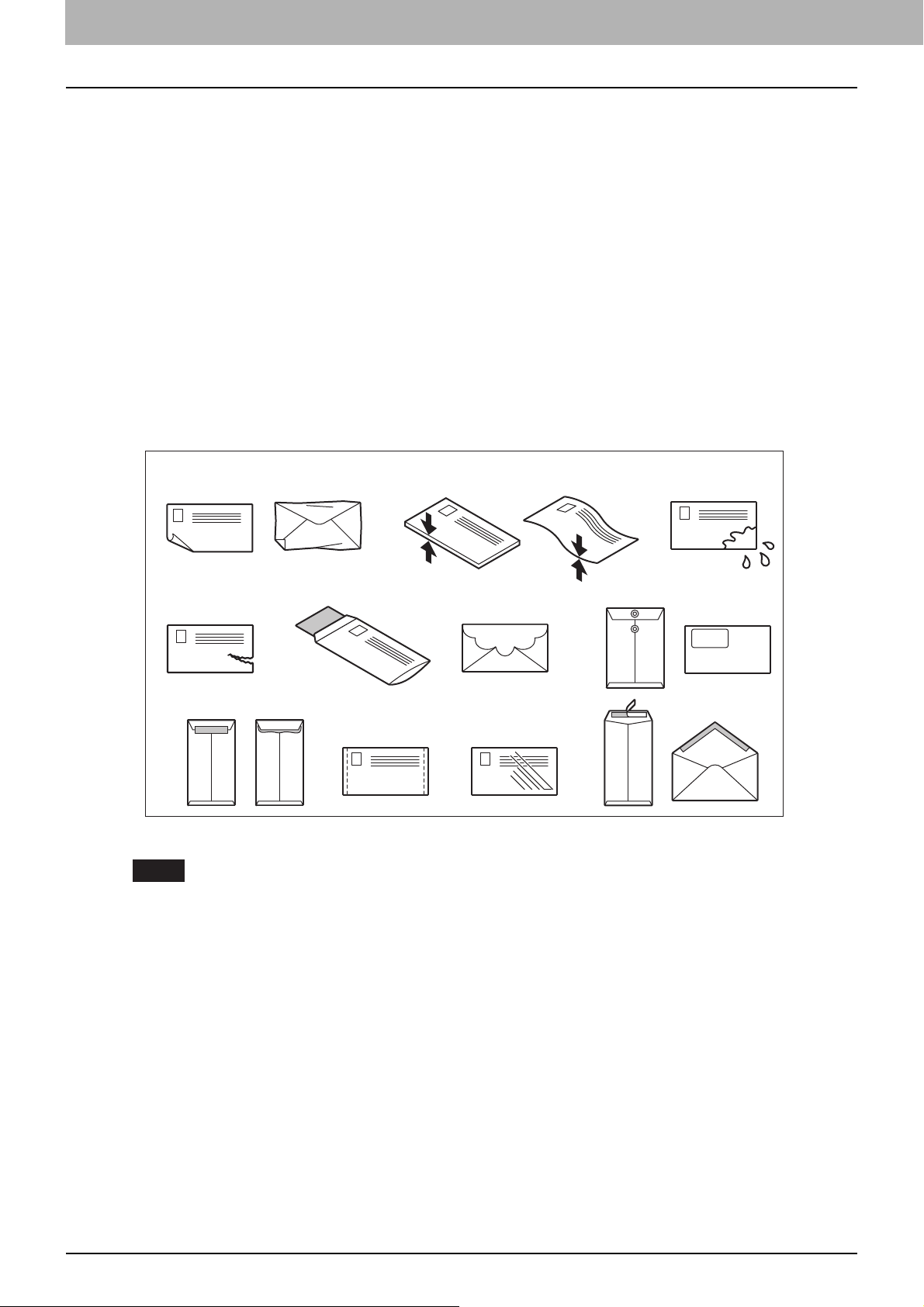
1 ПОДГОТОВКА
Замечание
2
5 687
3
4
91110
1
Укладка конвертов на ручной лоток
Информации о допустимых размерах конвертов см. на соответствующих страницах:
C.18 “Допустимые типы бумаги”
Замечания о применении конвертов
Не используйте следующие конверты, поскольку это может привести к сбою подачи бумаги или повреждению
оборудования.
1. Мятые, сложенные или скрученные оригиналы.
2. Слишком толстые или тонкие конверты
3. Мокрые или влажные конверты
4. Вскрытые конверты
5. Конверты с вложенным содержимым
6. Конверты нестандартного размера (особенно специального образца)
7. Конверты с прорезями или окошками
8. Конверты, заклеенные клеем или лент
9. Частично открытые или перфорированные конверты
10. Конверты со специальным слоем на поверхности
11. Конверты, заклеенные клеем или двусторонней лентой
ой
Конверты следует хранить при комнатной температуре и избегать горячих и влажные областей.
24 Подготовка 2 - Загрузка бумаги
Page 27
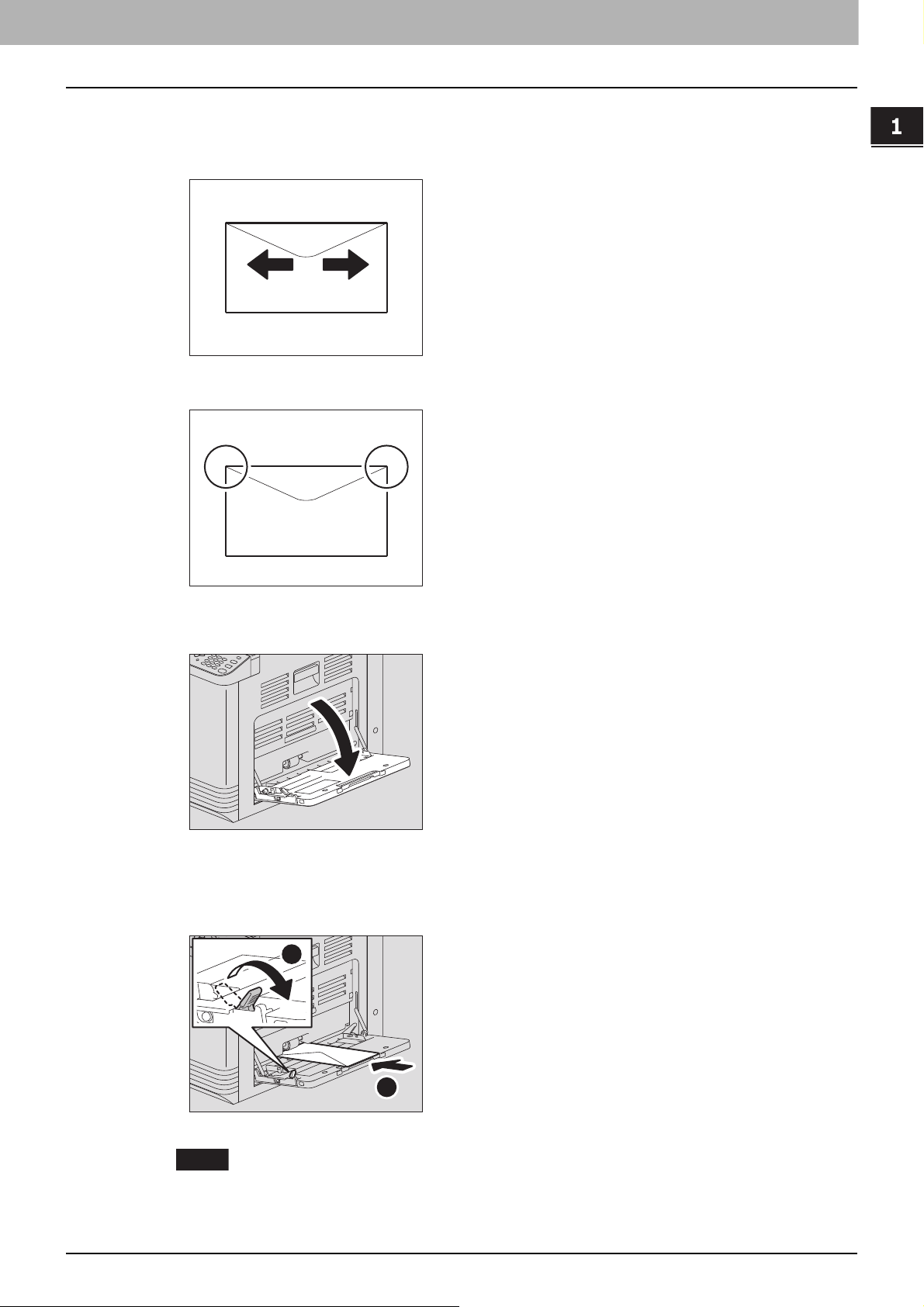
1.ПОДГОТОВКА
е
1
2
1
1 ПОДГОТОВКА
Уложите конверт на плоской чистой поверхности, а затем нажмите на него рукой в
направлении стрелки, чтобы выпустить воздух.
Плотно нажмите на него, чтобы клапаны не скручивались наружу.
Поправьте загнутые уголки на конверте.
Закройте ручной лоток.
2
Ослабьте рычажок слева, а затем уложите конверт лицевой стороной вниз и
3
выровняйте ее на лотке.
Уложите конверт клапаном вперед, как показано на рисунке.
Замечани
Не копируйте и не распечатывайте на задней стороне, в противном случае это может привести к сбою
при подаче или загрязнению копии либо внутренних компонентов машины.
Подготовка 2 - Загрузка бумаги 25
Page 28
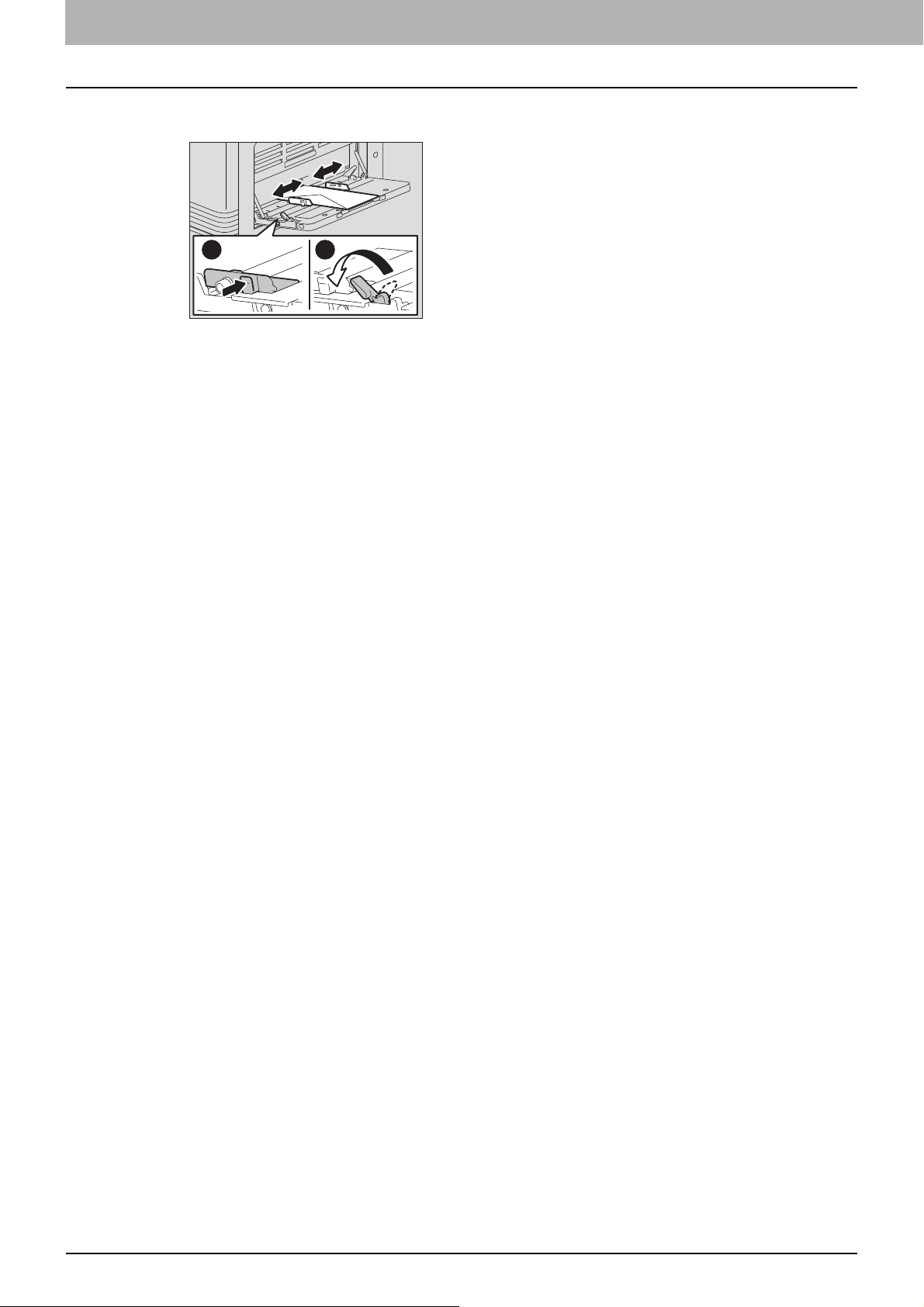
1 ПОДГОТОВКА
Выровняйте боковые направляющие по конверту, а зате м нажмите на рычажок.
4
1
2
26 Подготовка 2 - Загрузка бумаги
Page 29
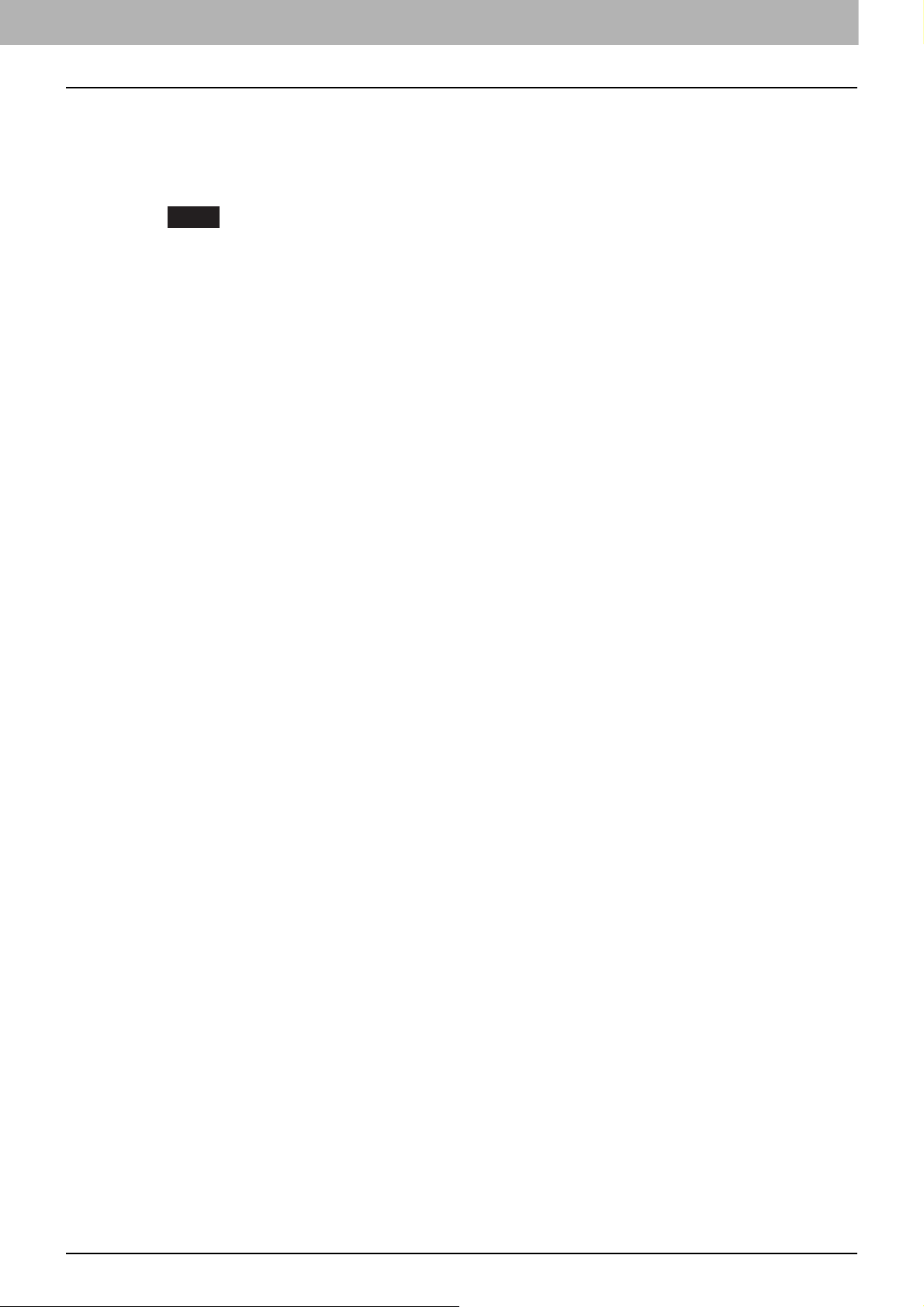
Подготовка 3 - Регистрация размера и типа бумаги
Замечание
Когда вы загружаете или изменить бумагу, появляется сообщение. Чтобы зарегистрировать эти значения в
аппарате, выполните указанные инструкции.
Для кассеты: размер бумаги
Для ручного лотка: тип и размер бумаги
Также вы можете зарегистрировать размер бумаги для кассеты с использованием меню выбора
оператора.
C.95 “Список меню пользовательских функций”
1 ПОДГОТОВКА
Подготовка 3 - Регистрация размера и типа бумаги 27
Page 30
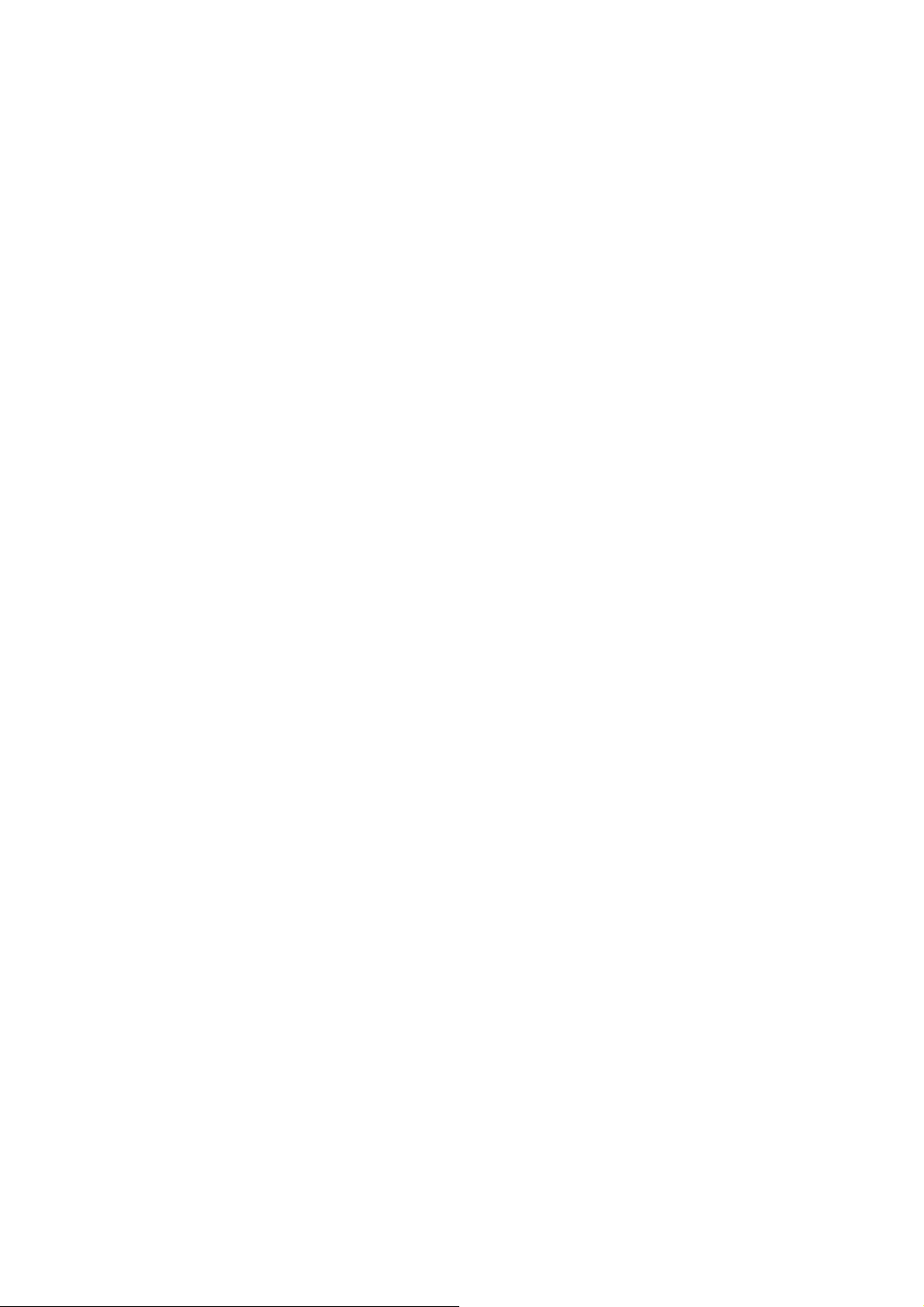
Page 31

2.ФУНКЦИИ КОПИРОВАНИЯ
Общая процедура копирования ........................................................................................ 30
Допустимые оригиналы......................................................................................................................................30
Копирование оригиналов ...................................................................................................................................31
Настройки копировании......................................................................................................37
Регулировка экспозиции.....................................................................................................................................37
Выбор режима оригинала ..................................................................................................................................38
Выбор бумаги ......................................................................................................................................................39
Увеличение или уменьшение размера копии...................................................................................................41
Сортировка страниц ...........................................................................................................................................45
Копирование двух или четырех страниц на один лист ....................................................................................46
Копирование двусторонних карточек на один лист..........................................................................................48
Стирание теней на краях ...................................................................................................................................49
Смещение страниц вправо или влево. .............................................................................................................50
Добавление нумерации страниц на листе........................................................................................................51
Удаление пустых страниц ..................................................................................................................................52
Подтверждение текущих настроек фу
нкции.....................................................................................................53
Использование шаблонов ..................................................................................................54
Регистрация шаблонов.......................................................................................................................................54
Вызов шаблона...................................................................................................................................................55
Page 32

2 ФУНКЦИИ КОПИРОВАНИЯ
Общая процедура копирования
В этой главе вы узнаете об основной процедуре копирования. Информации о прочих различных функциях см. на
соответствующих страницах:
C.37 “Настройки копировании”
Убедиться, что аппарат готов к выполнению копирования.
C.16 “Подготовка 1 - Включение питания”
C.18 “Подготовка 2 - Загрузка бумаги”
C.27 “Подготовка 3 - Регистрация размера и типа бумаги”
Допустимые оригиналы
Допустимые оригиналы могут различаться в зависимости от размещения оригиналов. См. таблицу для более
подробной информации.
Если вы используете автоподатчик документов, за один раз можно автоматически отсканировать пачку оригиналов
обычной бумаги.
Размещение
оригиналов
Стекло для
размещения
оригинала
Автоподатчик
документов
*1 Функция автоматического определения размера доступна только при установленном автоподатчике документов.
*2 Максимальное число страниц зависит от типа бумаги оригинала.
Обычная бумага
Специальная бумага
Буклеты
Обычная бумага
(50 - 104 г/м
Тип
2
)
Максимальный
размер
A4 или LT - -
А3 или LD Помимо Северной Америки и
Допустимые размеры для
автоматического
определения
Китая:
A3, A4, A4-R,A5-R,B4, B5, B5-R
Северная Америка:
LD, LG, LT, LT-R, ST-R, COMP
Китай:
A3, A4, A4-R,A5-R, 8K, 16K,
16K-R
*1
Максимальное число
листов
50 листов (80 г/м
(или стопка высотой до
*2
9,5 мм)
*1
2
)
Максимальное число оригиналов при одновременном сканировании
За один раз можно отсканировать до 50 страниц оригинала. Когда число отсканированных оригиналов в одном
задании копирования достигает 50 или в процессе сканирования встроенная память устройства полностью
заполнена, сканирование останавливается и на экране дисплея появляется сообщение. Чтобы скопировать
отсканированные данные, выберите “ПЕЧАТЬ”. Чтобы их удалить, выберите “ОТМЕНА ЗАДАНИЯ”.
Меры предосторожности при использовании автоподатчика
документов
Не используйте указанные ниже оригиналы, так как в этом случае возможны сбои в подаче бумаги или
повреждение оборудования:
Сложенные или скрученные оригиналы
Оригиналы с копировальной бумагой
Оригиналы с клейкой лентой, склеенные или с прорезями
Оригиналы, скрепленные скрепками или скобками
Оригиналы с отверстиями или разрывами
Влажные оригиналы
Пленки для проекторов или калька
мага с покрытием (вощеная бумага и т.д.)
Бу
Оригиналы с перфорированными отверстиями (например, с бумажными вкладными листами)
С особой осторожностью используйте нижеуказанные оригиналы:
Оригиналы, которые нельзя разделить пальцами или со специально обработанной поверхностью (их
невозможно разделить в автоподатчике).
Свернутые или сложенные оригиналы (перед использованием их следует выпрямить)
Когда появляются темные полосы
Если зона сканирования или направляющие загрязнены, на копии могут наблюдаться дефекты, например, темные
полосы. Рекомендуется еженедельная чистка этих областей.
C.112 “Регулярная очистка”
30 Общая процедура копирования
Page 33

2.ФУНКЦИИ КОПИРОВАНИЯ
ПРЕДУПРЕЖДЕНИЕ
Копирование оригиналов
При копировании выполняйте общие инструкции.
Разместите оригиналы.
1
Размещение оригиналов на стекле
1) Поднимите крышку поджимного листа или автоподатчик документов.
2) Разместите оригинал на стекле оригинала лицом вниз.
3) Выровняйте оригинал по левому верхнему углу стекла.
4) Осторожно опустите поджимной лист или автоподатчик документов.
2 ФУНКЦИИ КОПИРОВАНИЯ
Не кладите тяжелые предметы (4 кг или тяжелее) на стекло и не давите на него.
Стекло может лопнет и вы можете получить травму.
Замечания
При копировании сложенных или скрученных оригиналов сначала их разгладьте. Затем уложите
оригиналы на стекло и закройте крышку поджимного листа либо автоподатчик, чтобы начать
сканирование.
Если на копии появляются тени складок или морщин (даже если вы их уже разгладили),
отрегулируйте экспозицию либо примените функцию стирания фона.
Совет
Когда вы используете прозрачные оригиналы, такие как пленка для проекторов или калька, положите
лист чистой бумаги (такого же размера, что и оригинал, или несколько больше) на оригинал, в
противном случае скопированное изображение будет в окрашено.
Общая процедура копирования 31
Page 34

2 ФУНКЦИИ КОПИРОВАНИЯ
Размещение оригиналов в автоподатчике документов
1) Выровняйте все оригиналы.
2) Поместите их лицевой стороной вверх и установите направляющие на длину оригинала.
Замечания
Первым для сканирования будет подаваться верхний лист.
За один раз укладывайте не более 50 оригиналов (80 г/м2) и убедитесь, что толщина стопки
оригиналов не превышает 20 мм независимо от их размера.
При укладке оригиналов большой длины (A3, B4, A4-R, LD, LG, COMP или 8K), откройте держатель
оригинала для того, чтобы размер оригинала определялся правильно.
Для предотвращения сваливания длинных оригиналов (A3, B4, A4-R, LD, LG, COMP, or 8K),
выдвиньте ограничитель бумаги и поднимите дополнительный ограничитель. По завершении
использования ограничителя поднимите его и вставьте на мест
о.
1
2
32 Общая процедура копирования
Page 35

2.ФУНКЦИИ КОПИРОВАНИЯ
е
Цифровыми кнопками введите число копий.
2
Выполните нужные настройки копирования.
3
C.37 “Настройки копировании”
Замечани
Некоторые комбинации функций использовать нельзя.
C.118 “Таблица комбинаций функций копирования”
2 ФУНКЦИИ КОПИРОВАНИЯ
Для начала копирования нажмите кнопку [СТАРТ].
4
Чтобы в процессе работы остановить копирование или сделать паузу, нажмите на кнопку [СБРОС/СТОП].
В соответствии с сообщением, показанным на дисплее, нажмите [OK] или [ОТМЕНА].
ПО завершении копирования нажмите кнопку [СБРОС РЕЖИМОВ], сбросьте функции копирования и
вернитесь к основному экрану (Copy).
Общая процедура копирования 33
Page 36

2 ФУНКЦИИ КОПИРОВАНИЯ
Замечания
Если в источнике бумага закончилась, на экране дисплеся появляется сообщение и копирование
останавливается. Загрузка бумаги. Примерно через 3 секунды аппарат автоматически продолжит
копирования.
Емкость приемного лотка составляет 100 листов. Если появляется ошибка переполнения бумаги, лампочка
начинает мигать и на экране дисплея появляется сообщение об ошибке. Чтобы продолжить копирования,
выньте бумагу из приемного ло
При использовании пленок их снимаете сразу же, как они появляются. В противном случае они будут
скручиваться и их будет трудно использовать для проекторов.
тка и нажмите кнопку [СТАРТ].
34 Общая процедура копирования
Page 37

2 ФУНКЦИИ КОПИРОВАНИЯ
AUTO EXPOSURE
TEXT/PHOTO
A4
1
READY
100%
EXPOSURE
AUTO
AUTO EXPOSURE
TEXT/PHOTO
A4
1
READY
100%
ID CARD
OFF
ON
2.ФУНКЦИИ КОПИРОВАНИЯ
Клавиши быстрого вызова
Входить в некоторые функции можно путем нажатия отной кнопки.
C.35 “Быстрый выбор функции “ЭКСПОЗИЦИЯ” или “КАРТА ID””
C.36 “Быстрый выбор режима оригинала”
Быстрый выбор функции “ЭКСПОЗИЦИЯ” или “КАРТА ID”
На первом экране режима копирования кнопка функции зависит от региона. Она может работать в качестве
кнопки [ЭКСПОЗИЦИЯ] для Европы или Америки, или в качестве кнопки [КАРТА ID] для регионов, отличающихся
от Европы и Америки. При нажатии этой кнопки для входа в функцию “КАРТА ID” или “ЭКСПОЗИЦИЯ” вы сможете
изменить плотность копии либо скопировать пере
C.37 “Регулировка экспозиции”
C.48 “Копирование двусторонних карточек на один лист”
Для Европы и Америки
днюю и заднюю стороны карточки на лист бумаги.
Для регионов, отличающихся от Европы и Америки
Общая процедура копирования 35
Page 38

2 ФУНКЦИИ КОПИРОВАНИЯ
AUTO EXPOSURE
TEXT/PHOTO
A4
1
READY
100%
ORIGINAL MODE
TEXT/PHOTO
TEXT
PHOTO
AUTO EXPOSURE
TEXT/PHOTO
A4
1
READY
100%
ORIGINAL MODE
TEXT/PHOTO
TEXT
PHOTO
Быстрый выбор режима оригинала
На первом экране режима копирования кнопка может работать в качестве кнопки [ВЫБОР ОПЕРАТОРА]. При
нажатии этой кнопки для входа в функцию режима оригинала вы можете изменить режим оригинала.
C.38 “Выбор режима оригинала”
Для Европы и Америки
Для регионов, отличающихся от Европы и Америки
36 Общая процедура копирования
Page 39

2 ФУНКЦИИ КОПИРОВАНИЯ
Совет
Совет
Настройки копировании
Настройки копирования находятся в меню функций копирования.
Чтобы выйти из этой настройки без сохранения каких-либо изменений, нажмите кнопку [ОТМЕНА]. Также
можете выйти, нажав на кнопку , если она активна.
Регулировка экспозиции
Можно отрегулировать плотности копии, сделав ее светлее или темнее с использованием 9 уровней, между -4 и
+4. Автоматическая настройка плотности может показываться в середине шакалы плотности копируемого
изображения.
В эту функцию можно войти непосредство кнопкой . Функция этой кнопки зависит от региона.
Для Европы и Америки:
C.35 “Быстрый выбор функции “ЭКСПОЗИЦИЯ” или “КАРТА ID””
READY
1
100%
AUTO EXPOSURE
TEXT/PHOTO
A4
Функции меню Настройки Описание
ЭКСПОЗИЦИЯ АВТО Автоматическая регулировка плотности.
Ручной Ручная регулировка плотности.
Нажмите кнопку или , чтобы выбрать отображаемую позицию настроек на
1
экране дисплея, а затем нажмите .
Для выбора позиции настройки, нажмите или .
2
Отрегулируйте плотность следующим образом:
3
Для “AUTO”:
Нажмите кнопку [ОК].
Для ручного режима:
1) Нажмите или , чтобы увеличить или уменьшить уровень плотности.
2) Нажмите кнопку [ОК].
Настройки копировании 37
Page 40

2 ФУНКЦИИ КОПИРОВАНИЯ
Совет
Выбор режима оригинала
Можно выбрать подходящий режим изображения оригинала при копировании.
Вы можете непосредственно войти в эту функцию, нажав на кнопку .
C.36 “Быстрый выбор режима оригинала”
READY
1
100%
AUTO EXPOSURE
TEXT/PHOTO
Функции меню Настройки Описание
РЕЖИМ ОРИГИНАЛА ТЕКСТ/ФОТО Смешанные документы с текстом и фотографиями.
ТЕКСТ Оригиналы, содержащие только текст или только текст и
ФОТО Только фотографии.
СТИРАНИЕ ФОНА Отображается темный фон.
A4
высококачественные иллюстрации.
Нажмите кнопку или , чтобы выбрать отображаемую позицию настроек на
1
экране дисплея, а затем нажмите .
Для выбора позиции настройки, нажмите или , а затем нажмите [OK].
2
38 Настройки копировании
Page 41

2.ФУНКЦИИ КОПИРОВАНИЯ
Выбор бумаги
Вы можете выбрать источник бумаги, в котором уложена бумага нужного размера и типа.
C.18 “Допустимые типы бумаги”
Выбор источник бумаги
READY
1
100%
TEXT/PHOTO
1
A4
Функции меню Настройки Описание
КАССЕТА Кассета 1 ХХ Кассета используется в качестве источника бумаги. Значение
Ручной лоток ХХ Ручной лоток используется в качестве источника бумаги.
АВФ
A4
“ХХ” показывает размер бумаги.
Ручной лоток используется в качестве источника бумаги.
Значение “ХХ” показывает размер бумаги.
Автоматический выбор размера бумаги. Распознает размер
оригинала и автоматически выбирает такой же размер
бумаги. Доступен только ко
автоподатчик документов.
2 ФУНКЦИИ КОПИРОВАНИЯ
гда оригинал установлен в
Замечания
Эта функция может неправильно работать в случае, если весь оригинал темный или
с темными полями.
При укладке оригиналов большой длины (A3, B4, A4-R, LD, LG, COMP или 8K),
откройте держатель оригинала для того, чтобы размер оригинала определялся
правильно.
Совет
Информацию о определяемых размеров см. на следующей странице:
C.30 “Допустимые оригиналы”
Нажмите кнопку или , чтобы выбрать отображаемую позицию настроек на
1
экране дисплея, а затем нажмите .
Для выбора позиции настройки, нажмите или .
2
Для выбора размер бумаги:
1) Нажмите .
2) Для выбора формата бумаги, нажмите или , а затем нажмите [OK].
Чтобы войти в настройки:
Нажмите кнопку [ОК].
Настройки копировании 39
Page 42

2 ФУНКЦИИ КОПИРОВАНИЯ
BYPASS PAPER TYPE
PLAIN
THICK1
THICK2
Автоматический выбор ручного лотка
При укладке бумаги на ручной лоток источник бумаги автоматически заменяет кассету на ручной лоток. Экран
дисплея автоматически изменяется таким образом, чтобы можно было легко задать размер и типа бумаги для
ручного лотка.
Для выбора формата бумаги, нажмите или , а затем нажмите [OK].
1
BYPASS
A3
A4
A4-R
Для выбора типа бумаги, нажмите или , а затем нажмите [OK].
2
По завершении копирования удалите бумагу с ручного лотка. Источник бумаги изменяется на кассету.
40 Настройки копировании
Page 43

2.ФУНКЦИИ КОПИРОВАНИЯ
Замечания
A4
1
READY
100%
100%
A4
1
Увеличение или уменьшение размера копии
Размер копий можно увеличить или уменьшить с использованием одного из трех методов.
Ручное задание масштаба ( С.41)
Выбор фиксированного масштаба ( С.42)
Автоматический выбор масштаба (АВМ) ( С.43)
Ручное задание масштаба
Функции меню Настройки Описание
МАСШТАБ Ручное масштабирование (25 - 100 - 400%) Ручная регулировка масштаба.
ФИКСИРОВАННЫЙ
МАСШТАБ
АВМ C.43 “Автоматический выбор
Формат A/B:
71% (A4 -> A5), 141% (A4 -> A3),
200% (A5 -> A3), 300%, 400%
Формат LT:
65% (LT -> ST), 100% (LT -> LG),
129% (LT -> LD / ST-> LT),
154% (ST -> LG), 200% (ST -> LD), 300%,
400%
Формат К:
71% (A4 -> A5), 76% (16K -> A5),
91% (A4 -> 16K), 108% (16K -> A4),
129% (A4 -> 8K / A5 -> 16K),
138% (16K -> 8K),
141% (A4 -> A3 / A5 -> A4),
152% (16K -> A3), 182% (A5 -> 8K),
200% (A5 -> A3), 300%, 400%
2 ФУНКЦИИ КОПИРОВАНИЯ
C.42 “Выбор фиксированного
масштаба”
масштаба (АВМ)”
Нажмите кнопку или , чтобы выбрать отображаемую позицию настроек на
1
экране дисплея, а затем нажмите .
Для выбора позиции ручного масштаба нажмите или .
2
Когда ручной масштаб уже выбран, этот шаг не потребуется.
Нажмите кнопку или для увеличения или уменьшения масштаба, затем
3
нажмите [OK].
Для быстрого изменения масштаба удериживайте эту кнопку.
ZOOM
- 100% +
FIXED ZOOM
AMS
AMS
Для увеличения или уменьшения копии в альбомной ориентации, когда оригинал расположен в книжной
ориентации на стекле, зададайте фиксированный масштаб
C.42 “Выбор фиксированного масштаба”
Для увеличения или уменьшения копии в альбомной ориентации, когда оригинал расположен в книжной
ориентации в автоподатчике документов, выберите функцию "АВМ" для задания масштаба.
C.43 “Автоматический выбор масштаба (АВМ)”
Настройки копировании 41
Page 44

2 ФУНКЦИИ КОПИРОВАНИЯ
Замечания
Выбор фиксированного масштаба
1
100%
Функции меню Настройки Описание
МАСШТАБ Ручное масштабирование (25 - 100 - 400%) C.41 “Ручное задание
ФИКСИРОВАННЫЙ
МАСШТАБ
АВМ C.43 “Автоматический выбор
Формат A/B:
71% (A4 -> A5), 141% (A4 -> A3),
200% (A5 -> A3), 300%, 400%
Формат LT:
65% (LT -> ST), 100% (LT -> LG),
129% (LT -> LD / ST-> LT),
154% (ST -> LG), 200% (ST -> LD), 300%,
400%
Формат К:
71% (A4 -> A5), 76% (16K -> A5),
91% (A4 -> 16K), 108% (16K -> A4),
129% (A4 -> 8K / A5 -> 16K),
138% (16K -> 8K),
141% (A4 -> A3 / A5 -> A4),
152% (16K -> A3), 182% (A5 -> 8K),
200% (A5 -> A3), 300%, 400%
READY
100%
A4
1
A4
масштаба”
Выбор фиксированного масштаба.
масштаба (АВМ)”
Нажмите кнопку или , чтобы выбрать отображаемую позицию настроек на
1
экране дисплея, а затем нажмите .
Нажмите кнопку или для выберите фиксированного масштаба, а затем
2
нажмите .
ZOOM
- 100% +
FIXED ZOOM
AMS
AMS
Для выбора масштаба, нажмите или , а затем нажмите [OK].
3
Для увеличения или уменьшения копии в альбомной ориентации, когда оригинал расположен в книжной
ориентации на стекле, зададайте фиксированный масштаб
C.42 “Выбор фиксированного масштаба”
Для увеличения или уменьшения копии в альбомной ориентации, когда оригинал расположен в книжной
ориентации в автоподатчике документов, выберите функцию "АВМ" для задания масштаба.
C.43 “Автоматический выбор масштаба (АВМ)”
42 Настройки копировании
Page 45

2.ФУНКЦИИ КОПИРОВАНИЯ
Автоматический выбор масштаба (АВМ)
READY
100%
1
A4
100%
Функции меню Настройки Описание
МАСШТАБ Ручное масштабирование (25 - 100 - 400%) C.41 “Ручное задание
ФИКСИРОВАННЫЙ
МАСШТАБ
АВМ Определяет размер оригинала и
Формат A/B:
71% (A4 -> A5), 141% (A4 -> A3),
200% (A5 -> A3), 300%, 400%
Формат LT:
65% (LT -> ST), 100% (LT -> LG),
129% (LT -> LD / ST-> LT),
154% (ST -> LG), 200% (ST -> LD), 300%,
400%
Формат К:
71% (A4 -> A5), 76% (16K -> A5),
91% (A4 -> 16K), 108% (16K -> A4),
129% (A4 -> 8K / A5 -> 16K),
138% (16K -> 8K),
141% (A4 -> A3 / A5 -> A4),
152% (16K -> A3), 182% (A5 -> 8K),
200% (A5 -> A3), 300%, 400%
2 ФУНКЦИИ КОПИРОВАНИЯ
1
A4
масштаба”
C.42 “Выбор фиксированного
масштаба”
автоматически устанавливает
оптимальный масштаб для
заданной бумаги. Доступен только
когда оригинал установлен в
автоподатчик документов.
Замечания
Эта функция может неправильно работать в случае, если весь оригинал темный или с
темными полями.
При укладке оригиналов большой длины (A3, B4, A4-R, LD, LG, COMP или 8K), откройте
держатель оригинала для того, чтобы размер оригинала определялся правильно.
Совет
Информацию о определяемых размеров см. на следующей странице:
C.30 “Допустимые оригиналы”
Нажмите кнопку или , чтобы выбрать отображаемую позицию настроек на
1
экране дисплея, а затем нажмите .
Настройки копировании 43
Page 46

2 ФУНКЦИИ КОПИРОВАНИЯ
Замечания
Для выбора позиции “АВМ”, нажмите или , а затем нажмите [OK].
2
ZOOM
- 100% +
FIXED ZOOM
AMS
AMS
Для увеличения или уменьшения копии в альбомной ориентации, когда оригинал расположен в книжной
ориентации на стекле, зададайте фиксированный масштаб
C.42 “Выбор фиксированного масштаба”
Для увеличения или уменьшения копии в альбомной ориентации, когда оригинал расположен в книжной
ориентации в автоподатчике документов, выберите функцию "АВМ" для задания масштаба.
C.43 “Автоматический выбор масштаба (АВМ)”
44 Настройки копировании
Page 47

2 ФУНКЦИИ КОПИРОВАНИЯ
Совет
Замечание
2.ФУНКЦИИ КОПИРОВАНИЯ
Сортировка страниц
Возможная сортировка нумерации откопированных страниц в соответствии с порядком оригинала.
Без сортировки:Сортировка скопированных страниц отсутствует. Все копии первой страницы передаются
первыми, а затем будут выдавать все копии последующих страницы по очереди.
СОРТИРОВКА: Сортируются все скопированные страницы в таком же порядке, что и оригинала, и выдают все
экземпляры в одинаковой ориентации.
При укладке оригиналов в автоподатчик документов автоматически устанавливается режим сортировки.
READY
1
100%
100%
NON SORT
Функции меню Настройки
ЗАВЕРШЕНИЕ БЕЗ СОРТИРОВКИ
СОРТИРОВКА
Нажмите кнопку или , чтобы выбрать отображаемую позицию настроек на
1
экране дисплея, а затем нажмите .
Для выбора позиции настройки, нажмите или , а затем нажмите [OK].
2
Задайте число копий не менее “2”.
3
C.31 “Копирование оригиналов”
При размещении оригинала на стекле
После сканирования первого оригинала экран дисплея показывает сообщение “СЛЕДУЮЩИЙ ОРИГИНАЛ?”.
Убедитесь, что выбрано значение “СКАН СЛЕДУЮЩЕЙ СТРАНИЦЫ”, уложите следующий оригинал на стекло и
затем нажмите кнопку [OK] или [СТАРТ]. По завершении сканирования всех оригиналов, выберите “ЗАВЕРШЕНО”,
а и затем нажмите кнопку [OK] или [СТАРТ], чтобы скопировать отсканированные оригиналы.
A4
Если в течении некоторого времени нет никаких операций, отображается сообщение “ЗАДАНИЕ ОТМЕНИТЬ?”
Настройки копировании 45
Page 48

2 ФУНКЦИИ КОПИРОВАНИЯ
Замечания
Совет
Копирование двух или четырех страниц на один лист
Можно скопировать две или четыре страницы на каждый лист.
ВЫКЛ:Функция запрещена.
2НА1: Копирование двух страниц на один лист.
4НА1: Копирование четырех страниц на один лист.
Перед выбором параметра [2НА1/4НА1] убедитесь, что уже заданы формат бумаги, плотность и
т.д.
Чтобы настроить функцию “2НА1/4НА1” необходимо войти в меню “ВЫБОР ОПЕРАТОРА” - “КОПИЯ” -
“2НА1/4НА1”.
C.96 “Пункты меню пользовательских функций”
Для некоторых форматов эта функция недоступна. Если установлены недоступные форматы, экран
дисплея покажет сообщение об ошибке и эта функция работать не будет.
C.18 “Подготовка 2 - Загрузка бумаги”
C.27 “Подготовка 3 - Регистрация размера и ти
Копирование без заданного формата или ориентации страниц оригинала может привести к неожидаемого
распределению страниц или расположения изображения.
При укладке оригиналов в автоподатчик документов автоматически устанавливается режим “АВФ” или “АВМ”.
C.39 “Выбор бумаги”
C.41 “Увеличение или уменьшение размера копии”
па бумаги”
READY
1
100%
A4
NON SORT
2IN1/4IN1:OFF
Функции меню Настройки
2НА1 / 4НА1 ВЫКЛЮЧЕНО
2 НА 1
4 НА 1
Нажмите кнопку или , чтобы выбрать отображаемую позицию настроек на
1
экране дисплея, а затем нажмите .
Для выбора позиции настройки, нажмите или , а затем нажмите [OK .
2
46 Настройки копировании
Page 49

2.ФУНКЦИИ КОПИРОВАНИЯ
е
Чтобы использовать функцию “2НА1/4НА1”, следуйте инструкциям на экране
3
дисплея. Вы можете задать следующие настройки.
РАЗМЕ Р ОРИГИНАЛА
Чтобы выбрать размер оригинала, нажмите на кнопку или .
ОРИЕНТАЦИЯ ОРИГИНАЛА
Чтобы выбрать книжную или альбомную ориентацию оригинала, нажмите на кнопку или .
ОРИГИНАЛ УСТАНОВЛЕН
Уложите оригинал, как показано на экране дисплея. Убедитесь, что вы уложили оригинал в такой же
ориентации,что показана в разделе “ОРИЕНТАЦИЯ ОРИГИНАЛА”.
СЛЕДУЮЩИЙ ОРИГИНАЛ?
При установке оригинала на стекле появляется это сообщение. Чтобы выбрать позицию “СКАН
СЛЕДУЮЩЕЙ СТРАНИЦЫ”, нажмите или . Когда сканирования оригиналов завершено, выберите
“ЗАВЕРШЕНО”.
Замечани
Если в течении некоторого времени нет никаких операций, отображается сообщение “ЗАДАНИЕ
ОТМЕНИТЬ?”
2 ФУНКЦИИ КОПИРОВАНИЯ
Настройки копировании 47
Page 50

2 ФУНКЦИИ КОПИРОВАНИЯ
Совет
е
Лицевая сторона Задняя сторона
Копирование двусторонних карточек на один лист
Можно скопировать переднюю и заднюю стороны карточки на лист бумаги.
В эту функцию можно войти непосредство кнопкой . Функция этой кнопки зависит от региона.
Для регионов, отличающихся от Европы и Америки:
C.35 “Быстрый выбор функции “ЭКСПОЗИЦИЯ” или “КАРТА ID””
READY
1
100%
2IN1/4IN1:OFF
ID CARD:OFF
Функции меню Настройки
КАРТА ID ВЫКЛЮЧЕНО
ВКЛЮЧЕНО
Нажмите кнопку или , чтобы выбрать отображаемую позицию настроек на
1
экране дисплея, а затем нажмите .
Для выбора позиции настройки, нажмите или , а затем нажмите [OK].
2
При включенной функции выполняйте инструкции на экране дисплея. Вы можете
3
задать следующие настройки.
ПОЛОЖИТЬ КАРТУ ID
Положите карточку лицевой стороной вниз на стекло и нажмите [СТАРТ].
Убедитесь, что карточка расположена альбомной ориентации и находится около рамки линейки
оригинала.
A4
ПОВЕРНУТЬ КАРТУ ID
Переверните карточку и положите ее задней стороной на стекло, а затем нажмите на кнопку [СТАРТ].
Замечани
Если в течении некоторого времени нет никаких операций, отображается сообщение “ЗАДАНИЕ
ОТМЕНИТЬ?”
48 Настройки копировании
Page 51

2 ФУНКЦИИ КОПИРОВАНИЯ
2.ФУНКЦИИ КОПИРОВАНИЯ
Стирание теней на краях
Вы можете стереть тени на краях копий. С помощью этой функции при копировании толстых книжек можно стирать
окружающие тени. Область стирания может изменяться в диапазоне 4 - 15 мм с шагом 1 мм.
READY
1
100%
ID CARD:OFF
EDGE ERASE:OFF
A4
Функции меню Настройки
УДАЛЕНИЕ ГРАНИЦ ВЫКЛЮЧЕНО
ВКЛЮЧЕНО
Нажмите кнопку или , чтобы выбрать отображаемую позицию настроек на
1
экране дисплея, а затем нажмите .
Для выбора позиции настройки, нажмите или .
2
Задайте следующие параметры.
3
Для “ВЫКЛЮЧЕНО”:
Нажмите кнопку [ОК].
Для “ВКЛЮЧЕНО”:
1) Для увеличения или уменьшения стираемой области нажмите на кнопку или .
2) Нажмите кнопку [ОК].
Совет
Если вы просто нажмете на кнопку [OK] для значения “ВКЛЮЧЕНО”, в этой функции будет используется
значение по умолчанию.
Настройки копировании 49
Page 52

2 ФУНКЦИИ КОПИРОВАНИЯ
Смещение страниц вправо или влево.
Вы можете смещать страницы вправо или влево. Смещенная область может использоваться в качестве полей для
прокалывания отверстий или сшивки. Поле может изменяться в диапазоне 4 - 15 мм с шагом 1 мм.
READY
1
100%
EDGE ERASE:OFF
IMAGE SHIFT:OFF
A4
Функции меню Настройки
СМЕЩЕНИЕ
ИЗОБРАЖЕНИЯ
Нажмите кнопку или , чтобы выбрать отображаемую позицию настроек на
1
экране дисплея, а затем нажмите .
Для выбора позиции настройки, нажмите или .
2
Задайте следующие параметры.
3
Для “ВЫКЛЮЧЕНО”:
Нажмите кнопку [ОК].
Для “ЛЕВОЕ ПОЛЕ” или “ПРАВОЕ ПОЛЕ”:
1) Для увеличения или уменьшения ширины поля нажмите на кнопку или .
2) Нажмите кнопку [ОК].
ВЫКЛЮЧЕНО
ЛЕВОЕ ПОЛЕ
ПРАВОЕ ПОЛЕ
50 Настройки копировании
Page 53

2.ФУНКЦИИ КОПИРОВАНИЯ
A4
1
READY
100%
IMAGE SHIFT:OFF
ANNOTATION:OFF
Добавление нумерации страниц на листе
На скопированную бумагу можно добавить номер страницы и время и дату.
Номер страницы и дата всегда располагаются справа вверху.
2 ФУНКЦИИ КОПИРОВАНИЯ
Функции меню Настройки
АННОТАЦИЯ ВЫКЛЮЧЕНО
№ СТРАНИЦЫ
Нажмите кнопку или , чтобы выбрать отображаемую позицию настроек на
1
экране дисплея, а затем нажмите .
Для выбора позиции настройки, нажмите или , а затем нажмите [OK].
2
Настройки копировании 51
Page 54

2 ФУНКЦИИ КОПИРОВАНИЯ
1 3
5 6
1 3
5 6
A4
1
READY
100%
ANNOTATION:OFF
OMIT BLANK:OFF
Удаление пустых страниц
При копировании пустые страницы в оригинале можно пропустить.
Функции меню Настройки
ПРОПУСК ПУСТОЙ
СТРАНИЦЫ
Чтобы выбрать отображаемую позицию меню на дисплее, нажмите или , а
1
затем нажмите .
Чтобы выбрать позицию настройки, нажмите или , а затем нажмите [OK].
2
ВЫКЛЮЧЕНО
ВКЛЮЧЕНО
52 Настройки копировании
Page 55

Подтверждение текущих настроек функции
Нажмите кнопку [НАСТРОЙКИ].
1
Чтобы прокрутить по меню, нажмите кнопку или .
2
Подробности отображаемых функций и настроек см. на страницах ниже.
C.94 “Элементы меню копирования”
2 ФУНКЦИИ КОПИРОВАНИЯ
По завершении процедуры подтверждения, нажмите кнопку [НАСТРОЙКИ] еще
3
раз.
Настройки копировании 53
Page 56

2 ФУНКЦИИ КОПИРОВАНИЯ
Замечания
Использование шаблонов
После установки и настройки нескольких функций их можно сохранить в одном из трех "шаблонов" и вызывать их
в случае частого применения.
Регистрация шаблонов
Выполните настройки функций, чтобы зарегистрировать их в качестве шаблона.
1
Нажмите [ШАБЛОН].
2
Кнопками или , чтобы выбрать позицию”РЕГИСТРАЦИЯ”, а затем нажмите .
3
TEMPLATE
RECALL
REGISTRATION
Кнопками или , чтобы выбрать шаблон, а затем нажмите кнопку [OK].
4
Можно зарегистрировать три шаблона для копирования.
Если выбрали существующий шаблон, настройки будут переопределяться.
В шаблоны копирования можно задать следующие позиции.
№Название позиции Настройки
1 Количество копий 1-999
2 Экспозиция АВТО, РУЧНОЙ(±4)
3 Режим оригинала ТЕКСТ/ФОТО, ТЕКСТ, ФОТО, СТИРАНИЕ ФОНА
4 Источник бумаги Ксссета 1, ручной лоток, APS
5 Масштаб 25~400%, АВМ
6 Завершение БЕЗ СОРТИРОВКИ, СОРТИРОВКА
7Nin1 ВЫКЛЮЧЕНО, 2IN1, 4IN1
8 Nin1-Размер оригинала
9 Nin1-Ориентация оригинала КНИЖНЫЙ, АЛЬБОМНЫЙ
10 Карта ID ВЫКЛЮЧЕНО, ВКЛЮЧЕНО
11 Удаление границ ВЫКЛЮЧЕНО, ВКЛЮЧЕНО
12 Удаление границ - Регулировка 4~15
13 Смещение изображения ВЫКЛЮЧЕНО, НАЛЕВО, НАПРАВО
14 Смещение изображения -
Регулировка
15 Аннотация ВЫКЛЮЧЕНО, № СТРАНИЦЫ., № СТРАНИЦЫ.+ДАТА/ВРЕМЯ
ск пустой страницы
Пропу
16
4~15
ВЫКЛЮЧЕНО, ВКЛЮЧЕНО
54 Настройки копировании
Page 57

Вызов шаблона
Нажмите [ШАБЛОН].
1
Нажмите или , чтобы выбрать “ВЫЗВАТЬ”, а затем нажмите .
2
TEMPLATE
RECALL
REGISTRATION
Кнопками или выберите шаблон, а затем нажмите [OK].
3
2 ФУНКЦИИ КОПИРОВАНИЯ
Настройки копировании 55
Page 58

Page 59

3.ФУНКЦИИ ПЕЧАТИ
Перед началом использования драйвера принтера...................................................... 58
Конфигурация парметров ..................................................................................................................................58
Печать из приложения.........................................................................................................63
Соображения и ограничения .............................................................................................................................63
Как печатать........................................................................................................................................................63
Монитор состояния..............................................................................................................65
Контроль состояния печати и распечатка отчетов по ошибкам......................................................................65
Настройка параметров печати........................................................................................... 66
Как настроить......................................................................................................................................................66
Параметры печати..............................................................................................................................................69
Распечатка с оптимальными функциями ........................................................................ 80
Параметры макетирования и завершения во вкладке [Basic]. .......................................................................80
Параметры макетирования и завершения во вкладке [Finishing]...................................................................81
Параметры завершения во вкладке [Finishing] ................................................................................................84
Page 60

3 ФУНКЦИИ ПЕЧАТИ
Замечание
Перед началом использования драйвера принтера
Перед началом печати необходимо сконфигурировать следующие параметры:
Параметры конфигурации
Чтобы использовать установленные устройства, сначала нужно сконфигурировать все парметры на вкладке
[Configuration] драйвера принтера.
C.58 “Конфигурация парметров”
Конфигурация парметров
Чтобы это оборудование работало соответствующим образом, после установки драйверов принтера следует
сохранить парметры устройства во вкладке [Configuration].
Ручная конфигурация параметров
Ручная настройка во вкладке [Configuration]
Чтобы войти в систему Windows необходимы привилегии администратора.
Щелкните кнопку [Пуск] и выберите [Устройства и принтеры].
1
Появляется папка принтеров.
Советы
Для Windows Vista или Windows Server 2008
Щелкните кнопку [Пуск], [Панель управления], [Оборудование и звуки] и выберите [Принтеры].
Для Windows XP или Windows Server 2003
Щелкните кнопку [Пуск] и выберите [Принтеры и факсы].
Для Windows 8 или Windows Server 2012 см. процедуры в следующем разделе.
C.61 “Доступ к папке принтеров в Windows 8 / Windows Server 2012”
58 Перед началом использования драйвера принтера
Page 61

3.ФУНКЦИИ ПЕЧАТИ
Выберите принтер, а затем в меню [Файл] щелкните [Свойства принтера].
2
Появится диалоговое окно свойств драйвера принтера.
3 ФУНКЦИИ ПЕЧАТИ
Для Windows XP / Windows Vista / Windows Server 2003 / Windows Server 2008 в меню [Файл] щелкните
[Свойства] и выберите свой принтер.
Если меню [Файл] не отображается, нажмите [Alt].
Если появляющеся окно не позволяет изменять параметры драйвера принтера, выполните следующую
процедуру.
- Для Windows Vista щелкните [Запустить как администратор] и выберите [Свойства] в меню [Файл].
Если открывается окно ввода пар
Открывается диалоговое окно [Учетная запись пользователя]. Щелкните [Продолжить].
- Для Windows 7 некоторые вкладки меню имеются кнопку в окне свойств драйвера принтера.
Чтобы изменить свойства, щелкните на нее. Если эти свойства изменить невозможно, обратитесь к
системному администратору.
Перейдите ко вкладке [Configuration] и щелкните [Drawer Settings].
3
оля, введите пароль администратора.
Появится окно настройки кассеты [Drawer Settings].
Перед началом использования драйвера принтера 59
Page 62

3 ФУНКЦИИ ПЕЧАТИ
Установить следующие параметры и нажмите [OK].
4
Drawer — Выберите формат и тип бумаги, загружаемой во кассету. Для кассеты тип бумаги зафиксирован
на обычную бумагу, “Plain”
Bypass Tray — Выбрите формат и тип бумаги, загружаемой в ручной лоток.
Советы
Настройка этих элементов зависит от модели и вариантов конфигурации.
Для более полной информации по каждому пункту см. описание вкладки конфигурации кассеты.
Чтобы сохранить параметры, нажмите кнопку [Apply] или [OK].
5
C.79 “Настройка кассеты”
60 Перед началом использования драйвера принтера
Page 63

3 ФУНКЦИИ ПЕЧАТИ
3.ФУНКЦИИ ПЕЧАТИ
Доступ к папке принтеров в Windows 8 / Windows Server 2012
Выполните следующие действия для выполнения доступа к к папке принтеров в Windows 8 / Windows Server 2012.
Переместите курсор в верхний или в нижний правый угол экрана компьютера, а
1
затем выберите кнопку пуска в меню.
Появляется экран [Пуск].
Правой кнопкой мышки щелкните по пустой части экрана [Пуск], а затем щелкните
2
[Все программы].
Появляется экран [Приложения].
Перед началом использования драйвера принтера 61
Page 64

3 ФУНКЦИИ ПЕЧАТИ
Нажмите на кнопку [Панель управления].
3
Открывается экран [Все элементы панели управления].
Щелкните [Устройства и принтеры].
4
Появляется папка [Устройства и принтеры].
62 Перед началом использования драйвера принтера
Page 65

3 ФУНКЦИИ ПЕЧАТИ
Совет
Печать из приложения
В этом разделе описано, как распечатывать документ из приложения.
C.63 “Соображения и ограничения”
C.63 “Как печатать”
Соображения и ограничения
Некоторые параметры печати, такие как сортировку, можно задать и в приложении, и в драйвере печати. Если
сортировка устанавливается в приложении, распечатка документов может оказаться не достаточно
правильной. Если это происходит, для настройки сортировки используйте драйвер принтера. В зависимости от
приложения, некоторые параметра печати, такие как ориентация, лучше задавать в приложении. Для
раметров печати, которые можно задавать и в приложении, и в драйвере, посмотрите руководство по
па
конкретному приложению.
При распечатке с вашего компьютера в то время, когда другой пользователь выполняет копирование на
аппарате, распечатка начнется примерно через 30 секунд по завершении копирования.
Как печатать
После установки и соответствующей настройки драйвера принтера вы сможете работать с большинством
приложений Windows. Просто выберите команду печати из приложения.
Вы сможете печатать с использованием различных функций путем настройки параметров принтера в драйвере
принтера.
Печать из приложений Windows
Далее в качестве примера описана печать из программы “Блокнот” в Windows 7.
Откройте файл и в меню приложения [Файл] выберите команду [Печать].
1
Появляется окно [Печать].
Выберите нужный принтер и нажмите на кнопку [Настройка].
2
Появляется окно настройки печати.
Процедуры отображения окна параметров для драйвера принтера могут изменяться в зависимости
приложения. Отображение окна параметров принтера см. в руководстве приложения.
Печать из приложения 63
Page 66

3 ФУНКЦИИ ПЕЧАТИ
Установить параметры печати на каждой вкладки в соответствии с желаемым
3
вариантом печати.
Настройка параметров печати зависит от нужного вида печати документа.
C.69 “Параметры печати”
Нажмите кнопку [OK], чтобы сохранить параметры.
4
Для печати документа нажмите кнопку [Печать].
5
64 Печать из приложения
Page 67

3 ФУНКЦИИ ПЕЧАТИ
Совет
Монитор состояния
Монитор состояния - это утилита, устанавливаемая при установке драйвера печати. Он может контроллировать
текущие задание печати и состояния машины.
C.65 “Контроль состояния печати и распечатка отчетов по ошибкам”
Контроль состояния печати и распечатка отчетов по ошибкам
Монитор состояния можно запустить, нажав на кнопку [Status Monitor] на экране драйвера принтера. При запуске в
области уведомлений панели задач появляется значок монитора состояния.
Этот значок изменяется в соответствии с состоянием аппарата.
- Значок готовности, показывающий, что аппарат готов к печати.
- Значок предупреждения, запрашивающий необходимые операции.
- Значок ошибки, запрашивающий необходимые операции дл
При появлении любой ошибки экран дисплея показывает сообщение об ошибке.
я выявление и устранение неисправностей.
Чтобы открыть диалоговое окно монитора состояния и просмотреть подробную информацию, дважды щелкните по
этому значку или щелкните правой кнопкой мыши и выберите позицию “Пуск”.
Если дважды щелкнуть по значку уведомления и нажать на кнопку “Выход”, монитор состояния закрывается.
Монитор состояния 65
Page 68

3 ФУНКЦИИ ПЕЧАТИ
Совет
Настройка параметров печати
Параметры печати - это атрибуты, определяющие способ обработки задания печати.
Чтобы найти инструкции по печати для конкректных потребностей, обратитесь к процедурам в следующем
разделе.
C.80 “Распечатка с оптимальными функциями”
Как настроить
Есть несколько способов настройки параметров печати. Способы настройки зависят от метода настраиваемых
параметров. Отображаемые вкладки также зависят от того, что вы видите в окне настройки печати.
Настройка начальных значений параметров печати
При настройке параметров печати в свойствах принтера из папки принтеров в пусковое меню Windows
устанавливают начальные значения параметров. Например, задание чаще всего используемого формата бумаги,
дополнительная настройка устройства, сведения пользователя и т.д. - это настройки, которые вы не хотели бы
изменять часто. Обычно такой комплект называют начальными значения.
Как показать:
Щелкните кнопку [Пуск] и выберите [Устройства и принтеры].
1
Советы
Для Windows Vista или Windows Server 2008
Щелкните кнопку [Пуск], [Панель управления], [Оборудование и звуки] и выберите [Принтеры].
Для Windows XP или Windows Server 2003
Щелкните кнопку [Пуск] и выберите [Принтеры и факсы].
Для Windows 8 или Windows Server 2012 см. процедуры в следующем разделе.
C.61 “Доступ к папке принтеров в Windows 8 / Windows Server 2012”
Выберите принтер, а затем в меню [Файл] щелкните [Настройки печати].
2
Настройка параметров печати для каждого задания печати
Параметры печати, заданные в окне свойств, которое можно открыть в окне [Print] в конкретном приложении,
применимы лишь к текущему заданию печати, так что при закрытии приложения все эти параметры отменяются.
Как показать:
Щелкните меню [Файл] и выберите команду [Печать] в приложении.
1
Выберите нужный принтер и нажмите на кнопку [Настройка].
2
66 Настройка параметров печати
Page 69

3 ФУНКЦИИ ПЕЧАТИ
3.ФУНКЦИИ ПЕЧАТИ
Настройка параметров печати с помощью профилей
Используя профили, вы можете сэкономить время при настройке параметров печати и приложения при
выполнении задания печати.
Чтобы можно было распечатать документ с использованием профилей, сначала следует создать сохраненный
профиль.
C.67 “Сохранение профиля”
После сохранения профиля вы можете применять свои настройки для задания печати.
C.68 “Загрузка профиля”
Кроме того, можно удалять ненужные проф
C.68 “Удаление профиля”
Сохранение профиля
Возможно зарегистрировать до 20 профилей для каждого драйвера принтера
Настройте параметры печати в каждой вкладке.
1
Настройка параметров печати зависит от нужного вида печати документа.
C.69 “Параметры печати”
или.
Щелкните [Save Profile] в группе профиля Profile.
2
Откроется окно [Profile Name].
Введите имя профиля и нажмите кнопку [OK].
3
Длина имени файла должна быть не более 63 символов.
Советы
При вводе существующего имени профиля программа запрашивает, нужно ли его переписать. Если
да, щелкните [ОК].
Если вы попытаетесь сохранить более 20 профилей, диалоговое окно уведомляет о том, что
большеее количество сохранить нельзя и 21-й профиль будет сохранен в качестве временного
профиля. Если вы хотите зарегистрировать этот временный профиль, удалите ненужные профили, а
тем выберите [Temporary Profile] для вызова этого профиля и сохраните его, нажав кнопку [Save
за
Profile].
Для имени профиля невозможно задать значение [None].
Профиль сохранен.
4
Настройка параметров печати 67
Page 70

3 ФУНКЦИИ ПЕЧАТИ
е
Загрузка профиля
Выберите профиль в раскрывающемся списке [Profile].
1
Настройка параметров в профиле отображаются в каждой вкладке.
Замечани
Чтобы после выбора конкретного профиля восстановить настройки по умолчанию, в каждой вкладке
щелкните [Restore Defaults]. При выборе значения [None] в поле [Profile] восстановление настроек не
выполняется.
Удаление профиля
В раскрывающемся окне [Profile] выберите профиль, который необходимо
1
удалить, и нажмите кнопку [Delete].
Появляется окно подтверждения [Confirm Delete].
Нажмите кнопку [Yes] для удаления профиля.
2
68 Настройка параметров печати
Page 71

3 ФУНКЦИИ ПЕЧАТИ
Совет
1
4
3
2
5
67 8
3.ФУНКЦИИ ПЕЧАТИ
Параметры печати
В этом разделе описаны параметры печати для каждой вкладки драйвера принтера. Этот раздел поможет найти
описание конкретных параметров печати и объяснение функций каждого параметра.
Следующие вкладки являются позициями настройки, зависящих от операционной системы. Процедуры и
подробности их настроек см. в руководстве оператора или в справке используемой операционной системы.
- Вкладка [General]
- Вкладка [Sharing]
- Вкладка [Ports]
- Вкладка [Advanced]
- Вкладка [Color Management]
- Вкладка [Security]
Как показать:
Щелкните кнопку [Пуск] и выберите [Устройства и принтеры].
1
Появляется папка принтеров.
Советы
Для Windows Vista или Windows Server 2008
Щелкните кнопку [Пуск], [Панель управления], [Оборудование и звуки] и выберите [Принтеры].
Для Windows XP или Windows Server 2003
Щелкните кнопку [Пуск] и выберите [Принтеры и факсы].
Выберите принтер, а затем в меню [Файл] щелкните [Настройки печати].
2
Если меню [Файл] не отображается, нажмите [Alt].
Появляется окно настройки печати.
1) Имя принтера
Отображается данное имя в установленнном драйвере принтера или имя, отображаемое в значке папки
принтера.
Настройка параметров печати 69
Page 72

3 ФУНКЦИИ ПЕЧАТИ
2) Вкладки меню
Команды меню драйвера принтера отображаются в виде вкладок. При нажатии на вкладку, отображается ее
содержимое. Вкладки отображаются по-разному в зависимости от способа отображения свойств принтера.
- Вкладка [Basic]
Содержит основные настройки операции печати, такие, как исходный формат бумаги, формат печати,
источник бумаги, ориентация, и т.д.
C.71 “Вкладка [Basic]”
- Вкладка [Finishing]
зволяет применения сортировки печати и функции печати N-up.
По
C.73 “Вкладка [Finishing]”
- Вкладка [Image Quality]
Позволяет выбрать виды печати. Легко выбирается подходящее качества изображения в зависимости от
типа выполняемого задания печати.
C.75 “Вкладка [Image Quality]”
- Вкладка [Effect]
Содержит параметры печати, добавляющие эффекты в задание на печать, такие, как водяные знаки и т.д.
C.76 “Вкладка [Effect]”
- Вкладка [Others]
Включает специальные фу
C.78 “Вкладка [Others]”
- Вкладка [Configuration]
Позволяет сконфигурировать парметры устройств аппарата. Эта вкладка отображается только при доступе
к параметрам принтера из папки принтеров.
C.79 “Вкладка [Configuration]”
3) Окно предварительного просмотра
В окно предварительного просмотра можно посмотреть вид документа, который будет распечатываться при
текущих настройках драйвера печати. Пок
параметры печати.
4) Profile
Настройки параметров печати можно сохранить в памяти. Нажав на кнопку [Save Profile] можно записать
настройки параметров печати, и легко загрузить файл настроек, выбрав имя профиля в раскрывающемся
списке.
C.67 “Настройка параметров печати с помощью профилей”
5) [OK]
Ввод введенных настроек и завершения настройки параметров печати.
6) [Cancel]
мена введенных настроек и завершения настройки параметров печати.
От
7) [Apply]
Ввод введенных настроек без закрытия процедуры настройки параметров печати. Эта кнопка отображается
только при доступе к параметрам принтера из папки принтеров. Эта кнопка остается затемненной, пока
настройки изменяются.
8) [Help]
Открывается справка драйвера принтера.
нкции, такие как экономия тонера и т.д.
азывается изображение страницы, на которую пременяются
70 Настройка параметров печати
Page 73

3 ФУНКЦИИ ПЕЧАТИ
Замечания
Совет
1
2
3
5
4
6
7
3.ФУНКЦИИ ПЕЧАТИ
Вкладка [Basic]
Вкладка [Basic] содержит основные настройки операции печати, такие, как формат оригинала, формат бумаги,
источник бумаги, тип бумаги, ориентация и т.д.
1) Размер бумаги оригинала
Выбор размера документ для печати.
Ниже приведен список основных доступных форматов:
A4 (210 x 297 мм)
A5 (148 x 210 мм)
A3 (297 x 420 мм)
B4 (257 x 364 мм)
B5 (182 x 257 мм)
Folio (210 x 330 мм)
Letter (8 1/2 x 11”)
Legal (8 1/2 x 14”)
Ledger (11 x 17”)
Statement (5 1/2 x 8 1/2”)
8.5”SQ (8 1/2 x 8 1/2”)
16K (195 x 270 мм)
8K (270 x 390 мм)
Env-Com10 (4 1/8 x 9 1/2”)
Env-Monarch (3 7/8 x 7 1/2”)
Конверт DL (110 x 220 мм)
Конверт Cho-3 (120 x 235 мм)
Конверт You-4 (105 x 235 мм)
Env-C4 (9.02 x 12.76”)
Env-C5 (6.38 x 9.02”)
Computer (10 1/8 x 14”)
13”LG (8 1/2 x 13”)
В соответствии с региональными стандартами в Windows стандартным форматом являются [Letter] или
[A4].
Настройка зависит от модели.
2) Print Paper Size
Увеличения или уменьшения изображения страницы для точной подгонки с выбранным форматом бумаги.
Если не хотите установить увеличия или уменьшения при печати, выберите значение [Same as Original Size].
3) Manual Scale
Введите вручную масштаб для увеличения или уменьшения изображения. Масштаб может быть между 25%
400%.
и
Подробные инструкции по распечатке с использованием ручного масштабирования см. на следующей
странице:
C.80 “Подгонка изображений к размеру бумаги”
4) Paper Source
Выбор источника бумаги в задании печати с наиболее подходящим форматом. Рисунок справа показывает
формат бумаги для каждой настройки. При выборе источника бумаги выберите одну из показанных зеленых
отметок на рисунке.
- Auto
— Бумага выбирается автоматически в соответствии с форматом печатаемого документа.
Настройка параметров печати 71
Page 74

3 ФУНКЦИИ ПЕЧАТИ
Замечание
Замечания
- Drawer — Бумага подается из кассеты.
- Bypass Tray - Бумага подается из ручного лотка.
Выбираемые значения сильно зависят от дополнительных устройств, установленных в это оборудование и
их конфигурации во вкладке [Configuration].
5) Paper Type
Задается тип бумаги.
- Plain — Печать на обычной бумаге.
- Thick1 — Печать на толстой бумаге 1.
- Thick2 — Печать на толстой бумаге 2.
- Transparency - Печать на прозрачных листах.
- Thin — Печать на задней стороне толстой бумаги.
Применимые плотности бумаги для каждого типа бумаги зависят от модели. Подробные сведения о
плотности бумаги см. в соответствующем документе.
Когда в поле источника бумаги [Paper Source] выбрано значение [Drawer 1], в поле типа бумаги [Paper
Type] можно выбрать только [Plain].
Когда в поле [Print Paper Size] выбрано значение [Envelope], будет отображаться значения конверта
[Envelope] и тип бумаги изменить нельзя.
Настройка з
ависит от модели.
6) Number of Copies
Задается число распечатываемых копий. Это значение может находиться между 1 и 999.
7) Orientation
Устанавливается ориентация бумаги для печати.
- Portrait
— Документ распечатается в книжной ориентации.
- Landscape — Документ распечатается в альбомной ориентации.
72 Настройка параметров печати
Page 75

3.ФУНКЦИИ ПЕЧАТИ
Замечание
Совет
1
2
3
4
Вкладка [Finishing]
Вкладка [Finishing] позволяет применения сортировки печати и функции печати N-up.
3 ФУНКЦИИ ПЕЧАТИ
1) Copy Handling
Устанавливается способ сортировки распечатанных листов в случае одновременной печати нескольких копий.
- Sort Copies
- Выберите сортирование копий в порядке (1, 2, 3... 1, 2, 3...).
- Group Copies - Выберите групповое копирование в порядке (1, 1, 1... 2, 2, 2... 3, 3, 3...).
Групповое копирование выбираются только в случае, если используют не менее двух копий, что введено в
поле числа копий.
Подробные инструкции по распечатке с использованием параметра обработки копий см. на следующей
странице:
C.81 “Сортировку печати”
Настройка параметров печати 73
Page 76

3 ФУНКЦИИ ПЕЧАТИ
Замечание
Совет
1
2
1
2
Книжная
Альбомная
1
2
2
1
Книжная
Альбомная
2) Manual 2-Side Printing
Этот параметр позволяет вручную выбрать положения брошюрования и двусторонней печати. После того, как
все листы распечатаны на задней стороне, уложите бумагу на ручной лоток и нажмите кнопку [СТАРТ], чтобы
напечатать на передней стороне листов.
- None — Снимите это флажок, если не хотите печатать на обеих сторонах бумаги.
- Long Edge — Выбирается при печати с обеих ст
- Short Edge — Выбирается при печати с обеих сторон с полем вдоль короткой стороны бумаги.
Убедитесь, что для использования данной функции печати, на вкладке Basic должны быть следующие
настройки:
В списке “Print Paper Size” может быть бумага любого формата, кроме конвертов. Конверты
использовать нельзя.
В списке “Paper Source” выбрать “Bypass Tray”. В ручном режиме бумага укладывается на ручной лоток.
В списке “Paper Type” выбрать “Plain”. Другие форматы бумаги использовать нельзя.
орон с полем вдоль длинной стороны бумаги.
3) Number of pages per Sheet
Задается печать нескольких страниц на од
ин лист. Эти страницы уменьшаются для автоматического
размещения на лист выбранного формата и последующей распечатки.
- 2 страницы — Печать на одном листе изображения с двух упорядоченных страниц.
- 4 страницы — Печать на одном листе изображения с четырех упорядоченных страниц.
- 6 страниц — Печать на одном листе изображения с шести упорядоченных страниц.
- 8 страниц — Печать на од
ном листе изображения с восьми упорядоченных страниц.
- 9 страниц — Печать на одном листе изображения с девяти упорядоченных страниц.
- 16 страниц — Печать на одном листе изображения с шестнадцати упорядоченных страниц.
Direction of Print
Задается, как располагаются страницы на лист.
- Слева направа - Позволяет печатать на одном листе страницы, упорядоченные по горизонтали слева
направо и св
ерху вниз.
- Справа налево - Позволяет печатать на одном листе страницы, упорядоченных по горизонтали справа
налево и сверху вниз.
- Слева направа столбцом — Позволяет печатать на одном листе страницы, упорядоченные вертикально
сверху вниз и слева направо.
- Справа налево столбцом — Позволяет печатать на одном листе страницы, упорядоченные вертикально
сверху вниз и справ
а налево
Установить линию около каждой страницы
На каждой странице печатается кайма.
Подробные инструкции по распечатке с использованием параметра расположения нескольких страница на
один лист см. на следующей странице:
C.83 “Распечатка нескольких страниц на один лист”
74 Настройка параметров печати
Page 77

3.ФУНКЦИИ ПЕЧАТИ
Замечание
1
2
3
4) Use Custom Margin
Эта функция позволяет задавать пользовательские поля. Обычно поля задаются из вашего приложения. Если
же вы их задать не сможете, используйте следующий вариант. Установите этот флажок и щелкните по полю
“Details”, чтобы открыть дилоговое окно. Выберите “Units”, задайте правое, левое, верхнее и нижнее поля и,
чтобы их разрешить нажмите кнопку [OK].
- Margin — Введите значение в ди
- Units — Выберите единицу измерения, “inch” (дюймы) или “mm” (мм).
- Restore Defaults — Щелкните на эту кнопку, чтобы восстановить поля в значения по умолчанию.
3 ФУНКЦИИ ПЕЧАТИ
апазоне между 4,2 мм и 100 мм.
Если приложение имеет функцию задания полей, убедитесь, что эти значения вы задали в этом
приложении.
Вкладка [Image Quality]
Вкладка [Image Quality] позволяет выбрать тип печати изображения. Легко выбирается подходящее качества
изображения в зависимости от типа документа.
1) Smoothing
Печать текстов и графических изображений со сглаживанием.
2) Distinguish Thin Lines
Установите этот флажок, чтобы были видны тонкие линии.
3) Use Black for All Text
Распечатка текста только черным цветом, за исключением белых фрагментов текста.
Настройка параметров печати 75
Page 78

3 ФУНКЦИИ ПЕЧАТИ
Совет
Замечания
1
2
Вкладка [Effect]
Вкладка эффектов [Effect] содержит параметры печати, добавляющие эффекты в задание на печать, такие, как
водяные знаки и печать с поворотом.
1) Watermark
Выбирается используемый или редактируемый водяной знак. Показанные ниже позиции, за исключением
значения [None], - это стандартные водяные знаки, зарегистрированные в драйвере принтера В этом поле
можно добавить до 20 новых водяных знаков.
- None
— Водяной знак не используется.
В раскрывающиемся списке отображаются следующие водяные знаки по умолчанию:
- TOP SECRET (СОВЕРШЕННО СЕКРЕТНО)
- CONFIDENTIAL (КОНФИДЕНЦИАЛЬНО)
-DRAFT (ЧЕРНОВИК)
- ORIGINAL (ОРИГИНАЛ)
- COPY (КОПИЯ)
Подробные инструкции по распечатке с использованием параметра водяного знака см. на следующей
странице:
C.84 “Печать с водяным знаком”
[Add]
Создание нового водяного знака. При нажатии по этой кнопке появляется окно водяного знака [Watermark].
C.77 “Добавление/редактирование водяного знака”
[Edit]
Выберите водяной знак в списке водяных знаков и нажмите эту кнопку для редактирования водяного зн
При нажатии по этой кнопке появляется окно водяного знака [Watermark].
C.77 “Добавление/редактирование водяного знака”
[Delete]
Выберите водяной знак в списке водяных знаков и нажмите эту кнопку для удаления водяного знака.
C.86 “Уда ление водяного знака”
ака.
Эти стандартные водяные знаки можно удалить, но тогда восстановить их уже невозможно.
Значение [None] удалить невозможно.
Печатать только на первой странице
Печатать водяной знак только на первой странице. Эта настройка доступна, когда водяной знак выбран в
списке водяных знаков [Watermark].
2) Rotate 180 Degrees
Поворот изображения при печати.
76 Настройка параметров печати
Page 79

3 ФУНКЦИИ ПЕЧАТИ
1
2
3
4
5
6
7
8
9
10
12
13
11
3.ФУНКЦИИ ПЕЧАТИ
Добавление/редактирование водяного знака
Нажав на кнопку [Add] или [Edit], откроем окно [Watermark], в котором можно создать новый водяной знак или
отредактировать выбранные водяные знаки.
1) X Position
Показано горизонтальное положение водяного знака. Для изменения положения используйте горизонтальную
полосу прокрутки.
2) Y Position
Показано вертикальное положение водяного знака. Для изменения положения используйте вертикальную
полосу прокрутки.
3) Units
Выберите единицу значений для полей “X Position” и “Y Position”.
4) [Center Watermark]
Нажмите дл
5) Caption
Введите текст водяного знака. Можно ввести до 63 символов.
При редактировании выбранного водяного знака текст отображается в этом поле.
Введенный текст отображается на изображении слева.
6) Font Name
Выбирается используемый шрифт для текста водяного знака.
7) Style
Выбирается стиль шрифта для текста водяного знака.
- Regular
- Bold — Выбирается полужирный шрифт для этого текста.
- Italic — Выбирается курсив для этого текста.
- Bold Italic — Выбирается полужирный курсив для этого текста.
8) Font Size
Введите размер шрифта для текста водяного знака. Размер шрифта задается в диапазоне от 6 до 300 с шагом
1 пункт.
9) Angle
Введите значение угла для поворота те
градусов с шагом 1 градус. Также можно установить угол в градусах с помощью полосы прокрутки.
10) Solid
Распечатывается сплошной водяной знак.
11) Draw as Outline
Распечатывается контурный водяной знак.
12) Transparency
Распечатывается прозрачный водяной знак. В этом случае выберите яркость в диапазоне от 0 (сплошной) до
100 % (полностью пр
13) [Restore Defaults]
Открывается диалоговое окно [Watermark] для восстановления исходных настроек по умолчанию.
я автоматического перемещения положения водяного знака в центр.
— Выбирается обычный шрифт для этого текста.
кста водяного знака. Этот угол можно задать в диапазоне от -90 до 90
озрачный) с шагом 1 %. Также можно установить яркость с помощью полосы прокрутки.
Настройка параметров печати 77
Page 80

3 ФУНКЦИИ ПЕЧАТИ
Замечание
Замечание
Замечания
1
2
3
4
5
Вкладка [Others]
Вкладка [Others] включает параметров принтера, такие как экономия тонера и т. д.
1) Default Menu Setting
Выберите вкладку по умолчанию, отображенную при открывании параметров драйвера принтера. Для
удобства работы установите часто используемые функции в исходные параметры.
Если настройки вполнены во вкладке [Others] из страницы настройки печати в приложении, при закрытии
драйвера принтера эти настройку будут сброшены в исходное состояние.
Если хотите сбросить настройки в исходное состояние, откройте драйвер принтера в папке [Устройства и
принтеры].
C.66 “Настройка начальных значений параметров печати”
2) Toner Save
Печать в режиме экономии тонера.
Когда включен режим экономии тонера, печать будет светлее.
3) Do not Print Blank Pages
Установите этот флажок, чтобы игнорировать пустые страницы при печати.
Если функция водяного знака включена, распечатываться будут все страницы, даже если содержимого
на них нет.
Страницы, в которых существуют колонтитулы, печатаются, даже если они пустые.
4) Version Information
Нажмите на эту кнопку, чтобы просмотреть версию драйвера принтера.
5) Restore All Defaults
Щелкните на эту кнопку, чтобы восстановить все параметры печати в значения по умолчанию.
Чтобы начать во
сстановления параметров, в окне подтверждения нажмите [OK], а чтобы отменить эту
операцию, нажмите кнопку [Cancel].
78 Настройка параметров печати
Page 81

3 ФУНКЦИИ ПЕЧАТИ
Замечание
1
2
1
2
3
Вкладка [Configuration]
Вкладка конфигурации [Configuration] позволяет настраивать параметры. При установки некоторых
дополнительных устройств, в этой вкладке нужно настроить конфигурацию аппарата. Вкладка [Configuration]
может отображаться только из папки принтеров (и не отображается при свойств диалогового окна печати
приложения).
Чтобы установить вкладку [Configuration], необходимо войти в окно параметров драйвера принтера из папки
[Устройства и принтеры] (Windows Vista / Windows Server 2008: [Принтер], Windows XP / Windows Server 2003:
[Принтеры и факсы]). Подробные инструкции по установке вкладки [Configuration] см. на следующей странице:
C.58 “Ручная конфигурация параметров”
1) [Drawer Settings]
Задаются формат и тип бумаги в каждой кассете. После этого открывается окно [Drawer Settings].
C.79 “Настройка кассеты”
2) [Version Information]
Открывается окно [Version Information].
Настройка кассеты
1) Paper Size
Выбор формата в каждой кассете.
2) Paper Type
Выбор типа бумаги в каждой кассете.
3) [Restore Defaults]
Восстанавливается конфигурация аппарата, отображенная во вкладке[Configuration], с параметрами,
установленными при производстве машины.
Настройка параметров печати 79
Page 82

3 ФУНКЦИИ ПЕЧАТИ
Распечатка с оптимальными функциями
В этом разделе описаны процедуры для различных типов заданий печати, использующих вариантов
макетирования и завершения. Перед началом работы прочитайте этот раздел и выберите оптимальную процедуру
распечатки документов.
C.80 “Параметры макетирования и завершения во вкладке [Basic].”
C.81 “Параметры макетирования и завершения во вкладке [Finishing].”
C.84 “Параметры завершения во вкладке [Finishing]”
Параметры макетирования и завершения во вкладке [Basic].
С использованием этого драйвер принтера можно установить множества вариантов макетирования, чтобы
получить оптимальный результат. В этом разделе объясняется функции печати, включенные во вкладке [Basic].
C.80 “Подгонка изображений к размеру бумаги”
Подгонка изображений к размеру бумаги
Автоматическое увеличение или уменьшение изображения для точной подгонки с выбранным форматом бумаги,
либо его масштабирования вручную.
Увеличения или уменьшения изображения для точной подгонки с выбранным
форматом бумаги
Откройте вкладку [Basic].
1
В поле [Original Paper Size] выберите размер документа. Затем в список [Print
2
Paper Size] выберите нужный размер бумаги.
Изображение документа автоматически увеличивается или уменьшается в зависимости от размера
оригинала и формата печати.
Установите любые другие параметры печати и нажмите [OK].
3
Щелкните [OK] или [Print], чтобы передать задание печати.
4
Распечатка увеличенного или уменьшенного изображения, задаваемого с ручным
масштабированием
Откройте вкладку [Basic].
1
Установите флажок [Manual Scale]. После этого введите масштаб.
2
Масштаб может быть задан от 25 % до 400 % с шагом 1 %.
Установите любые другие параметры печати и нажмите [OK].
3
Щелкните [OK] или [Print], чтобы передать задание печати.
4
80 Распечатка с оптимальными функциями
Page 83

3 ФУНКЦИИ ПЕЧАТИ
3.ФУНКЦИИ ПЕЧАТИ
Параметры макетирования и завершения во вкладке [Finishing].
С использованием этого драйвер принтера можно установить множества вариантов макетирования, чтобы
получить оптимальный результат. В этом разделе объясняется функции печати, включенные во вкладке [Finishing].
C.81 “Сортировку печати”
C.83 “Распечатка нескольких страниц на один лист”
Сортировку печати
Выбор числа копий выходных документов - отдельно для каждой копии и группировки каждой страницы.
Сортировка печатаемых документов в соответствии с порядком копий
Откройте вкладку [Basic].
1
В поле [Number of Copies] введите число копий.
2
Откройте вкладку [Finishing].
3
В области [Copy Handling] выберите значок [Сортировка копий].
4
Установите любые другие параметры печати и нажмите [OK].
5
Щелкните [OK] или [Print], чтобы передать задание печати.
6
Сортировка печатаемых документов в соответствии с порядком номера страниц
В качестве пример предположим, что у вас имеется задание из трех траниц (А, В, С) и вы хотите, чтобы были
собраны комплекты каждой страницы в порядке (AAA, BBB, CCC).
Откройте вкладку [Basic].
1
В поле [Number of Copies] введите число копий.
2
Откройте вкладку [Finishing].
3
В области [Copy Handling] выберите значок [Групповое копирование].
4
Установите любые другие параметры печати и нажмите [OK].
5
Щелкните [OK] или [Print], чтобы передать задание печати.
6
Распечатка с оптимальными функциями 81
Page 84

3 ФУНКЦИИ ПЕЧАТИ
Печать на обе стороны бумаги
Вы можете распечатать на обе стороны бумаги. Заранее убедитесь, что на ручной лоток уложена бумагу, заданная
на шаге 1.
Откройте вкладку [Basic], чтобы выбрать следующие настройки.
1
В списке “Print Paper Size” может быть бумага любого формата, кроме конвертов. Конверты
использовать нельзя.
В списке “Paper Source” выбрать “Bypass Tray”. В ручном режиме бумага укладывается на ручной лоток.
В списке “Paper Type” выбрать “Plain”. Другие форматы бумаги использовать нельзя.
Откройте вкладку [Finishing], установите флажок [Manual 2-Side Printing] и
2
выберите нужный значок сшивки.
Long Edge — Выбирается при печати с обеих сторон с полем вдоль длинной стороны бумаги.
Short Edge — Выбирается при печати с обеих сторон с полем вдоль короткой стороны бумаги.
Установите другие необходимые параметры печати и нажмите кнопку [OK].
3
Щелкните [OK] или [Print], чтобы передать задание печати.
4
После того, как на обратной стороне листов все распечатано, уложите бумагу в ручной лоток печатной
стороной вниз и нажмите [START], чтобы выполнить печать на лицевой стороне.
82 Распечатка с оптимальными функциями
Page 85

3 ФУНКЦИИ ПЕЧАТИ
3.ФУНКЦИИ ПЕЧАТИ
Распечатка нескольких страниц на один лист
Распечатка нескольких страниц документа на один лист бумаги (функция N-up). Эта функция очень удобна для
просмотра большого числа страниц для общего вида или порядка страниц.
Например, чтобы проверить путь навигации ряда страниц сайта или просмотреть комментариев слайдов,
использование этой функции не только удобна, но и сохраняет бумагу.
Печать нескольких страниц на один лист
Откройте вкладку [Finishing].
1
В списке [Number of pages per sheet] выберите число страниц, печатаемых на
2
одном листе.
2 страницы — Печать на одном листе изображения с двух упорядоченных страниц.
4 страницы — Печать на одном листе изображения с четырех упорядоченных страниц.
6 страниц — Печать на одном листе изображения с шести упорядоченных страниц.
8 страниц — Печать на одном листе изображения с восьми упорядоченных страниц.
9 страниц — Печать на одном листе изображения с девяти упорядоченных страниц.
страниц — Печать на одном листе изображения с шестнадцати упорядоченных страниц.
16
Выберите, как располагаются страницы на один лист в параметре [Direction of
3
print].
Слева направа - Позволяет печатать на одном листе страницы, упорядоченные по горизонтали слева
направо и сверху вниз.
Справа налево - Позволяет печатать на одном листе страницы, упорядоченных по горизонтали справа
налево и сверху вниз.
Слева направа столбцом — Позволяет печатать на одном листе страницы, упорядоченные вертикально
сверху вниз и слева направо.
Справа налево столбцом —
сверху вниз и справа налево
Совет
Элементы, выбранные в поле [Direction of print] крайно сильно зависят от числа страниц, выбранные в
поле [Number of pages per Sheet].
Если хотите установить линию около каждой страницы, установите флажок [Draw
4
Borders Around Pages].
Установите любые другие параметры печати и нажмите [OK].
5
Щелкните [OK] или [Print], чтобы передать задание печати.
6
Позволяет печатать на одном листе страницы, упорядоченные вертикально
Распечатка с оптимальными функциями 83
Page 86

3 ФУНКЦИИ ПЕЧАТИ
е
Параметры завершения во вкладке [Finishing]
С использованием этого драйвер принтера можно установить множества вариантов макетирования, чтобы
получить оптимальный результат. В этом разделе объясняется функции печати, включенные во вкладке [Effect].
C.84 “Печать с водяным знаком”
Печать с водяным знаком
Водяные знаки напечатываются на документе с полезными сообщениями, такими как [TOP SECRET],
[CONFIDENTIAL], [DRAFT], [ORIGINAL] или [COPY]. Можно выбрать несколько предопределённых водяных знаков,
либо можно создать собственные водяные знаки.
Водяные знаки - это только текст.
Распечатка водяного знака
Откройте вкладку [Effect].
1
В поле [Watermark] выберите печатываемый водяной знак.
2
Замечани
Если выбранные водяные знаки не подходят, можно создать новый.
C.85 “Создание или изменение водяного знака”
Если вы хотите напечатать водяной знак только на первой странице, установите
3
флажок [Print on First Page Only].
Установите любые другие параметры печати и нажмите [OK].
4
Щелкните [OK] или [Print], чтобы передать задание печати.
5
84 Распечатка с оптимальными функциями
Page 87

3.ФУНКЦИИ ПЕЧАТИ
Создание или изменение водяного знака
Нажмите кнопку [Add], чтобы создать новый водяной знак или нажмите кнопку
1
[Edit], чтобы отредактировать водяной знак.
Откроется окно [Watermark].
3 ФУНКЦИИ ПЕЧАТИ
Введите текст водяного знака в поле [Caption].
2
Для поля [Caption] можно ввести до 63 символов. Однако, если введено слишком много символов, водяной
знак будет печататься неправильно.
В списке [Font Name] выберите шрифт для водяного знака.
3
В списке [Style] выберите шрифт для водяного знака.
4
Введите размер шрифта в поле [Font Size].
5
Размер шрифта можно задавать в пределах от 6 до 300 с шагом 1.
Для поворота водяного знака введите в поле [Angle] угол поворота в градусах.
6
Этот угол можно задать в диапазоне от -90 до 90 градусов с шагом 1 градус в поле [Angle].
Также можно установить угол с помощью полосы прокрутки.
Выберите параметры печати текста водяного знака: [Solid[, [Draw as Outline] и
7
[Transparency].
Solid - Распечатывается сплошной водяной знак.
Draw as Outline - Распечатывается контурный водяной знак.
Transparency — Распечатывается прозрачный водяной знак. Устанавливается коэффициент прозрачности
с диапазоне от 0 до 100 % в шагом 1 %. Также можно установить прозрачности с помощью полосы
прокрутки.
Для регулировки расположения водяного знака введите значения X и Y либо
8
задайте с помощью полосы прокрутки
Можно задать положения по горизонтали (Х) и по горизонтали (Y).
Можно выбрать нужную единицу измерения, дюймы (inch) или миллиметры (mm].
Щелкните поле [Center Watermark], чтобы установить текст водяного знака в центре страницы.
Чтобы сохранить параметры воодяного знака, щелкните [OK].
9
Распечатка с оптимальными функциями 85
Page 88

3 ФУНКЦИИ ПЕЧАТИ
Замечание
Удаление водяного знака
Вы можете удалить стандартные водяные знаки. Однако это невозможно восстановить, нажав на кнопку
[Restore Defaults].
Выберите в списке [Watermark] удаляемый водяной знак.
1
Нажмите кнопку [Delete].
2
Появляется окно подтверждения [Confirm Delete].
Нажмите кнопку [Yes].
3
86 Распечатка с оптимальными функциями
Page 89

4.ФУНКЦИИ СКАНИРОВАНИЯ
Сканирование из приложения............................................................................................88
Как сканировать ..................................................................................................................................................88
Варианты настройки сканирования.................................................................................. 89
Параметры сканирования..................................................................................................................................89
Использование функции легкой настройки ......................................................................................................91
Page 90

4 ФУНКЦИИ СКАНИРОВАНИЯ
Замечание
Сканирование из приложения
Это оборудование поддерживает сканирование из приложениях, поддерживающих TWAIN. TWAIN - это стандарт,
связывающий приложения со сканерами, которые собирают изображения. Поддержку TWAIN см. в руководстве по
конкретному приложению.
Перед началом сканирования с этого аппарата убедитесь, что драйвер сканера установлен. Подробности см. в
руководстве по установке программного обеспечения.
По умолчанию формат оригинала зависит от единиц измерения в Windows: A4 для метрических или LT для
США. Значения по умолчанию можно изменить только перед первым запуском после установки драйвера.
Подробности по системе единиц см. справку в Windows.
Как сканировать
Для сканирования оригинала выполните следующие действия.
Разместите оригиналы.
1
C.31 “Размещение оригиналов на стекле”
C.32 “Размещение оригиналов в автоподатчике документов”
Запустите приложение, поддерживающее TWAIN, и задайте команду сбора
2
изображений.
Обычно команда запуска сканирования или сбора данных находится в меню [Файл] при выборе этой
машины. Расположение команды и метод выбора сканера очень сильно зависит от приложения. См.
руководство по конкретному приложению.
Задайте параметры сканирования.
3
Для сканирования оргинала можно установить различные параметры.
C.89 “Параметры сканирования”
Также можно установить настройки сканирования с использованием функции легкой настройки.
C.91 “Использование функции легкой настройки”
Для предварительного просмотра оригинала щелкните [Pre-Scan].
4
Если после предварительного просмотра изображения результаты не очень хорошие, измените настройки
сканирования и снова просмотрите полученное изображение.
Чтобы сканировать оригинал, нажмите кнопку [Scan].
5
При сканировании можно остановить процесс, нажав на кнопку [CANCEL].
Сохраните отсканированное изображение в вашем приложении.
6
Команда сохранения зависит от приложения. Обычно это позиции “Сохранить” или “Сохранить как...” в
меню “Файл”. При необходимости измените отсканированное изображение с использованием различных
графических команд в вашем приложении.
88 Сканирование из приложения
Page 91

4 ФУНКЦИИ СКАНИРОВАНИЯ
1
2
4
5
6 7 8
3
9
10
Варианты настройки сканирования
Можно установить различные параметры, влияющие на состояние сканирования. Можно сохранить различные
наборы параметров в файлы и, при необходимости, вызывать их.
Параметры сканирования
Для выполнения различных операций сканирования доступны основной и расширенный экраны.
Базовое диалоговое окно сканирования
При запуске команды сбора изображения появляется следующее базовое диалоговое окно сканирования.
1) Easy Set
Параметры сканирования могут быть сохранены.
C.91 “Использование функции легкой настройки”
2)
Очистка изображения после предварительного просмотра
3) Область предварительного просмотра
Появляется изображение чернового изображения. Область, отмечанная пунктирными линиями, показывает
область сканирования или области полного оригинала. Под областью предварительного просмотра появляется
информация по из
4)
Показывает номер версии драйвера сканера.
5)
Показывает справку по драйверу сканера.
6) [Close]
Отмена операции сканирования.
7) [Pre-Scan]
Черновое сканирование оригинала.
8) [Scan]
Сканирование оригинала.
9) Единица измерения
Чтобы изменить единицу измерения, выберите [Inch] (дюймы), [mm] (мм) или [Pixel] (пикселы).
10)
Открывается расширенное диалоговое окно.
C.90 “Расширенное диалоговое окно”
ображению.
Варианты настройки сканирования 89
Page 92

4 ФУНКЦИИ СКАНИРОВАНИЯ
1
2
3
5
7
6
8
4
Расширенное диалоговое окно
Вы можете нажать на треугольник, который стоит прямо на правой стороне основного диалогового окна
сканирования, чтобы сделать настройки сканирования. Настройки по умолчанию могут быть выделены
подчеркиванием.
1) Resolution
Устанавливается разрешение по вертикали и по горизонтали в единицах точек на дюйм: 150 x 150 dpi, 300 x
300 dpi или 600 x 600 dpi.
2) Original Mode
Задается режим оригинала, позволяющий подобрать подходящее изображение оригинала, такое как текстовый
или комбинированный документ с текстом и фотографиями: Text
3) Original Size
Устанавливается размер документа и область сканирования.
Размер оригинала выбирается из ниспадающего списка.
Показываемые позиции сильно зависят от установленных параметров и назначения.
4) ADF/Platen
Выбор оборудования, на которое укладываются оригиналы. Platen Scan
Показываемые позиции сильно зависят от установленных параметров и назначения.
5) Rotation
Поворот изображения на 90 градусов по часовой стрелке, на 90 градусов против часовой стрелки или на 180
градусов. Этот параметр влияет на отсканированное изображение, но не на изображение при
предварительном просмотре. OFF
6)
Закрывается расширенное диалоговое окно и возвращается к основному экрану сканирования.
C.89 “Базовое диалоговое окно сканирования”
7) Вкладка [Enhanced Settings]
- Экспозиция/контраст
Регулировка экспозиции и контраста изображения с использованием полосы прокрутки или путем ввода
непосредственно в поле: от -100 (темнее) до 100% (светлее).
Позиция [Contrast] доступна только в режимах [Gray] или [Color], выбранных в [Original Mode].
- Резкость
Регулировка резкости изображения с испо
в поле: от -2 (нерезкий) до 3% (более резкий).
Позиция [Sharp] доступна только в режимах [Gray] или [Color], выбранных в [Original Mode].
, Right 90, Left 90 или 180.
льзованием полосы прокрутки или путем ввода непосредственно
, Text/Photo, Gray, or Color.
, ADF Scan или Duplex Scan.
90 Варианты настройки сканирования
Page 93

4 ФУНКЦИИ СКАНИРОВАНИЯ
4.ФУНКЦИИ СКАНИРОВАНИЯ
- Регулировка RGB
Регулировка значений RGB с использованием полосы прокрутки или путем ввода непосредственно в поле:
от -100 до 100%.
Позиция [RGB Adjustment] доступна только в режимах [Gray] или [Color], выбранных в [Original Mode].
- Насыщенность
Регулировка насыщенности изображения с использованием полосы прокрутки или путем ввода
непосредственно в поле: от -100 до 100%.
Позиция [Saturation] доступна только в режимах [Gray] или [Color], выбранных в [Original Mode].
8) Default
Сброс все настроек в ст
андартные значения.
Использование функции легкой настройки
При выполнении настроек сканирования их можно сохранить в файл легкой настройки. Это позволяет загрузить
конкретный пакет без изменения различных настроек при каждом использовании.
Сохранение файла легкой настройки
Можно сохранить несколько таких файлов.
Откройте расширенное диалоговое окно сканирования из приложения.
1
C.88 “Как сканировать”
Установите нужные парметры сканирования.
2
C.89 “Параметры сканирования”
Далее щелкните на значок в меню легкой настройки.
3
Введите имя файла, выберите папку, в которой сохраняется файл и щелкните на
4
кнопку [Save].
Использование файла легкой настройки
Выберите уже созданный файл легкой настройки либо в меню щелкните по
1
значку , чтобы выбрать нужный файл.
Имеются два следующих заранее определенных файла.
Заранее определенный
файл
Picture 150 x 150dpi Текст/фото Настройки по умолчанию
Text 600 x 600 dpi Текст
Когда открывается диалоговое окно, выберите папку, выберите нужный файл легкой настройки и
щелкните [Open].
Щелкните [Pre-Scan].
2
Разрешение Режим оригинала
Прочие параметры
сканирования
Удаление файла легкой настройки
Можно удалить файлы легкой настройки точно так же, как и в случае обычных файлов. Найдите папку, в которой
лежит сохраненный файл легкой настройки, правой кнопкой щелкните по этому файлу и затем в меню выберите
позицию [Удалить]. Чтобы удалить этот файл, щелкните [Да]. Когда вы работаете в окне предварительного
просмотра, щелкните по зна
удаления нажмите на кнопку [CANCEL] в диалоговом окне.
чку папки около поля Easy Set, чтобы открыть меню и удалить файл. По завершении
Варианты настройки сканирования 91
Page 94

Page 95

5.РАЗЛИЧНЫЕ ФУНКЦИИ
Список меню копирования................................................................................................. 94
Элементы меню копирования............................................................................................................................94
Список меню пользовательских функций....................................................................... 95
Пункты меню пользовательских функций.........................................................................................................96
Page 96

5 РАЗЛ И Ч НЫЕ ФУНКЦИИ
Список меню копирования
На следующих страницах предоставлена информацию по применению меню копирования.
C.29 “ФУНКЦИИ КОПИРОВАНИЯ”
Элементы меню копирования
При нажатии кнопки или на основном экране (Copy) можно войти в меню копирования, позволяя применять
функции копирования.
Ниже показана таблица функций и справочных страниц, доступных в меню копирования.
Функции меню Настройки Описание и справочные страницы
ЭКСПОЗИЦИЯ АВТО, ручной (9 уровней) Задает уровень плотности
откопированных изображений.
C.37 “Регулировк а экспозиции”
РЕЖИМ ОРИГИНАЛА Текст/фото, текст, фото, стирание фона Задает режим оригинала, подходящий
КАССЕТА Кассета 1 ХХ, ручной лоток ХХ, АВФ Задает источник бумаги.
МАСШТАБ Ручное масштабирование (25 - 100 -
400%),
ФИКСИРОВАННЫЙ МАСШТАБ, АВМ
ЗАВЕРШЕНИЕ Без сортировки, сортировка Задает режим завершения для
2НА1 / 4НА1 ВЫКЛЮЧЕНО, 2 НА 1, 4 НА 1 Копирование двух или четырех
КАРТА ID ВЫКЛЮЧИТЬ, ВКЛЮЧИТЬ Устанавливает функцию карты ID.
УДАЛЕНИЕ ГР
СМЕЩЕНИЕ ИЗОБРАЖЕНИЯ ВЫКЛЮЧЕНО, ЛЕВОЕ ПОЛЕ, ПРАВОЕ
АННОТАЦИЯ ВЫКЛЮЧЕНО, № СТРАНИЦЫ Устанавливает функцию аннотации.
УДАЛЕНИЕ ПУСТЫХ СТРАНИЦ ВЫКЛЮЧИТЬ, ВКЛЮЧИТЬ Включается функция удаления пустых
АНИЦ ВЫКЛЮЧЕНО, ВКЛЮЧЕНО (4 - 15 мм) Уст анавливает функцию удаления
ПОЛЕ
для копирования изображения.
C.38 “Выбор режима оригинала”
C.39 “Выбор бумаги”
Задает масштаб откопированных
изображений.
C.41 “Увеличе ние или у
размера копии”
выходящих копий.
C.45 “Сортировка страниц”
оригиналов на один лист бумаги.
C.46 “Копирование двух или четырех
страниц на один лист”
C.48 “Копирование двусторонних
карточек на один лист”
границ.
C.49 “Стирание теней на краях”
Уст анавливает функцию смещения
изображения.
C.50 “Смещение страниц вправо или
влево.”
C.51 “Добавление нумерации
страниц на листе”
страниц.
C.52 “Удал е н и е пустых страниц”
меньшение
94 Список меню копирования
Page 97

Список меню пользовательских функций
Советы
Перед началом использования меню изучите общие процедуры в этом разделе.
Чтобы выйти из этой настройки без сохранения каких-либо изменений, нажмите кнопку [ОТМЕНА]. Также
можете выйти, нажав на кнопку , если она активна.
Чтобы стереть символ, нажмите [СБРОС/СТОП]. Удерживая кнопку [СБРОС/СТОП] в течении нескольких
секунд, стираем все символы.
Нажмите кнопку [ВЫБОР ОПЕРАТОРА].
1
5 РАЗЛ И Ч НЫЕ ФУНКЦИИ
Чтобы прокрутить по меню, нажмите на кнопку или , а затем нажмите для
2
входа в меню функций.
C.96 “Пункты меню пользовательских функций”
USER FUNCTIONS
GENERAL
COPY
PRINTER
Чтобы прокрутить по меню, нажмите на кнопку или , а затем нажмите для
3
выбора функций.
Чтобы прокрутить по меню, нажмите на кнопку или , а затем нажмите для
4
выбора настроек каждой функции.
Чтобы выбрать параметр, нажмите , , или , а затем нажмите кнопку [OK].
5
Повторите этот шаг, если выбранная настройка имеет дополнительные параметры или значения.
Если выбранная настройка не имеет дополнительные параметры или значения, выйдите из меню. В
этот момент операция завершена.
Совет
Параметры или значения могут изменяться в зависимости от функции.
C.96 “ОБЩИЕ”
C.97 “КОПИЯ”
C.98 “КАССЕТА”
C.98 “СВЕДЕНИЯ”
Список меню пользовательских функций 95
Page 98

5 РАЗЛ И Ч НЫЕ ФУНКЦИИ
Пункты меню пользовательских функций
При нажатии на кнопку [ВЫБОР ОПЕРАТОРА] на основном экране(Copy), вы войдете в меню функций оператора,
позволяющее изменить каждые настройки и выполнения функциональности устройства.
Ниже показана таблица функций и справочных страниц, доступных в меню функций оператора.
Функции меню Справочные страницы
ОБЩИЕ СМЕНА ЯЗЫКА C.96 “ОБЩИЕ”
ТАЙМЕРЫ АВТОЭКОНОМИИ ЭНЕРГИИ
СПЯЩИЙ РЕЖИМ
АВТОСБРОС
СИГНАЛЫ УСТАНОВКА КАССЕТЫ
ВОЗОБНОВЛЕНИЕ ПРИ
ЗАМЯТИИ
КОНТРАСТ ЖКИ
КОПИЯ ЭКСПОЗИЦИЯ C.97 “КОПИЯ”
РЕЖИМ ОРИГИНАЛА
МАКСИМАЛЬНОЕ ЧИСЛО КОПИЙ
ПРИОРИТЕТ РЕЖИМА СОРТИРОВКИ
ВРАЩЕНИЕ ИЗОБРАЖЕНИЯ
2НА1 / 4НА1 РАЗМЕР ОРИГИНАЛА
ОРИЕНТАЦИЯ ОРИГИНАЛА
КОМПОНОВКА СТРАНИЦЫ
ФОН
РЕЗКОСТЬ
УДАЛЕНИЕ ПУСТЫХ СТРАНИЦ
КАССЕТА КАССЕТА 1 ФОРМАТ БУМАГИ C.98 “КАССЕТА”
СВЕДЕНИЯ СЧЕТЧИК ОБЩИЙ СЧЕТЧИК C.98 “СВЕДЕНИЯ”
ОСТАВШИЙСЯ ТОНЕР
ОБЩИЕ
В меню “ОБЩИЕ” доступны следующие функции и параметры.
Функции меню Настройки Описание
СМЕНА ЯЗЫКА S-CHINESE (SIMPLIFIED CHINESE),
ТАЙМЕРЫ АВТОЭКОНОМИ
СИГНАЛЫ УСТАНОВКА
КОНТРАСТ ЖКИ От -3 (светлее) до +3 (темнее) Задается яркость дисплея панели.
И ЭНЕРГИИ
СПЯЩИЙ
РЕЖИМ
АВТОСБРОС 15, 30, 45, 60, 75, 90, 105, 120, 135, 150 Задается время ( в секундах), в течение
КАССЕТЫ
ВОЗОБНОВЛЕН
ИЕ ПРИ
ИИ
ЗАМЯТ
T-CHINESE (TRADITIONAL CHINESE),
ENGLISH, FRENCH, ITALIAN, GERMAN,
POLISH, РУССКИЙ, SPANISH, SWEDISH,
NORWEGIAN, FINNISH, DANISH, DUTCH,
PORTUGUESE, CZECH, HUNGARIAN,
ROMANIAN, SLOVAKIAN, LITHUANIAN,
IRISH, SLOVENIAN, BULGARIAN,
LATVIAN, SERBIAN, TURKISH
1, 3, 4, 5, 7, 10, 15, 20, 30, 45, 60 Задается период (в минутах), в течение
1, 3, 5, 10, 15, 20, 25, 30, 40, 50, 60 Задается период (в минутах), в течение
ПРИМЕНИТЬ, ОТКЛЮЧИТЬ Установка отображения всплывающих
ПРИМЕНИТЬ, ОТКЛЮЧИТЬ
Задает язык по умолчанию. Язык по
умолчанию и порядок появления языка
сильно зависит от региона.
которого аппарат ожидает, прежде чем
перейдет режим низкого потребления
энергии.
которого аппарат ожидает, прежде чем
перейдет в ре
которого аппарат сбрасывает предыдущую
настройку и возвращается в основной экран
(Copy).
сообщений на дисплее в следующих
случаях.
Когда формат бумаги, укладываемой в
кассету, отличается от заданных
настроек.
В случае неправильной подачи бумаги.
жим сна.
96 Список меню пользовательских функций
Page 99

5.РАЗЛ И Ч Н Ы Е ФУНКЦИИ
A4
A3
РАЗРЕШИТЬ
ЗАПРЕТИТЬ
A4
A4
КОПИЯ
В меню “КОПИЯ” доступны следующие функции и параметры.
Функции меню Настройки Описание
ЭКСПОЗИЦИЯ АВТО, ручной Задается стандартная настройка
РЕЖИМ ОРИГИНАЛА ТЕКСТ/ФОТО, ТЕКСТ, ФОТО,
СТИРАНИЕ ФОНА
МАКСИМАЛЬНОЕ ЧИСЛО КОПИЙ 9, 99, 999 Задается максимально допустимое
ПРИОРИТЕТ РЕЖИМА СОРТИРОВКИ БЕЗ СОРТИРОВКИ, СОРТИРОВКА Задается режим сортировки по умолчанию
ВРАЩЕНИЕ ИЗОБРАЖЕНИЯ ПРИМЕНИТЬ, ОТКЛЮЧИТЬ Задается настройка вращения
5 РАЗЛ И Ч НЫЕ ФУНКЦИИ
плотности.
Задается стандартная настройка режима
оригинала.
количество копий.
для заданий копирования.
изображения.
Совет
Когда эта настройка включена, в
процессе копирования изображение
оригинала поворачивается
автоматически. Как показано на
следующем рисунке, при копировании
оригиналов формата А4 на одной
стороне бумаги А3, уложенной на
ручной лоток, запретите эту функцию.
Оригинал: Бумага А4: А3
2НА1 / 4НА1 РАЗМЕР
ОРИГИНАЛА
ЕНТАЦИЯ
ОРИ
ОРИГИНАЛА
КОМПОНОВКА
СТРАНИЦЫ
ФОН Регулирует плотность фона оригинала. Это
РЕЗКОСТЬ Позволяет создать контуры изображения
УДАЛЕНИЕ ПУСТЫХ СТРАНИЦ от -3 до +3
A4, A5, 16K, B5, LT, ST, 8.5SQ Задается стандартная настройка размера
оригинала при использовании функции
“2НА1/4НА1”.
- Задается стандартная настройка
ориентации оригинала при использовании
функции “2НА1/4НА1”.
2НА1:
4НА1:
Задает порядок расположения страниц при
использовании функции “2НА1/4НА1”.
позволяет избежать просвечивания задней
стороны на передней при копировании
двустороннего оригинала. Можно изменить
фон с более светлого на бо
использованием девяти уровней
плотности, между -4 и +4.
более резкими или более расплывчатыми.
Можно изменить резкость с нерезкого на
более резкую с использованием девяти
уровней плотности, между -4 и +4.
Задает уровень чувствительности
обнаружения пустых страниц. Чем выше
уровень, тем быстрее оборудование
определяет пу
чувствительности лежит в диапазоне
между -3 и +3.
стые страницы. Уровень
лее темный с
Список меню пользовательских функций 97
Page 100

5 РАЗЛ И Ч НЫЕ ФУНКЦИИ
КАССЕТА
В меню “КАССЕТА” доступны следующие функции и параметры.
Функции меню Настройки Описание
КАССЕТА 1 ФОРМАТ БУМАГИ A4, LT, 16K Задается размер бумаги в кассете.
СВЕДЕНИЯ
В меню “СВЕДЕНИЯ” доступны следующие функции и параметры.
Функции меню Настройки Описание
СЧЕТЧИК ОБЩИЙ СЧЕТЧИК - Показывает суммарный счетчик.
ОСТАВШИЙСЯ ТОНЕР - Сообщает количество оставшегося тонера.
98 Список меню пользовательских функций
